Page 1
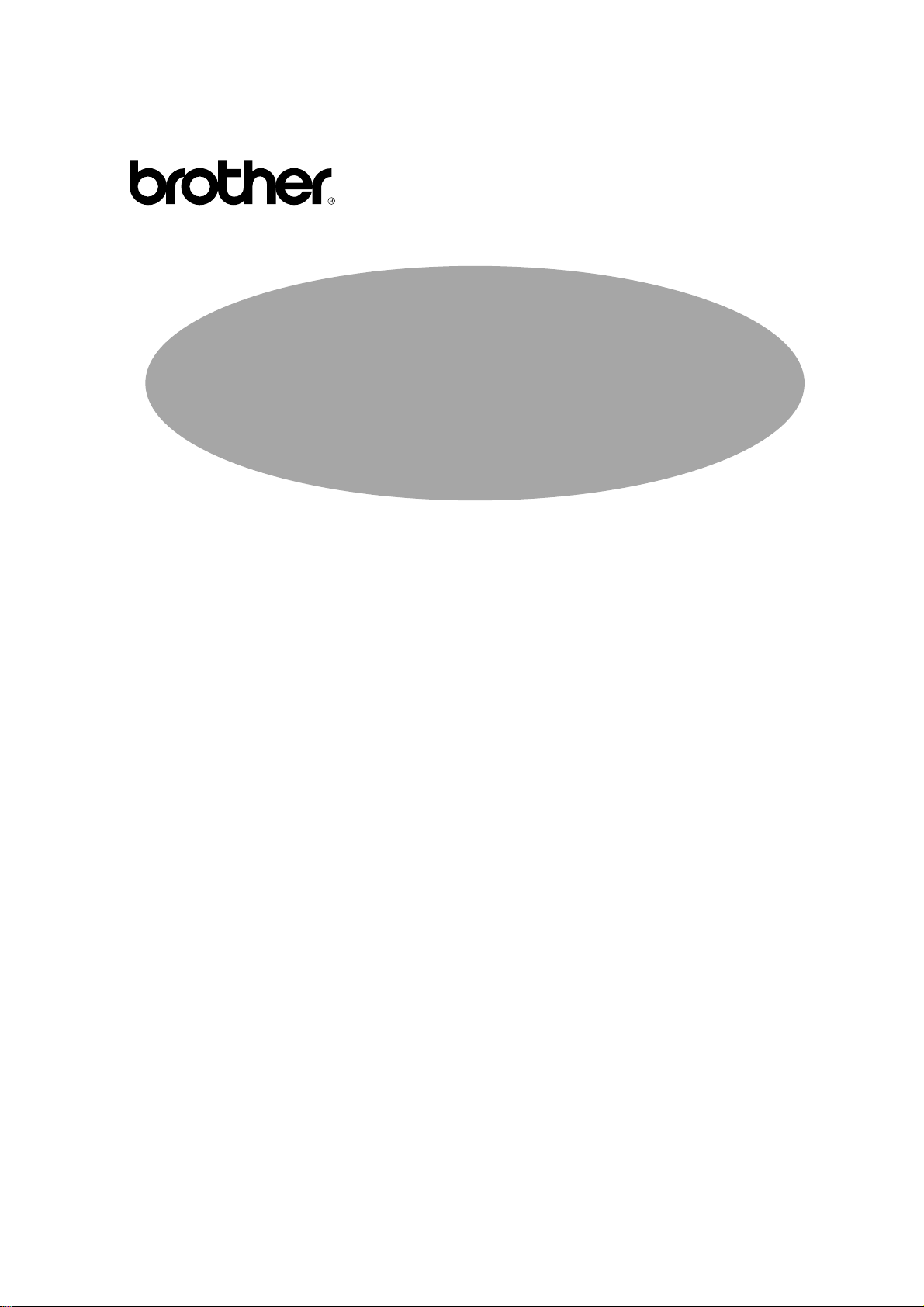
Netzwerkhandbuch
Bitte lesen Sie dieses Handbuch vor dem Gebrauch des Druckers gründlich durch. Sie
können dieses Handbuch jederzeit von der CD-ROM lesen oder ausdrucken. Bewahren Sie
die CD gut zugänglich auf.
Page 2

INHALT
Kapitel 1
TCP/IP-Druck für Unix-Systeme konfigurieren
TCP/IP 1-1
TCP/IP UNIX-Hostkonfiguration 1-2
Linux-Konfiguration 1-4
HP/UX-Konfiguration 1-5
IBM RS/6000 AIX Konfiguration 1-5
Sun Solaris 2.x Konfiguration 1-6
SCO UNIX Konfiguration 1-6
Andere nicht standardmäßige Konfigurationen 1-7
Konfiguration der IP-Adresse 1-9
IP-Adresse mit dem Programm BRAdmin32 ändern 1-9
IP-Adresse über DHCP konfigurieren 1-11
PrintServer-IP-Adresse mit arp konfigurieren 1-12
IP-Adresse mit RARP konfigurieren 1-13
IP-Adresse mit BOOTP konfigur ieren 1-14
IP-Adresse über Remote Console ändern 1-15
Vor dem Druck 1-16
IP-Sicherheit 1-17
Raw TCP Ports 1-17
Page 3
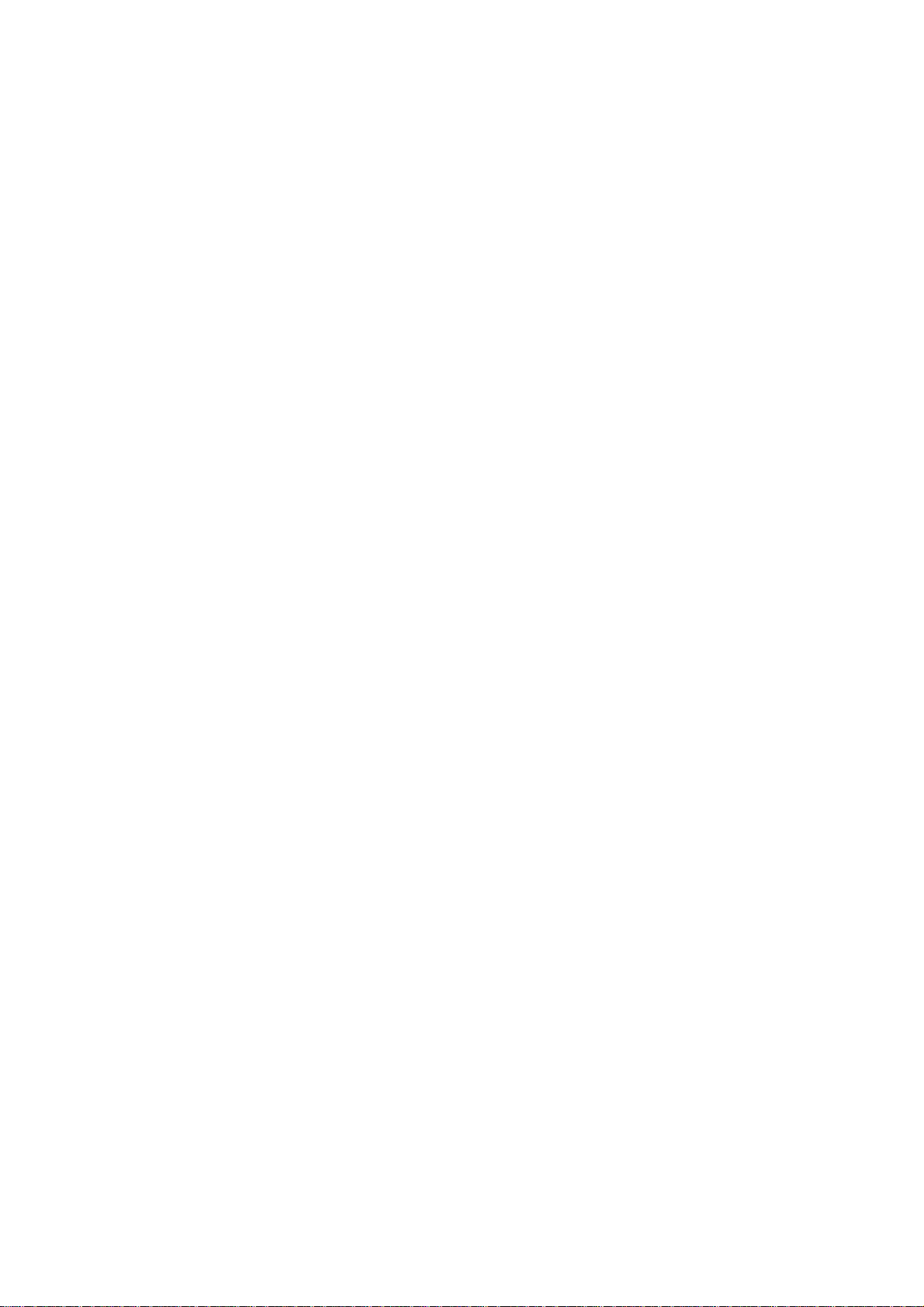
Kapitel 2
TCP/IP-Druck für Windows NT, LAN-Server und
OS/2 Warp Server konfigurieren
Windows NT (TCP/IP) Konfiguration 2-1
IP-Adresse für den PrintServer konfigurieren 2-3
IP-Adresse mit dem Programm BRAdmin32 ändern 2-3
IP-Adresse mit dem ARP-Befehl ändern 2-5
Konfiguration der Druckwarteschlange in Windo ws NT 2 - 7
Konfiguration der D ruckwarteschlange in Windows NT 4 .0 (Druckertreiber be reits
installiert 2-7
Konfiguration der D ruckwarteschlange in Windows NT 4 .0 (Druckertreiber nicht
installiert) 2-8
Konfiguration der Druckwarteschlange in Windows NT V3.5x 2-9
Konfiguration von LAN Server/OS/2 Warp Server 2-10
Server-Konfiguration 2-10
IP-Adresse für den PrintServer programmieren 2-10
OS/2-Server konfigurieren 2-11
Kapitel 3
Peer-to-Peer-Druck für Windows 95/98 konfigurieren
LPR-Methode (TCP/IP) 3-1
IP-Adresse mit dem Programm BRAdmin32 ändern 3-2
Brother Peer to Peer Software installieren 3-4
Drucker verknüpfen 3-5
Zweiten Brother-LPR-Anschluß hinzufügen 3-5
HP JetAdmin kompatible Methode (TCP/IP oder IPX/SPX) 3-6
Page 4
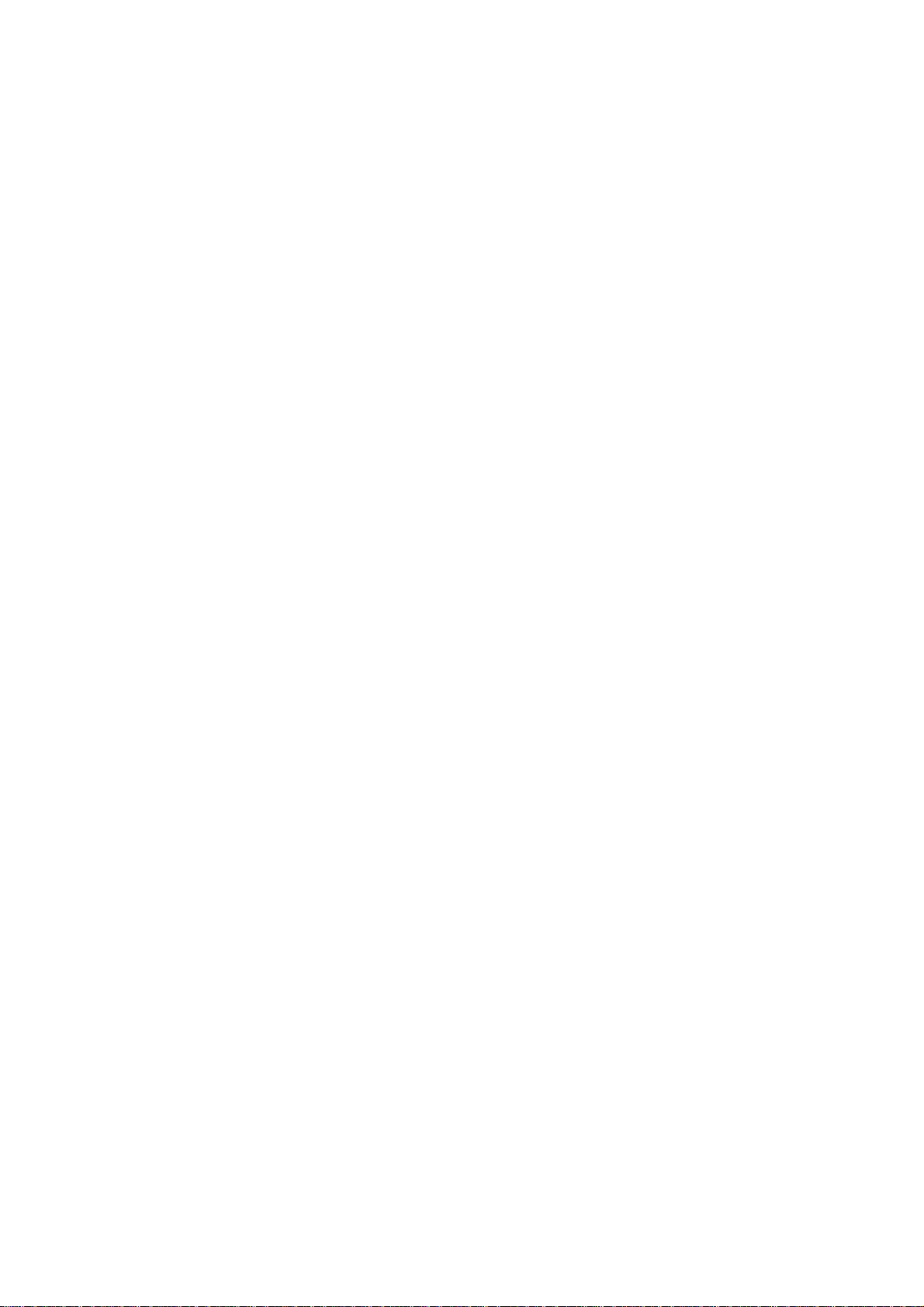
Kapitel 4
Peer-to-Peer- (NetBIOS-)Druck für Windows
95/98/NT, LAN-Server und OS/2 Warp Server
konfigurieren
Einführung 4-1
PrintServer-Konfiguration 4-2
Arbeitsgruppen-/Domänennamen mit TELNET, BRCONFIG oder Web-Browser ändern 4-3
NetBIOS Port Monitor für Windows 95/98, NT4.0 4-4
Brother NetBIOS Port Monitor installieren 4-4
Konfiguration von LAN Server/OS/2 Warp Server 4-9
Kapitel 5
Brother Internet Print für Windows 95/98/NT
konfigurieren
BIP Internet Print installieren 5-1
Allgemeine Information 5-1
Der Inhalt dieses Kapitels 5-3
Brother-PrintServer konfigurieren 5-3
Brother Internet Print Software auf einem Windows 95/98/NT4.0 PC installieren 5-6
Zweiten Brother-Internetanschluß hinzufügen 5-9
Page 5
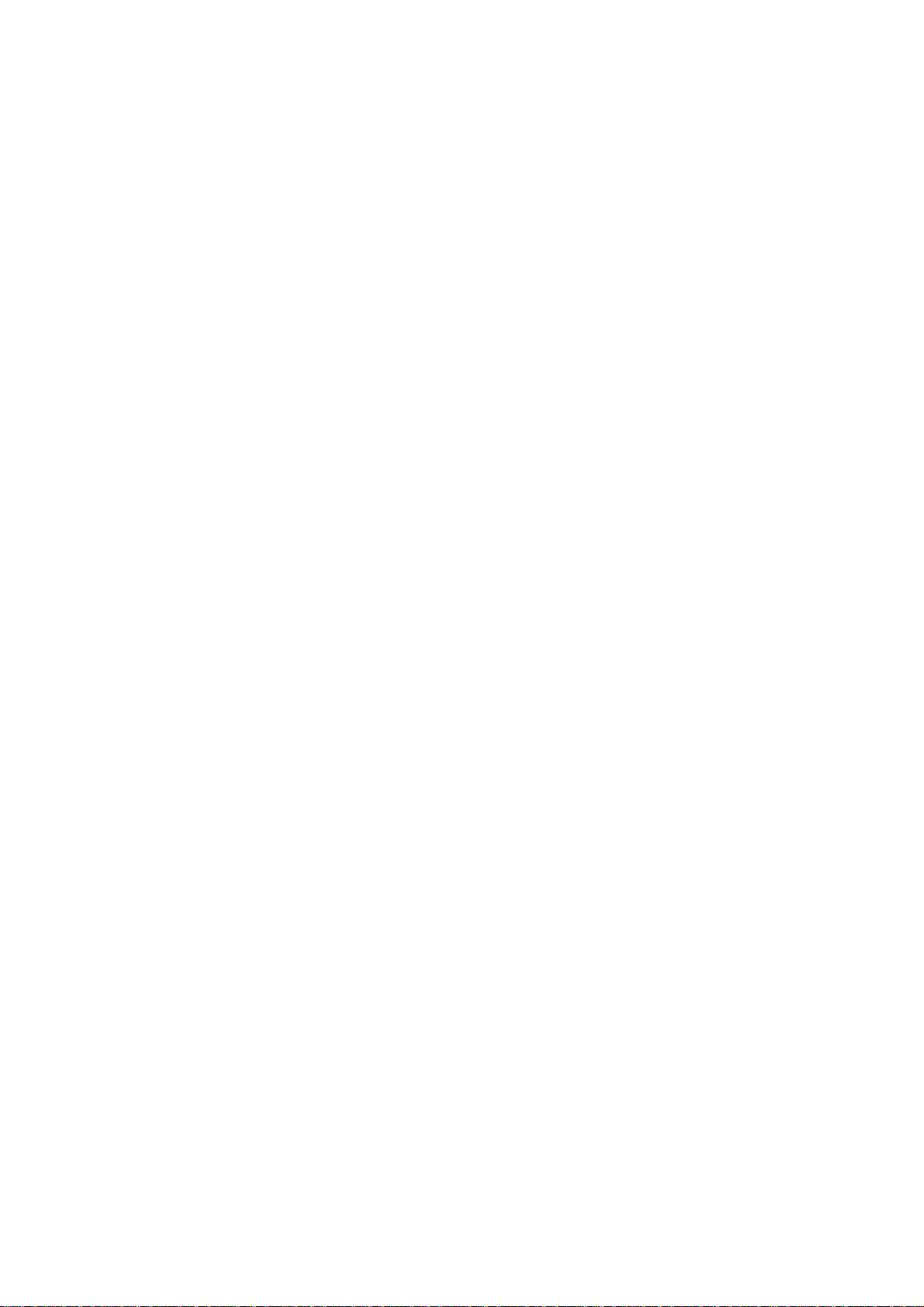
Kapitel 6
Novell Netware-Druck unter Verwendung von
IPX/SPX konfigurieren
Allgemeine Information 6-1
Druckwarteschlange mit BRAdmin32 erzeugen 6-2
Brother-PrintServer als Warteschlangenserver im Bindery-E mulation-Modus mit
BRAdmin 32 konfigurieren 6-2
Brother-PrintServer mit BRAdmin32 als Warteschlangenserver i m N DS-Modus
konfigurieren 6-4
Brother-PrintServer mit Novell NWADMIN und BRAdmin32 als Warteschlangenserver
im NDS-Modus konfigurieren 6-5
Brother-PrintServer mit Novell NWADMIN und BRAdmin32 als dezentralen Drucker im
NDS-Modus konfigurieren: 6-7
Brother-PrintServer mit PCONSOLE und BRCONFIG als Warteschlange im BinderyEmulation-Modus konfigurieren 6-9
Brother-PrintServer mit PCONSOLE und BRCONFIG als Warteschlangense rver im
NDS-Modus konfigurieren 6-11
Brother-PrintServer mit PCONSOLE und BRCONFIG als dezentralen Drucker
konfigurieren 6-13
Druckwarteschlange teste n 6-15
Arbeitsplatzrechner konfigurieren (DOS-basierte NetWare-Treiber) 6-16
Arbeitsplatzrechne r konfigurieren (Windows 3.1x) 6-17
Kapitel 7
Druck über den Macintosh mit Appletalk
konfigurieren
AppleTalk 7-1
Macintosh-Konfiguration 7-1
Der Betrieb 7-3
PrintServer wählen 7-3
Konfiguration ändern 7-4
Page 6
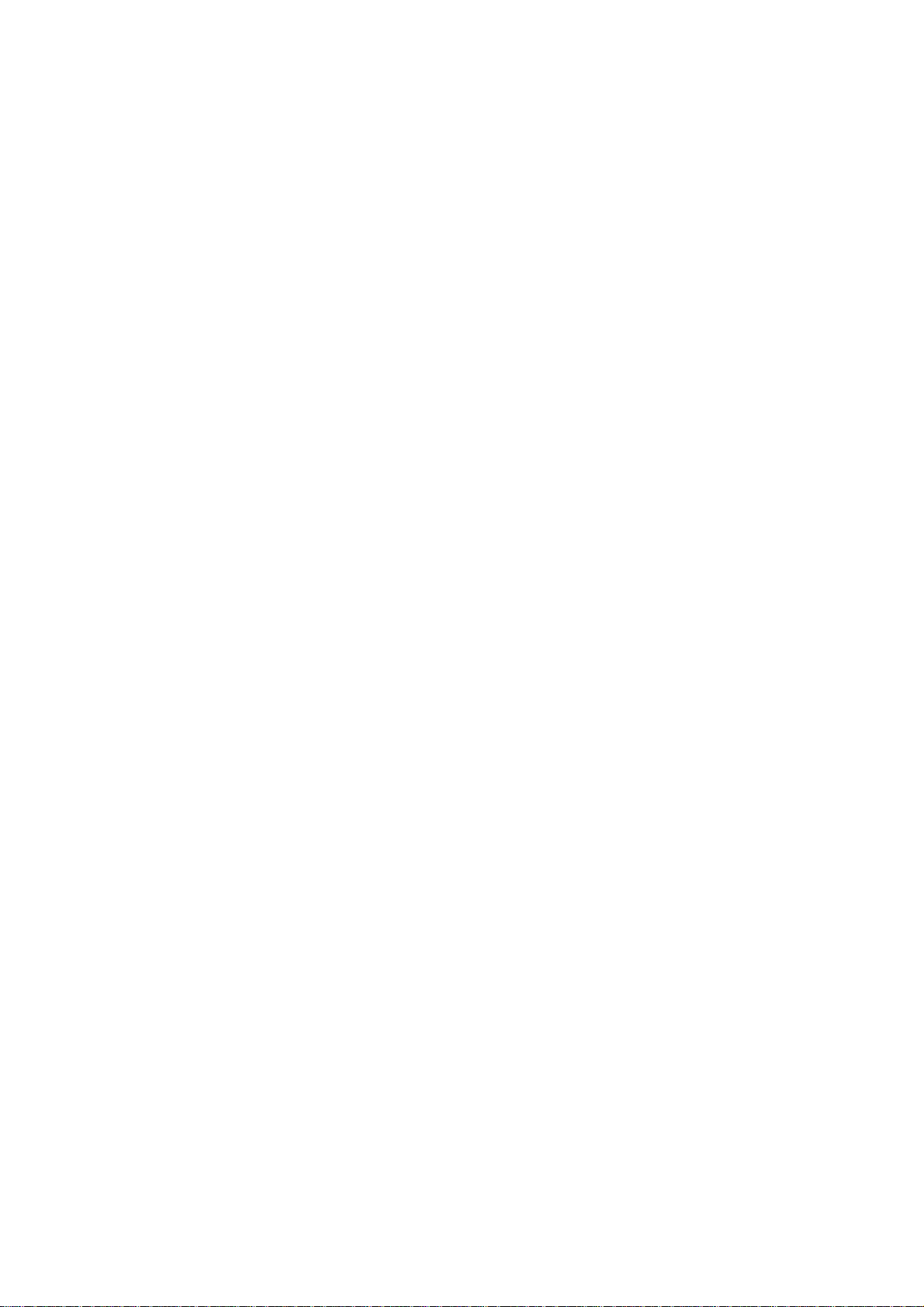
KAPITEL 8
DLC/LLC-Druckkonfiguration für Windows NT
DLC in Windows NT konfigurieren 8-2
Drucker in Windows NT 4.0 einrichten 8-3
Drucker in Windows NT 3.5x einrichten 8-5
DLC auf anderen Systemen konfigurieren 8-7
Kapitel 9
Der Gebrauch der Web-basierten
Managementfunktion
Überblick 9-1
Mit einem Browser die Verbindung zum Drucker herstellen 9-1
Die Web-Funktionsseite 9-2
Page 7
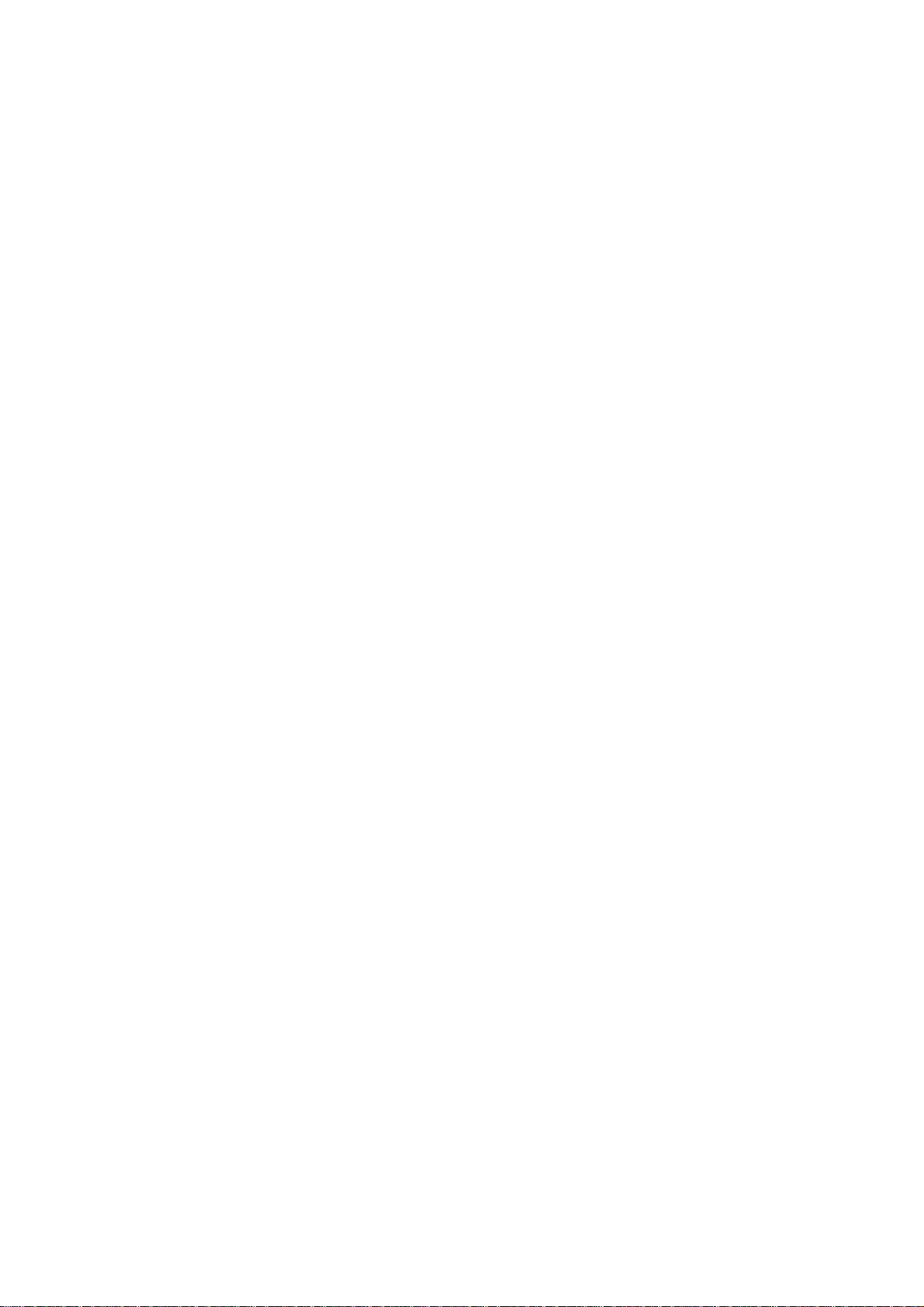
Kapitel 10
Problemlösung
Überblick 10-1
Installationsprobleme 10-1
Gelegentliche Problem 10-3
Problemlösung für TCP/IP 10-4
UNIX-Problemlösung 10-5
Problemlösung für Windows NT/LAN-Server (TCP/IP) 10-6
Problemlösung für Windows 95/98 Peer-to-Peer-Netzwerke (LPR) 10-6
Problemlösung für Windows 95/98 (oder höher) Peer-to-Peer-Netzwerke (HP
JetAdmin kompatible Methode) 10-7
Problemlösung für Windows 95/98/NT 4.0 Peer-to-Peer-Netzwerke (NetBIOS) 10-7
Problemlösung für den Internet-Druck (TCP/IP) 10-8
Problemlösung für Novell Netware 10-8
Problemlösung für AppleTal 10-9
Problemlösung für Web-Browser (TCP/IP) 10-10
Page 8
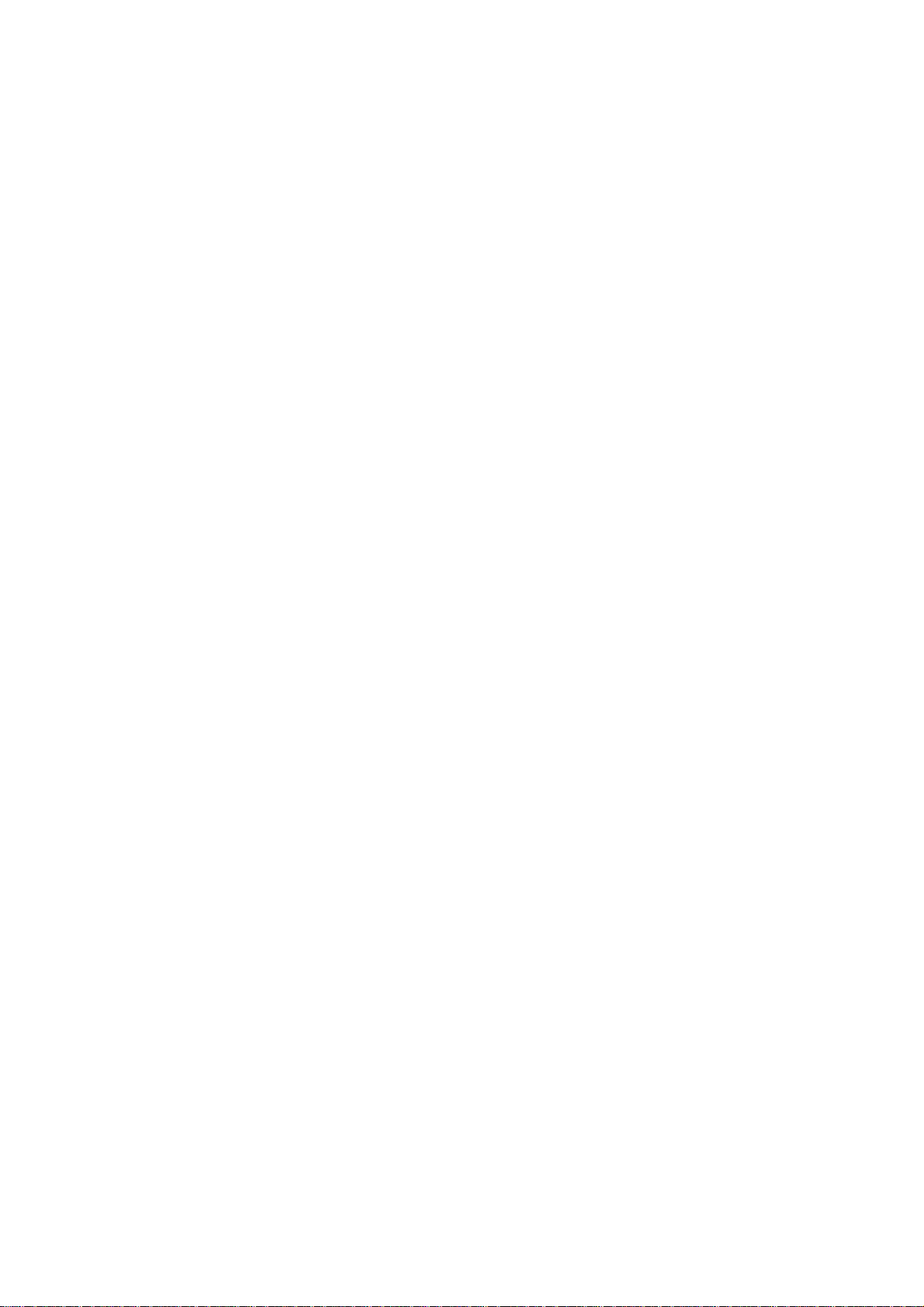
ANHANG
Überblick der Befehle A-1
Allgemeine Befehle A-1
NetWare-Befehle A-6
AppleTalk-Befehle A-7
NetBIOS-Befehle A-7
DLC-Befehle A-7
Befehle für den Internet-Druck A-8
Mit Diensten arbeiten (lpd-Plus) A-9
PrintServer-Firmware aktualisieren A-12
Allgemeines A-12
Aktualisierung mit BRAdmin32 unter Windows 95/98/NT4.0 A-12
Aktualisierung ohne BRAdmin32 A-15
Aktualisierung über UNIX-Hostcomputer mit TFTP A-15
Aktualisierung über UNIX-Hostcomputer mit BOOTP A-16
Aktualisierung über NetWare-Server A-17
STICHWORTVERZEICHNIS
Page 9
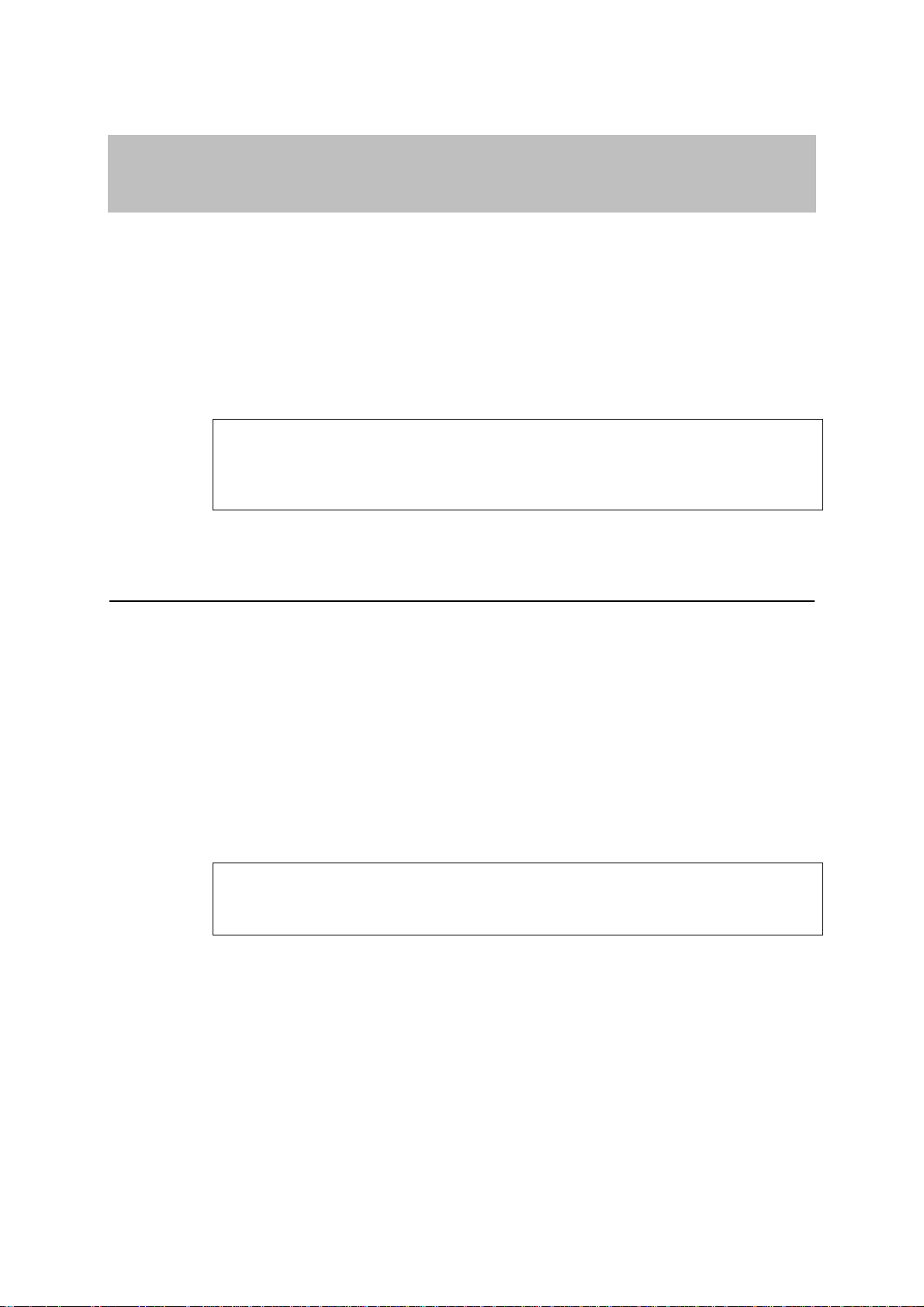
Kapitel 1 TCP/IP-Druck für Unix-Systeme konfigurieren
Brother-PrintServer werden mit der Transmission Control Protocol/Internet Protocol (TCP/IP)
Protokollsuite geliefert. Da fast alle UNIX-Hostcomputer TCP/IP unterstützen, ermöglicht
dies die gemeinsame Nutzung eines Druckers auf einem UNIX Ethernet-Netzwerk. Wie bei
allen Protokollen kann auch die TCP/IP-Kommunikation gleichzeitig weiterlaufen, während
andere Protokolle aktiv sind. Das bedeutet, daß UNIX, NetWare, Apple und andere Computer
denselben Brother-PrintServer gemeinsam über ein Ethernet-Netzwerk nutzen können.
✒ Hinweis:
Das Linux-Betriebssystem verwendet die gleichen Setup-Verfahren wie normale Berkeley
UNIX-Systeme. Einzelheiten zu einer typischen, auf der Benutzeroberfläche (GUI) basierten
Linux-Installation finden Sie in diesem Kapitel.
TCP/IP
Brother-PrintServer erscheinen auf dem Netzwerk als UNIX-Hostcomputer mit einer
einzigartigen IP-Adresse unter Einsatz des lpd Zeilendrucker-Daemon-Protokolls. Daraus
ergibt sich, daß jeder Hostcomputer, der den Berkeley Remote-LPR-Befehl unterstützt,
Druckaufträge zum Brother-PrintServer spulen kann, ohne besondere Software auf dem
Hostcomputer zu benötigen. Für Sonderanwendungen sind auch Raw-TCP-Ports verfügbar.
Brother-PrintServer sind für die Zusammenarbeit mit einem TCP/IP-Netzwerk
vorkonfiguriert, und erfordern nur minimale Einrichtung. Die einzige unbedingt nötige
Konfiguration des PrintServers ist die Zuweisung einer IP-Adresse, die entweder mit DHCP,
BOOTP usw. automatisch oder mit dem arp-Befehl, BRAdmin32 usw. manuell zugewiesen
werden kann..
✒ Hinweis:
Zur Einstellung der IP-Adresse des PrintServers lesen Sie bitten den entsprechenden
Abschnitt in der zweiten Hälfte dieses Kapitels.
1-1
Page 10
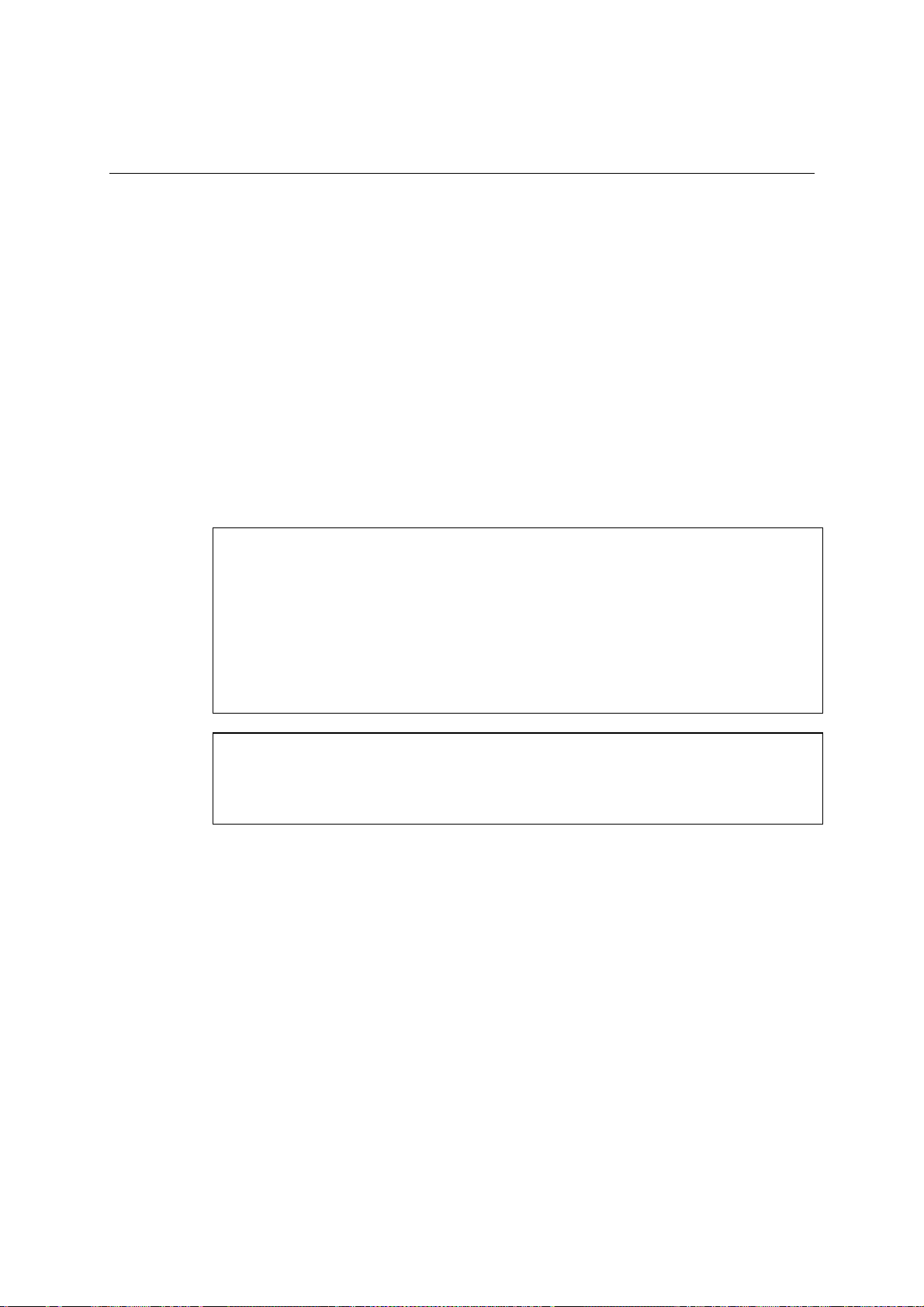
TCP/IP UNIX-Hostkonfiguration
Der Konfigurationsvorgang für die meisten UNIX-Systeme wird nachstehend beschrieben.
Leider kann dieser Vorgang auch abweichen, also sollten Sie Ihrer Systemdokumentation
(oder den Hilfeseiten) weitere Informationen entnehmen.
1. Konfigurieren Sie die Datei /etc/hosts auf jedem UNIX-Host, der mit dem
PrintServer kommunizieren soll, oder geben Sie die entsprechende Information auf einem
Namenserver auf dem Netzwerk an. Fügen Sie mit dem Editor Ihrer Wahl der Datei
/etc/hosts einen Eintrag mit der IP-Adresse und dem Knotennamen des PrintServers
hinzu. Zum Beispiel:
192.189.207.3 BRN_310107
Das tatsächliche Format des Eintrags hängt von Ihrem System ab, schlagen Sie also in der
Systemdokumentation nach, und prüfen Sie das Format der anderen Einträge in der Datei
etc/hosts
✒ Hinweis:
∗ Der Knotennamen in dieser Datei muß nicht unbedingt mit dem tatsächlich für den
Brother-PrintServer konfigurierten übereinstimmen (also dem Namen, der auf der
Konfigurationsseite des Druckers erscheint), es empfiehlt sich jedoch, denselben Namen
zu verwenden. Manche Betriebssysteme wie HP/UX lassen jedoch das Zeichen “_” im
Standardnamen nicht zu; bei diesen Systemen müssen Sie einen anderen Namen
verwenden.
∗ In jedem Fall muß der Knotenname in der Datei /etc/hosts mit dem Knotennamen in
der Datei /etc/printcap übereinstimmen.
.
✒ Hinweis:
Bei manchen Systemen wie HP/UX und AIX kann man die IP-Adresse beim Einrichten der
Druckwarteschlangen als Hostname eingeben. In diesem Fall brauchen Sie die Hostdatei nicht
zu konfigurieren.
2. Wählen Sie den zu nutzenden PrintServer-Service. Auf Brother-PrintServern sind mehrere
Arten von Services möglich: Binärdienste übermitteln die Daten unverändert, und müssen
daher für gerasterte PCL- oder PostScript-Grafikdrucke verwendet werden. Textservices
fügen am Ende jeder Zeile eine Zeilenschaltung für die richtige Formatierung von UNIXTextdateien ein (die mit einem Zeilenvorschub enden, und keinen Wagenrücklauf
aufweisen). Mit dem Textservice können auch nicht gerasterte Grafiken wie ASCII
PostScript-Grafiken oder viele Arten von PCL-Grafiken gedruckt werden.
Wählen Sie einen der verfügbaren Dienste (der Servicename wird in Schritt 3 verwendet):
BINARY_P1 Binärdaten
TEXT_P1_TX Textdaten (mit Wagenrücklauf)
Sie können auf dem UNIX-Hostcomputer mehrere Druckwarteschlangen (jeweils mit
einem anderen Namen) für denselben PrintServer einrichten, zum Beispiel eine
Warteschlange für den binären Grafikdruck und eine für den Textdruck. Weitere
Informationen zur Nutzung der Dienste finden Sie in Anhang B.
1-2
Page 11
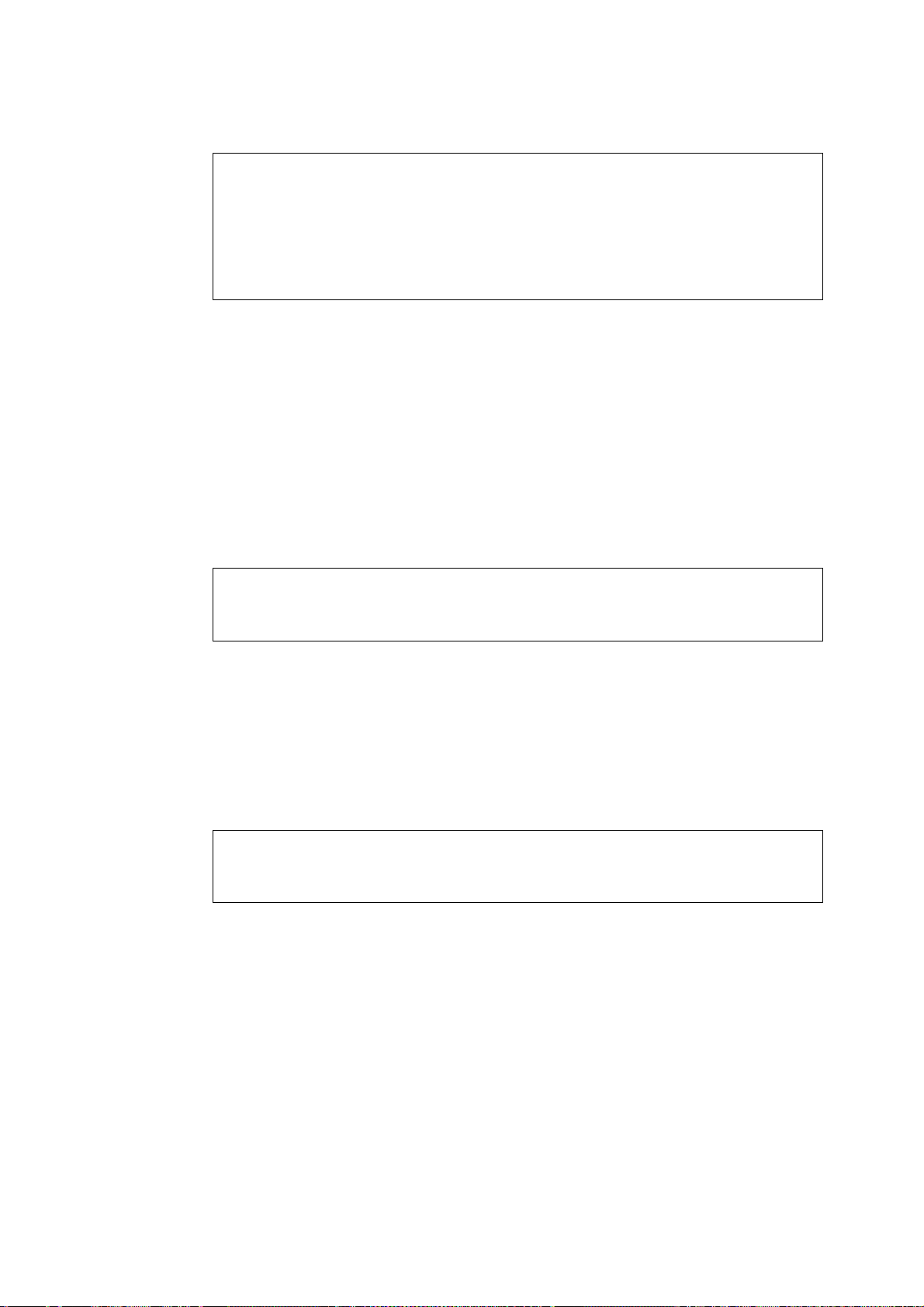
3.
✒ Hinweis:
Dieser Schritt gilt für die meisten UNIX-Systeme, einschließlich Sun OS (aber nicht Solaris
2.xx), Silicon Graphics (lpr/lpd Option erforderlich), DEC ULTRIX, DEC OSF/1 und Digital
UNIX. Auch SCO UNIX Benutzer sollten diese Schritte ausführen, ab er g leich zeitig die
Hinweise zur SCO UNIX Konfiguration berücksichtigen. Benutzer von RS/6000 AIX,
HP/UX, Sun Solaris 2.xx und anderen Systemen, die die printcap-Datei nicht einsetzen,
sollten mit dem entsprechenden Absch nitt in diesem Kapitel fortfahren.
Konfigurieren Sie die Datei /etc/printcap auf jedem Hostcomputer für die lokale
Druckwarteschlange, den PrintServer-Namen (auch Remote-Maschine oder rm genannt),
den PrintServer-Servicenamen (auch Remote-Drucker, Remote-Warteschlange oder rp
genannt), und das Spool-Verzeichnis.
Ein Beispiel einer typischen printcap-Datei:
laser1|Printer on Floor 1:\
:lp=:\
:rm=BRN_310107:\
:rp=TEXT_P1_TX:\
:sd=/usr/spool/lpd/laser1:
✒ Hinweis:
Diese Angaben müssen unbedingt am Ende der
printcap
-Datei angehängt werden.
Außerdem muß das letzte Zeichen der printcap-Datei ein Doppelpunkt (":") sein.
So entsteht eine Warteschlange namens
laser1
auf dem Hostcomputer, die mit einem
Brother-PrintServer mit dem Knotennamen (rm) BRN_310107 und dem Servicenamen
(rp) TEXT_P1_TX zum Druck von Textdateien auf einem Brother-Drucker über das
Spool-Verzeichnis
/usr/spool/lpd/laser1
kommuniziert. Für den Druck von
binären Grafikdateien verwenden Sie den Service BINARY_P1 anstelle von
TEXT_P1_TX.
✒ Hinweis:
Die Optionen rm und rp sind nicht auf allen UNIX-Systemen verfügbar, Sie müssen also ggf.
die entsprechenden Optionen Ihrem Dokumentation (oder Handbuch) entnehmen.
Benutzer von Berkeley-kompatiblen UNIX-Systemen können den Druckerstatus mit dem
Befehl lpc abfragen:
%lpc status
laser1:
queuing is enabled
printing is enabled
no entries
no daemon present
Benutzer von AT&T-kompatiblen UNIX-Systemen können die entsprechende
Statusinformation gewöhnlich mit den Befehlen lpstat oder rlpstat erhalten. Weil
dieses Verfahren von System zu System unterschiedlich ist, sollten Sie Ihre
Systemdokumentation zu Rate ziehen.
1-3
Page 12
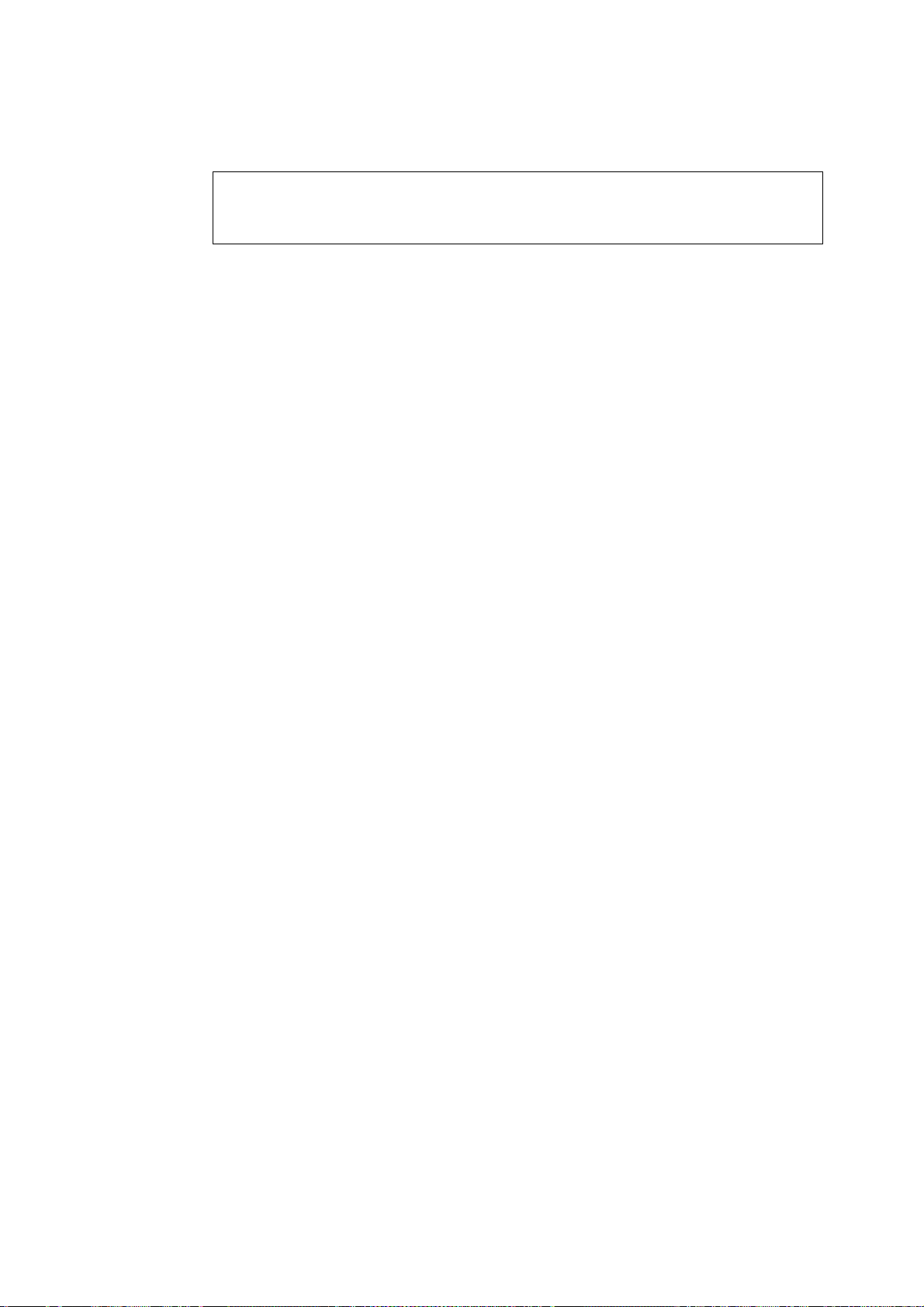
3-a.
✒ Hinweis:
Überspringen Sie diesen Abschnitt, wenn Sie Schr itt 3 durchgeführt haben, außer Sie haben
ein SCO UNIX System.
Bei HP/UX-Systemen, IBM RS/6000 AIX-Computern oder Sun Solaris 2.xx gibt es keine
printcap-Datei. Das trifft auch auf manche AT&T-basierte UNIX-Systeme und viele VMSbasierte TCP/IP-Softwarepakete (wie UCX, TGV Multinet usw.) zu. Bei diesen Systemen
werden Servicename (Remote-Drucker), PrintServer-Name (Remote-Machine) oder IPAdresse, und der Name der lokalen Warteschlange (Spool-Verzeichnis) gewöhnlich über
ein Drucker-Setup-Programm definiert.
Linux-Konfiguration
Wenn Sie Ihre Linux-Distribution nicht über Eingaben in die Befehlszeile konfigurieren
wollen, können Sie den Linux Drucker-Systemmanager in der Benutzeroberfläche verwenden.
Dazu gehen Sie folgendermaßen vor:
Klicken Sie im Linux Drucker-Systemmanager auf "Hinzufügen".
Sie werden nun nach dem Druckertyp gefragt. Wählen Sie die Option "Remote Unix (lpd)
Queue" und klicken Sie auf OK.
Nun müssen Sie den Namen des Remote Hosts, der Remote-Warteschlange und den zu
verwendenden Eingabefilter angeben.
Dabei ist der Name des Remote Hosts die IP-Adresse des Druckers oder der Name der
Hostdatei, die der IP-Adresse des Druckers entspricht.
Der Name der Remote-Warteschlange ist der Servicename, den der Drucker zur Verarbeitung
der Daten verwendet. Im allgemeinen empfehlen wir, den Namen "BINARY_P1" zu
verwenden, wenn Sie aber Dokumente ohne Wagenrücklauf und Zeilenschaltung verwenden,
so benutzen Sie "TEXT_P1_TX".
Wählen Sie aus der Liste der in Ihrer Linux-Version verfügbaren Drucker den entsprechenden
"Eingabefilter".
Wählen Sie die Option "Restart lpd", um Ihre Einstellungen in Kraft zu setzen. Nach dem
Neustart des lpd-Servers können Sie dann gedruckte Do kumente von Ihrem Server senden.
1-4
Page 13
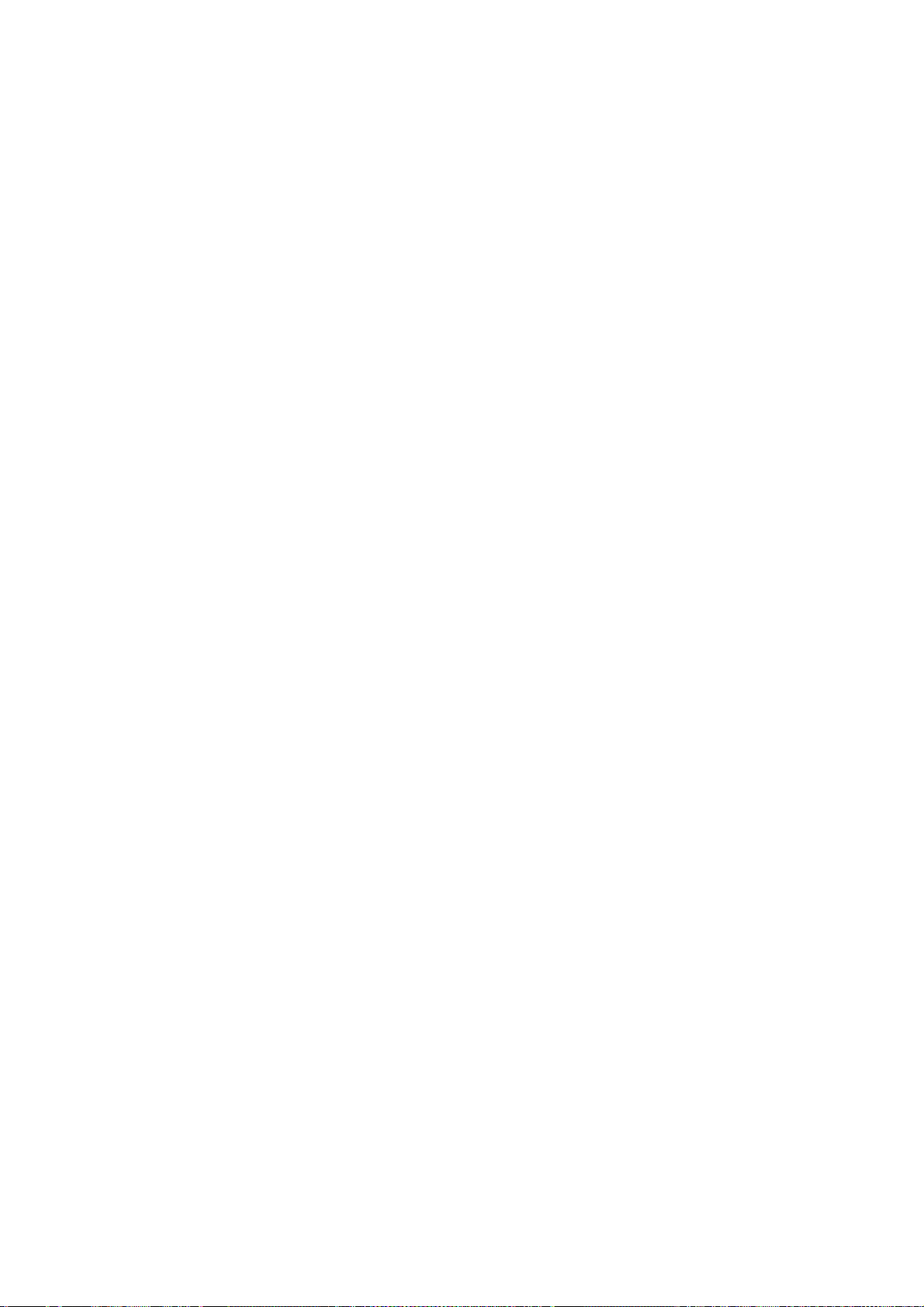
HP/UX-Konfiguration
Bei HP/UX wird der Remote-Drucker mit dem sam-Programm eingerichtet. Dazu geht man
wie folgt vor:
- Rufen Sie sam auf, und wählen Sie "Peripheral Devices" und dann "Add Remote
Printer" (nicht "Networked printer")
- Geben Sie die folgenden Remote-Drucker-Einstellungen ein (die anderen Einstellungen
sind nicht wichtig):
- Line printer name (vom Benutzer wählbar)
- Remote system name (der Name des PrintServers; muß dem Namen in der Hosts-Datei
entsprechen, oder die IP-Adresse des PrintServers sein)
- Remote printer queue (Name für Binär- oder Textservice des PrintServers, z.B.
BINARY_P1 oder TEXT_P1_TX)
- Remote-Drucker ist auf einem BSD System (Wählen Sie hier "Yes")
IBM RS/6000 AIX Konfiguration
Beim RS/6000 AIX Betriebssystem wird der Remote-Drucker mit dem smit-Programm
eingerichtet. Dazu geht man folgendermaßen vor:
- Rufen Sie smit auf, und wählen Sie "devices"
- Wählen Sie "printer/plotter"
- Wählen Sie "manage remote printer subsystem"
- Wählen Sie "client services"
- Wählen Sie "remote printer queues"
- Wählen Sie "add a remote queue"
- Geben Sie die folgenden Einstellungen für die Remote-Warteschlange ein:
- Name of queue to add (vom Benutzer wählbar)
- Activate the queue(Wählen Sie hier "Yes")
- Destination host (der Name des PrintServers; muß dem Namen in der Datei
/etc/hosts file entsprechen, oder die IP-Adresse des PrintServers sein)
- Name der Warteschlange auf dem Remote-Drucker (Name für Binär- oder Textservice,
z.B. BINARY_P1 oder TEXT_P1)
- Name des hinzuzufügenden Geräts (vom Benutzer wählbar; zum Beispiel lp0)
1-5
Page 14
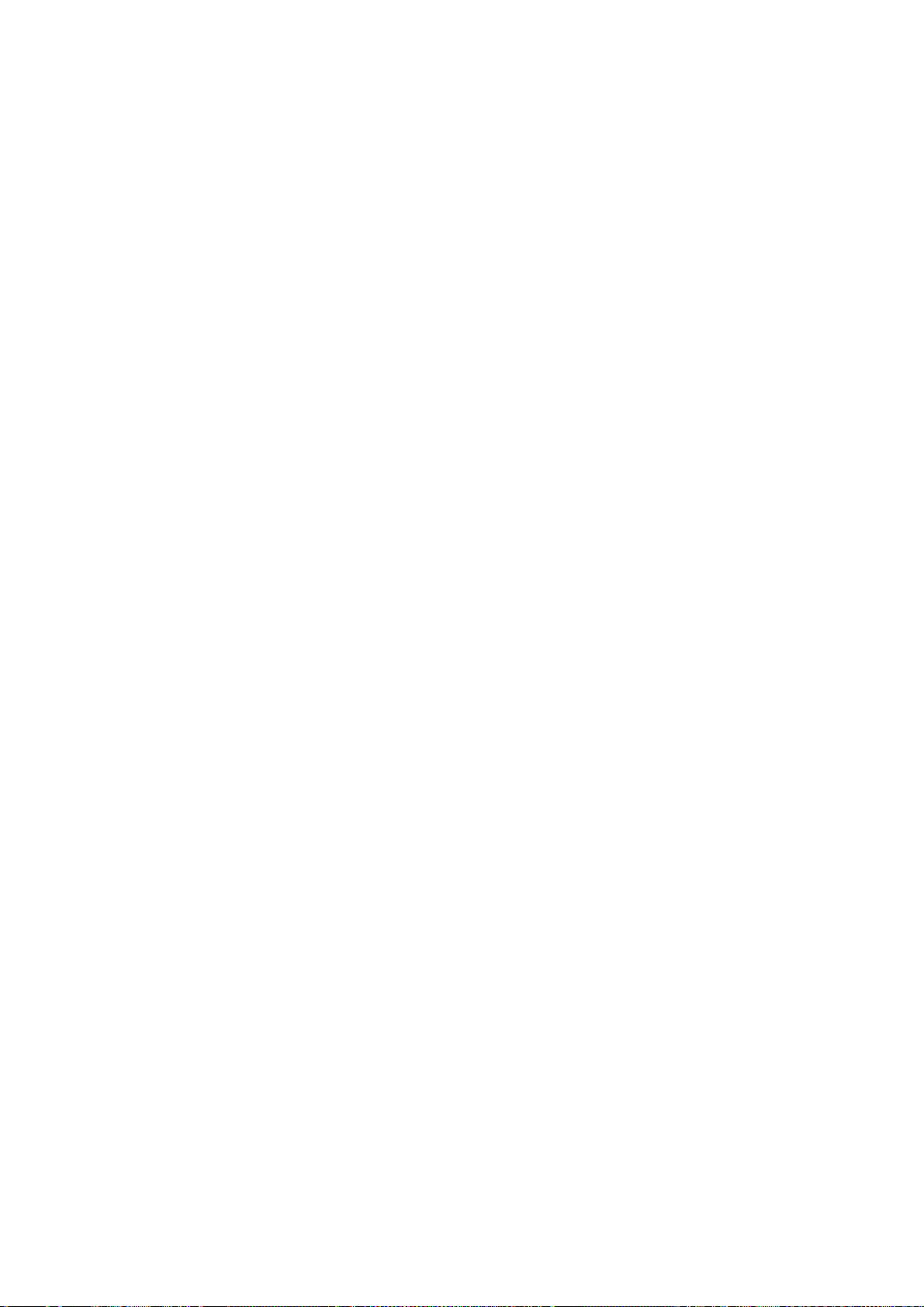
Sun Solaris 2.x Konfiguration
Bei Sun Solaris 2.x erfolgt die Konfiguration des Remote-Druckers mit den Programmen
lpsystem und lpadmin:
lpsystem -t bsd warteschlange
lpadmin -p warteschlange -sprnservername!prnserverservice
accept warteschlange
enable warteschlange
∗ Dabei ist warteschlange der Name der lokalen Druckwarteschlange.
∗ prnservername ist der Name des PrintServers (muß dem Eintrag in der Datei
/etc/hosts
∗ prnserverservice ist der Name für den Binär- oder Textservice des PrintServers.
Ist dies der erste konfigurierte Drucker, so müssen Sie vor dem Befehl accept auch den
Befehl lpsched anwenden.
Als Alternative können Sie Printer Manager im Admintool-Dienstprogramm unter
OpenWindows verwenden. Wählen Sie Edit, Add, und Add Access to Remote Printer.
Geben Sie dann den Namen des PrintServers im Format
prnservername!prnserverservice
PrintServer-Betriebssystem auf BSD (die Standardeinstellung) gesetzt sein. Klicken Sie dann
auf Add.
entsprechen).
wie oben beschrieben ein. Dabei muß das
Wir empfehlen, die Datei
anderen Namenservices zu verwenden. Sie sollten außerdem wissen, daß aufgrund eines
Fehlers in der Sun lpd-Implementation auf Solaris 2.4 und früheren Versionen beim Drucken
sehr langer Aufträge Probleme auftreten können. In diesem Fall verwendet man als
Überbrückungslösung die Raw TCP Port Software wie weiter hinten in diesem Kapitel
beschrieben.
SCO UNIX Konfiguration
SCO UNIX erfordert TCP/IP Version 1.2 oder höher für die Arbeit mit Brother-PrintServern.
Sie müssen zuerst die Dateien
beschrieben konfigurieren. Führen Sie dann das Programm sysadmsh wie folgt aus:
- Wählen Sie Printers.
-Wählen Sie Configure.
-Wählen Sie Add.
- Geben Sie den Namen der Druckwarteschlange ein, den Sie in der Datei
/etc/printcap
-Unter Comment und Class name können Sie beliebige Angaben machen.
-Für Use printer interface wählen Sie “Existing”.
- Drücken Sie auf F3, um eine Liste der verfügbaren Schnittstellen abzurufen, und wählen
Sie die gewünschte mit den Cursortasten als Name of interface ("Dumb" wird
empfohlen).
- Wählen Sie “Direct” als Connection.
- Geben Sie den gewünschten Device name ein (/dev/lp funktioniert im allgemeinen).
- Wählen Sie "Hardwired" als Device.
- Wählen Sie "No" im Feld Require banner.
/etc/hosts
/etc/hosts
unter Printer name eingegeben haben,
für den Druckernamen anstelle von NIS oder
und /etc/printcap wie in Schritt 2
1-6
Page 15
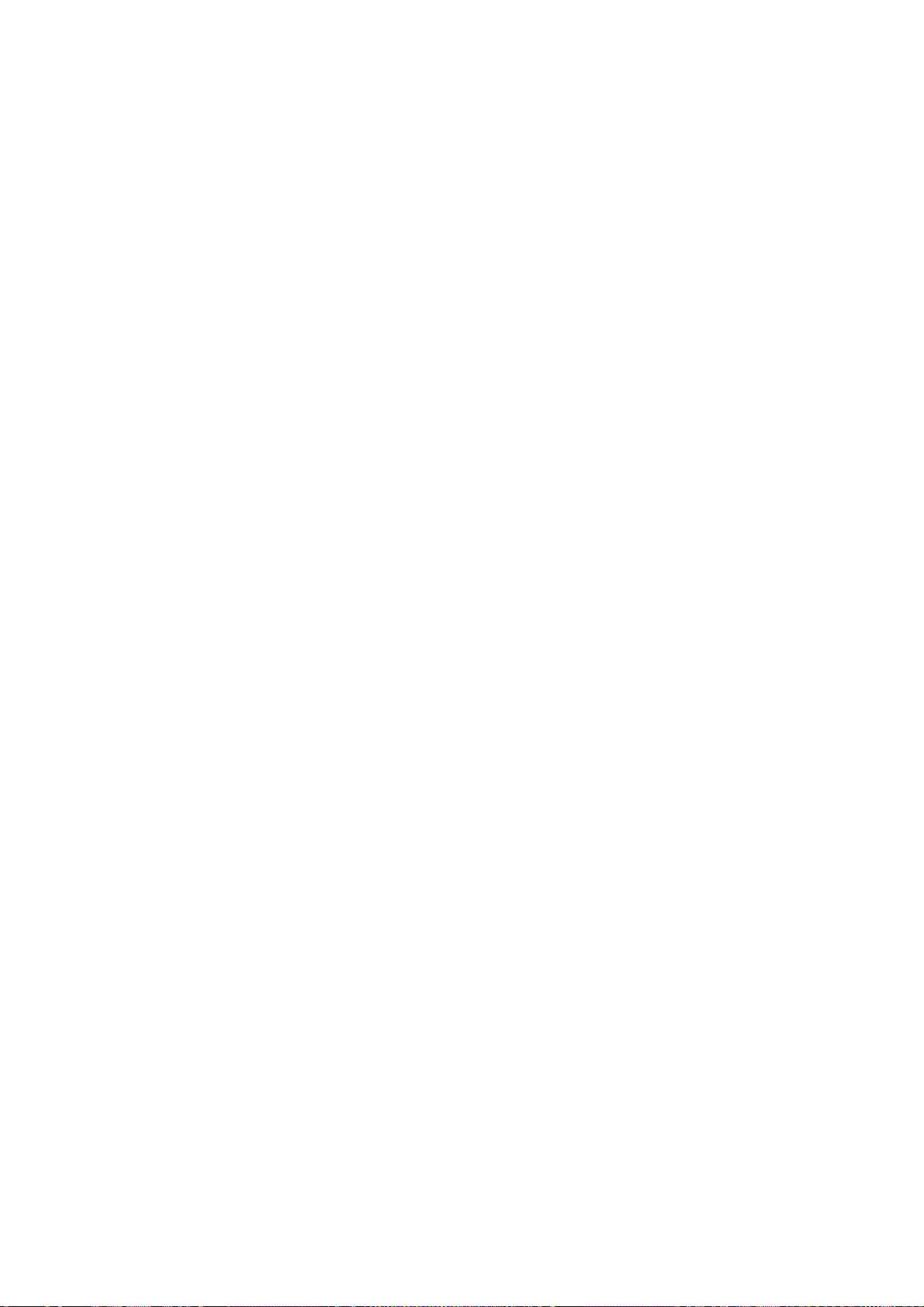
Andere nicht standardmäßige Konfigurationen
DEC TCP/IP Server für VMS(UCX)
Führen Sie den Befehl sys$system:ucx:$lprsetup aus, geben Sie einen
Druckernamen vor, und geben Sie dann die IP-Adresse des PrintServers als Name des
Remote-Systems ein. Geben Sie einen der PrintServer-Services als Druckername des RemoteSystems vor (Optionen siehe am Anfang dieses Kapitels) und akzeptieren Sie die
Standardeinstellungen bei den anderen Fragen.
TGV Multinet
Bei Multinet TGV muß man den Befehl MULTINET CONFIGURE /PRINTERS ausführen,
dann mit dem Befehl ADD einen Drucker hinzufügen, die IP-Adresse des PrintServers, einen
LPD-Protokolltyp und eine der am Anfang dieses Kapitels beschriebenen Serviceoptionen für
die Remote-Warteschlange angeben.
Wollongong’s PATHWAY
Die Access-Option muß mit lpd aktiviert sein. Geben Sie dann Namen und IP-Adresse des
PrintServers in die Datei TWG$TCP:[NETDIST.ETC]HOSTS ein, führen Sie das LPGENProgramm und den Befehl add queue/rmachine=prnservername/rprinter=prnserverservice aus.
Dabei ist "queue" der Name der Warteschlange, prnservername der PrintServername aus der
Hosts-Datei und "prnserverservice" der Servicename des PrintServers.
Andere Systeme
Andere Systeme setzen ähnliche Programme zur Einrichtung des PrintServers ein. Für diese
Programme werden gewöhnlich die folgenden Informationen benötigt:
Benötigte Information: Verwenden Sie:
remote printer Name des Binär- oder Textservice
remote host computer name Beliebiger Name (muß dem Namen in der
printcap-Datei entsprechen, falls vorhanden)
oder in manchen Fällen hier die IP-Adresse des
PrintServers eingeben
remote host IP address IP-Adresse des PrintServers
1-7
Page 16
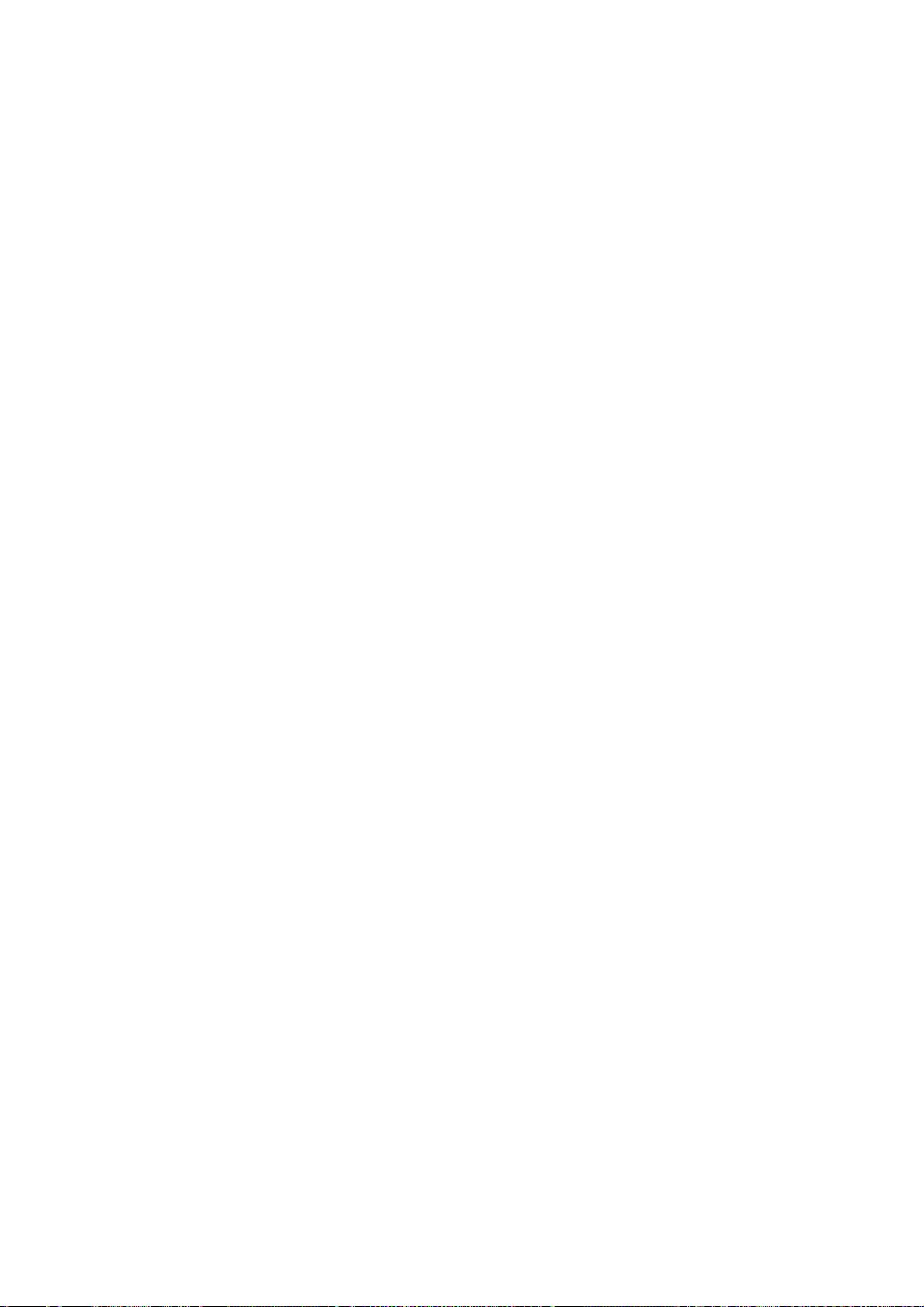
Technische Support-Spezialisten dieser Unternehmen können meist Konfigurationsfragen
beantworten, wenn Sie Ihnen die entsprechenden UNIX-Konfigurationsinformationen geben
(sagen Sie, daß der PrintServer wie ein dezentraler UNIX-Hostcomputer mit dem lpd
Zeilendrucker-Daemon erscheint).
Haben Sie noch kein Spool-Verzeichnis für den Brother-PrintServer auf Ihrem UNIXHostcomputer erzeugt, so müssen Sie dies jetzt tun (bei der Druckereinrichtung unter HP/UX,
AIX, Solaris 2.xx und anderen Systemen erfolgt dies automatisch). Das lpd Spool-Verzeichnis
befindet sich gewöhnlich im Verzeichnis /usr/spool (fragen Sie bei Ihrem
Systemmanager nach, ob dies bei Ihrem System anders ist). Ein neues Spool-Verzeichnis wird
mit dem Befehl mkdir erzeugt. Um zum Beispiel ein Spool-Verzeichnis für die Warteschlange
laser1 zu erzeugen, geben Sie ein:
mkdir /usr/spool/lpd/laser1
Bei manchen Systemen muß auch der Daemon gestartet werden. Bei Berkeley-kompatiblen
UNIX-Systemen erfolgt dies wie im nachstehenden Beispiel mit dem lpc-Startbefehl:
lpc start laser1
1-8
Page 17
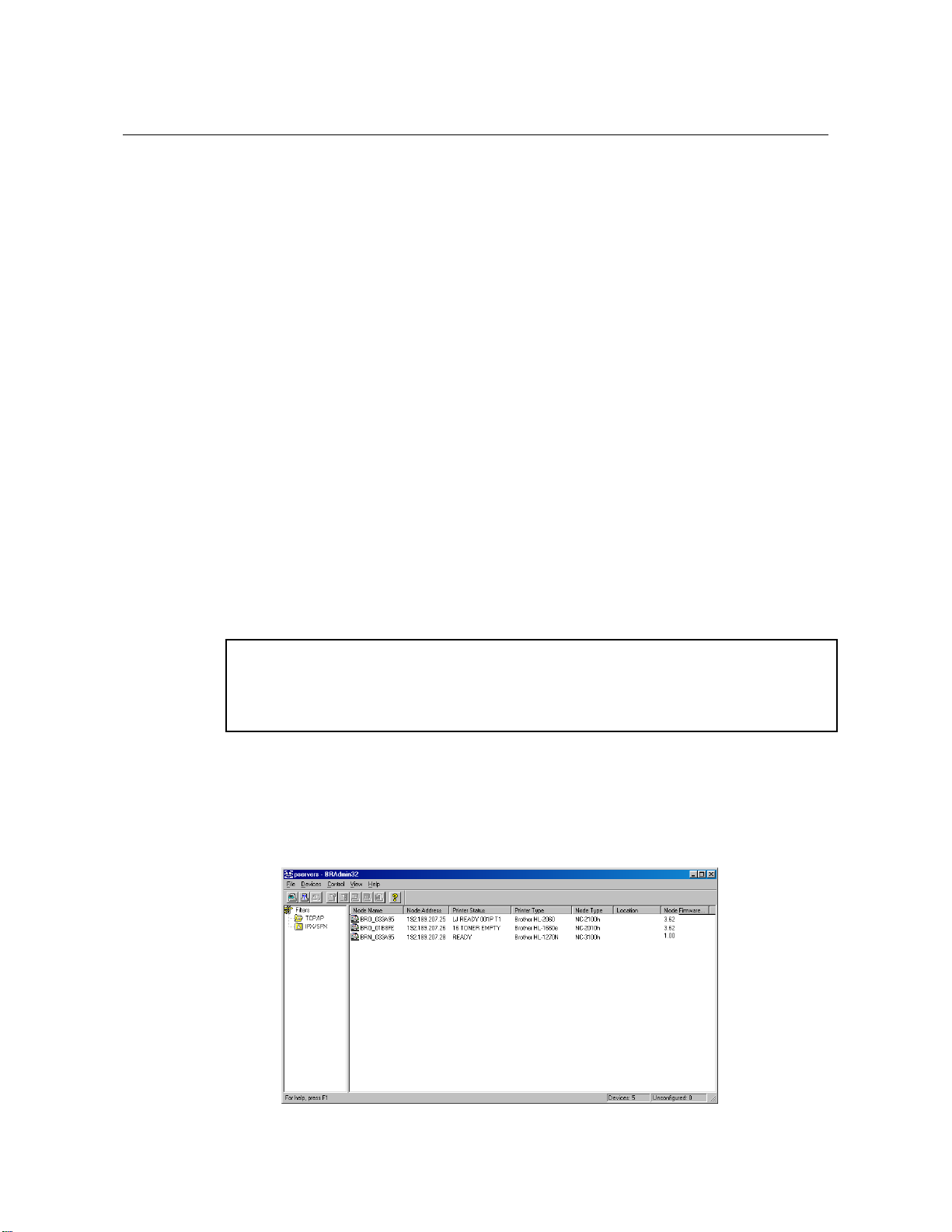
Konfiguration der IP-Adresse
Als letzter Schritt vor dem Druck wird die IP-Adresseninformation für den PrintServer
eingegeben. Dies kann auf eine der folgenden Weisen geschehen:
a) Mit BRAdmin32 (für Windows 95/98/NT 4 unter Verwendung von IPX/SPX- oder TCP/IP-
Protokoll);
b) Mit DHCP, Reverse Arp (rarp), BOOTP;
c) Mit dem UNIX-Befehl "arp";
Die folgenden Maßnahmen (e, f, g) können durchgeführt werden, wenn es sich um die
Änderung einer IP-Adresse handelt. Es muß allerdings bereits eine gültige IP-Adresse in den
PrintServer programmiert worden sein.
d) TELNET
e) HTTP
f) Mit einem anderen SNMP-basierten Verwaltungsprogramm.
Diese Konf igurationsmethoden werden in den folgenden Abschnitten erläutert.
✒ Hinweis:
Die dem PrintServer zugewiesene IP-Adresse muß auf demselben logischen Netzwerk sein wie
Ihre Hostcomputer, andernfalls müssen Sie Subnet Mask und Router (Gateway) richtig
konfigurieren.
IP-Adresse mit dem Programm BRAdmin32 ändern
Rufen Sie das Dienstprogramm BRAdmin32 auf (in Windows 95/98 oder NT4.0).
1-9
Page 18
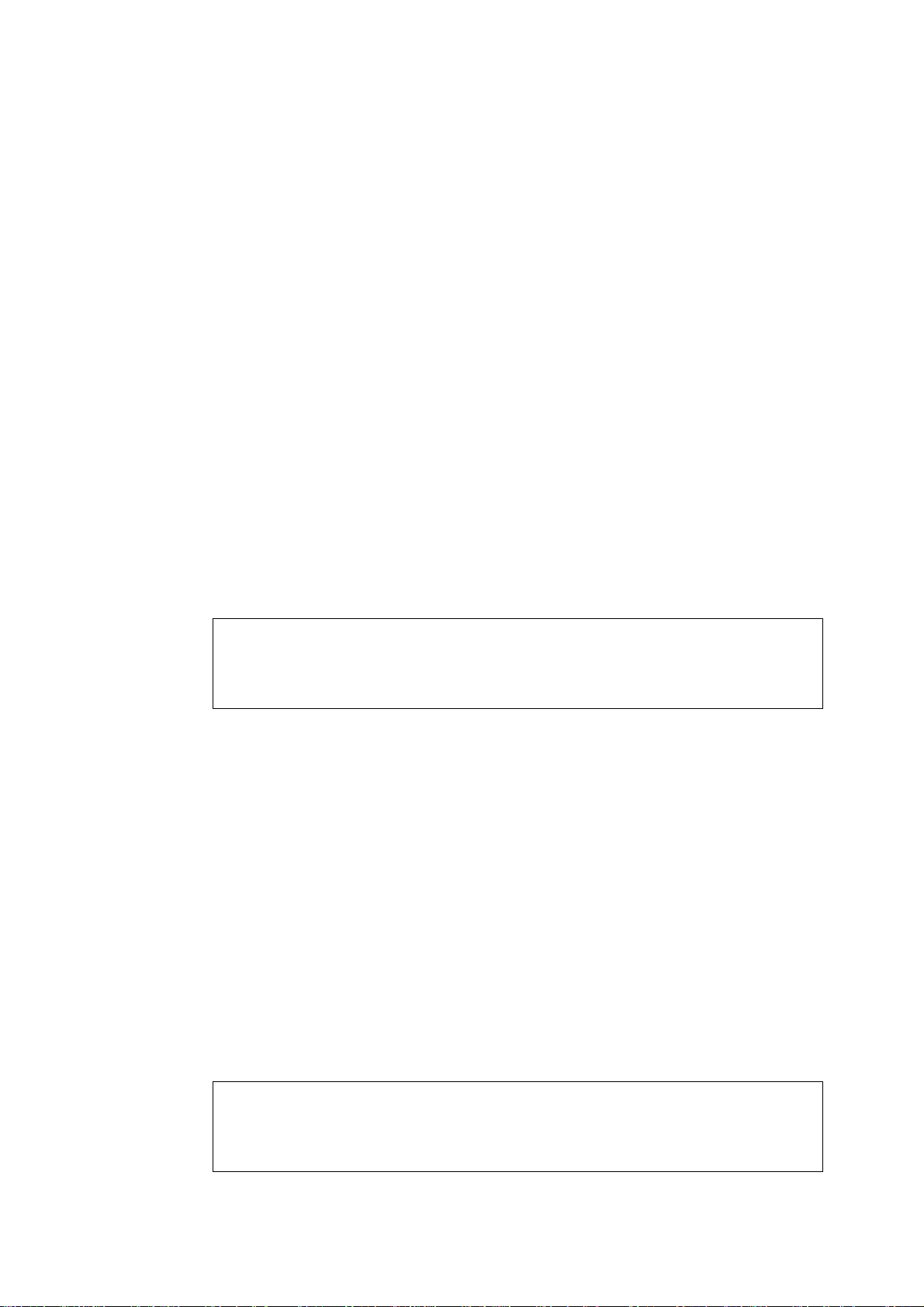
Das Dienstprogramm BRAdmin32 kann mit dem Brother-PrintServer über die Protokolle
IPX/SPX oder TCP/IP kommunizieren. Da die Standard-IP-Adresse des Brother-PrintServers
192.0.0.192 lautet, bedeutet das, daß der PrintServer wahrscheinlich nicht zu dem IPAdressenvergabesystem Ihres Netzwerks kompatibel ist. Wenn Sie nicht DHCP, BOOTP oder
RARP verwenden, wollen Sie die IP-Adresse wahrscheinlich ändern. Dazu gibt es in
BRAdmin32 zwei Möglichkeiten: 1) Verwenden Sie das IPX/SPX-Protokoll oder 2)
verwenden Sie das TCP/IP-Protokoll und lassen Sie BRAdmin32 den Brother-PrintServer als
nicht konfiguriertes Gerät finden.
IP-Adresse mit IPX/SPX ändern:
Wenn Ihr PC mit über Netware Client-Software ausgestattet ist, so geh en Sie folgendermaßen
vor:
1. Wählen Sie den IPX/SPX-Filter im linken Rahmen de s Hau ptfensters.
2. Überprüfen Sie den PrintServernamen (der Standardknotenname lautet BRN_xxxxxx,
wobei “xxxxxx” für die letzten sechs Stellen der Ethernet-Adresse steht (MAC-Adresse)).
Können Sie den Servernamen nicht finden, so wählen Sie das Menü “Device” und dann
“Search Active Devices” (Sie können aber auch die Funktionstaste F4 drücken) und
versuchen Sie es erneut.
✒
Hinweis:
Knotennamen und MAC-Adresse können Sie der Druckerkonfigurationsseite entnehmen. Wie
man die Konfigurationsseite a uf dem PrintServer ausdruckt, können Sie d er Kurzanleitung zur
Inbetriebnahme entnehmen.
3. Wählen Sie den zu konfigurierenden PrintServer und doppelklicken Sie auf ihn. Nun
werden Sie nach einem Kennwort gefragt. Das Standardkennwort lautet "access".
4. Wählen Sie die Registerkarte TCP/IP und geben Sie bei Bedarf IP-Adresse, Subnet Mask
und Gateway ein.
5. Klicken Sie auf OK.
IP-Adresse mit TCP/IP ändern:
Wenn Ihr PC nur mit dem TCP/IP-Protokoll ausgestattet ist, gehen Sie folgendermaßen vor:
1. Wählen Sie den TCP/IP-Filter im linken Rahmen de s Hau ptfensters.
2. Wählen Sie das Menü “Device”, und dann “Search Active Devices”.
✒
Hinweis:
Sind für den PrintServer die werkseitigen Voreinstellungen eingestellt, so erscheint er nicht auf
dem BRAdmin32 Schirm. Wird jedoch die Option “Search Active Devices” gewählt, so
erscheint er als nicht konfiguriertes Gerät.
1-10
Page 19
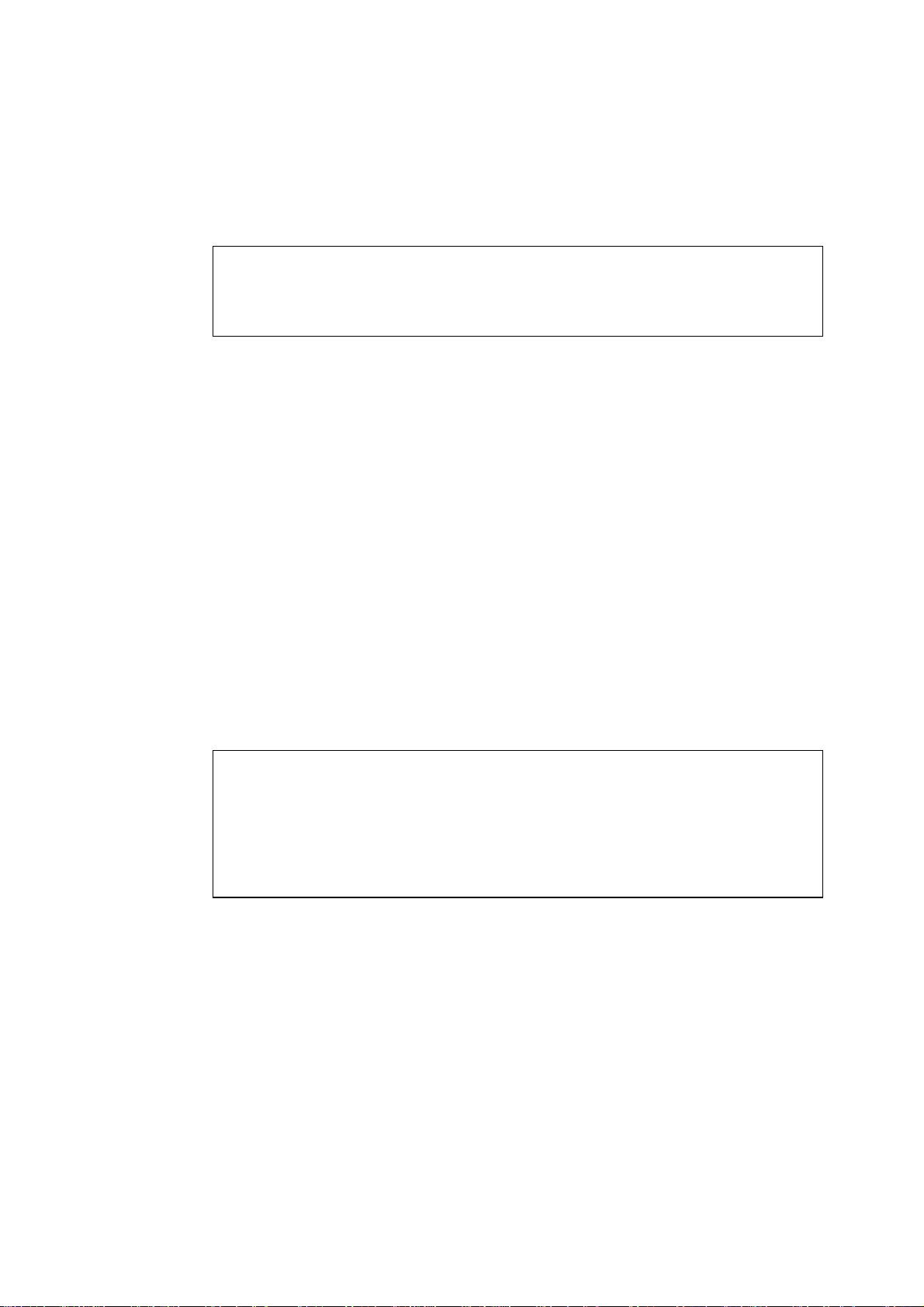
3. Wählen Sie das Menü “Device”, und klicken Sie auf “Setup Unconfigured Device”.
4. Wählen Sie die MAC-Adresse Ihres PrintServers und klicken Sie auf "Configure".
✒
Hinweis:
Knotennamen und MAC-Adresse können Sie der Druckerkonfigurationsseite entnehmen. Wie
man die Konfigurationsseite a uf dem PrintServer ausdruckt, können Sie d er Kurzanleitung zur
Inbetriebnahme entnehmen.
5. Geben Sie die IP-Adresse, Subnet Mask und Gateway (bei Bedarf) des PrintServers ein.
6. Klicken Sie auf OK, und wählen Sie Schließen.
Ist die IP-Adresse korrekt einprogrammiert, so erscheint der Brother-PrintServer in der
Geräteliste.
IP-Adresse über DHCP konfigurieren
Dynamic Host Configuration Protocol (DHCP) ist einer von mehreren automatisierten
Mechanismen zur Zuweisung von IP-Adressen. Gibt es einen DHCP-Server in Ihrem
Netzwerk (gewöhnlich ein Unix, Windows NT- oder Novell Netware-Netzwerk), so erhält der
PrintServer seine IP-Adresse automatisch vom DHCP-Server, und sein Name wird bei allen
RFC 1001 und 1002-kompatiblen dynamischen Namensdiensten registriert.
✒ Hinweis:
Soll Ihr PrintServer nicht über DHCP, BOOTP oder RARP konfiguriert werden, müssen Sie
die BOOT-METHODE auf STATIC einstellen, denn dann versucht der PrintServer nicht, von
einem dieser Systeme eine IP-Adresse zu erhalten. Die BOOT-METHODE wird über das
Bedienungsfeld des Druckers (bei Druckern mit einer LCD-Anzeige), TELNET (und den
Befehl SET IP METHOD), Web-Browser oder das Anwendungsprogramm BRAdmin32
geändert.
1-11
Page 20
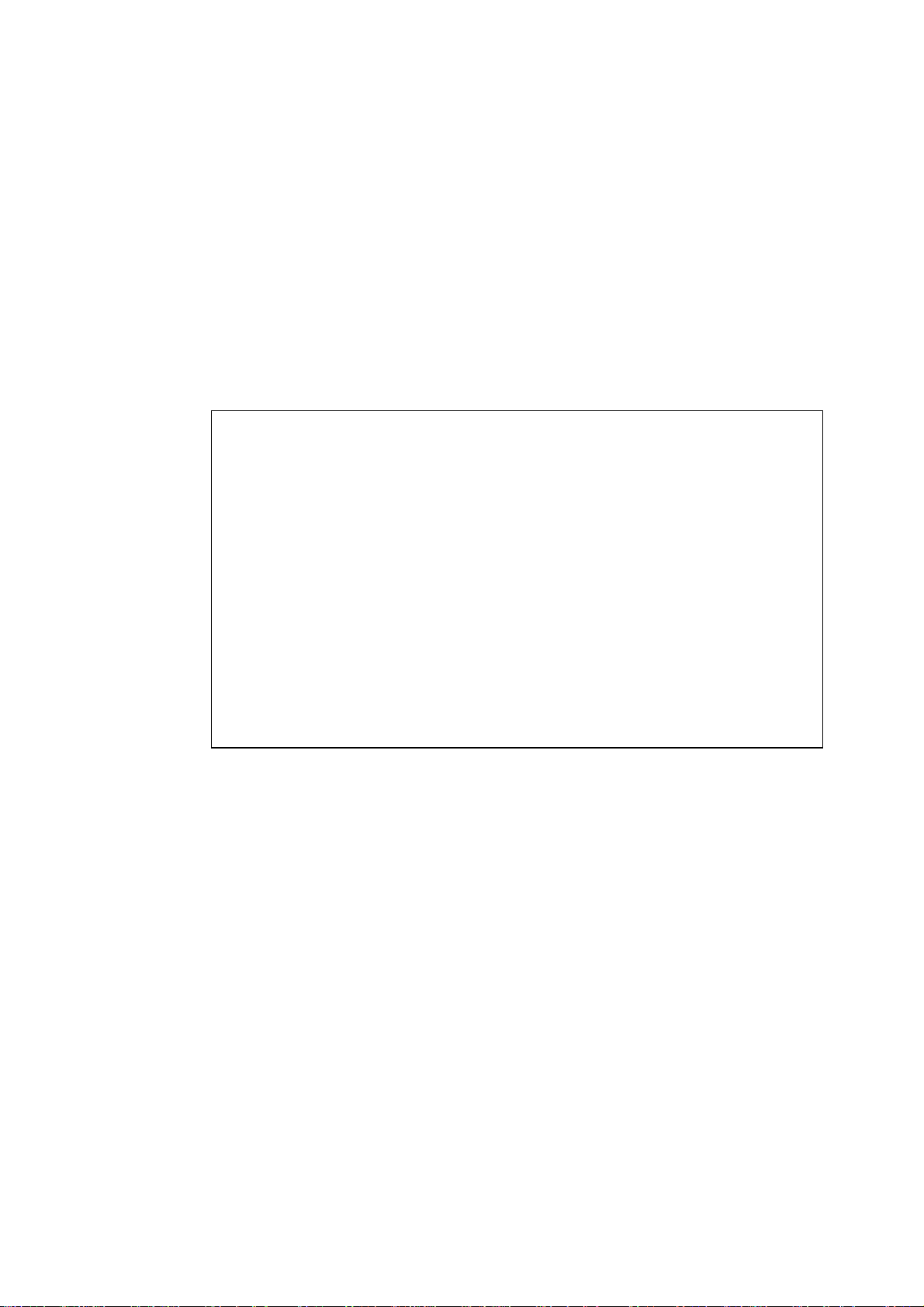
PrintServer-IP-Adresse mit arp konfigurieren
Arp ist die einfachste Art, die PrintServer-IP-Adresse zu konfigurieren. Dazu gibt man
einfach den folgenden Befehl bei der UNIX-Eingabeaufforderung ein:
arp -s ipadresse ethernetadresse
Dabei ist 'ethernetadresse' die Ethernet-Adresse (MAC-Adresse) des PrintServers, und
'ipadresse' die IP-Adresse des PrintServers. Zum Beispiel:
arp -s 192.189.207.2 00-80-77-31-01-07
✒ Hinweis:
∗ Um den Befehl arp -s benutzen zu können, muß man im gleichen Ethernet-Segment
sein (d.h. es darf kein Router zwischen PrintServer und Betriebssystem sein).
∗ Gibt es einen Router, so können Sie die IP-Adresse mit BOOTP oder anderen in diesem
beschriebenen Methoden eingeben.
∗ Hat Ihr Administrator das System dazu konfiguriert, die IP-Adressen mit BOOTP, DHCP
oder RARP auszugeben, so kann der Brother-PrintServer eine IP-Adresse von einem
beliebigen dieser Zuweisungssysteme erhalten, und Sie brauchen in diesem Fall den ARPBefehl nicht anzuwenden. Der ARP-Befehl funktioniert nur einmal. Aus
Sicherheitsgründen kann man die IP-Adresse des Brother-PrintServers, nachdem man sie
einmal mit dem ARP-Befehl erfolgreich programmiert hat, mit diesem Befehl nicht mehr
ändern. Der PrintServer ignoriert dann sämtliche Änderungsversuche. Soll die IP-Adresse
wieder geändert werden, so kann dies über einen Web-Browser, TELNET (wie in Anhang
A beschrieben mit dem Befehl SET IP ADDRESS), über das Bedienungsfeld des
Druckers (falls dieser über eine LCD-Anzeige verfügt) oder das Zurücksetzen auf die
werkseitigen Voreinstellungen (was die erneute Anwendung des ARP-Befehls ermöglicht)
erfolgen.
Geben Sie zur Konfiguration des PrintServers und Überprüfung der Verbindung den Befehl
ping ipadresse
ping 192.189.207.2
ein, wobei 'ipadresse' die IP-Adresse des PrintServers ist. Zum Beispiel:
.
1-12
Page 21
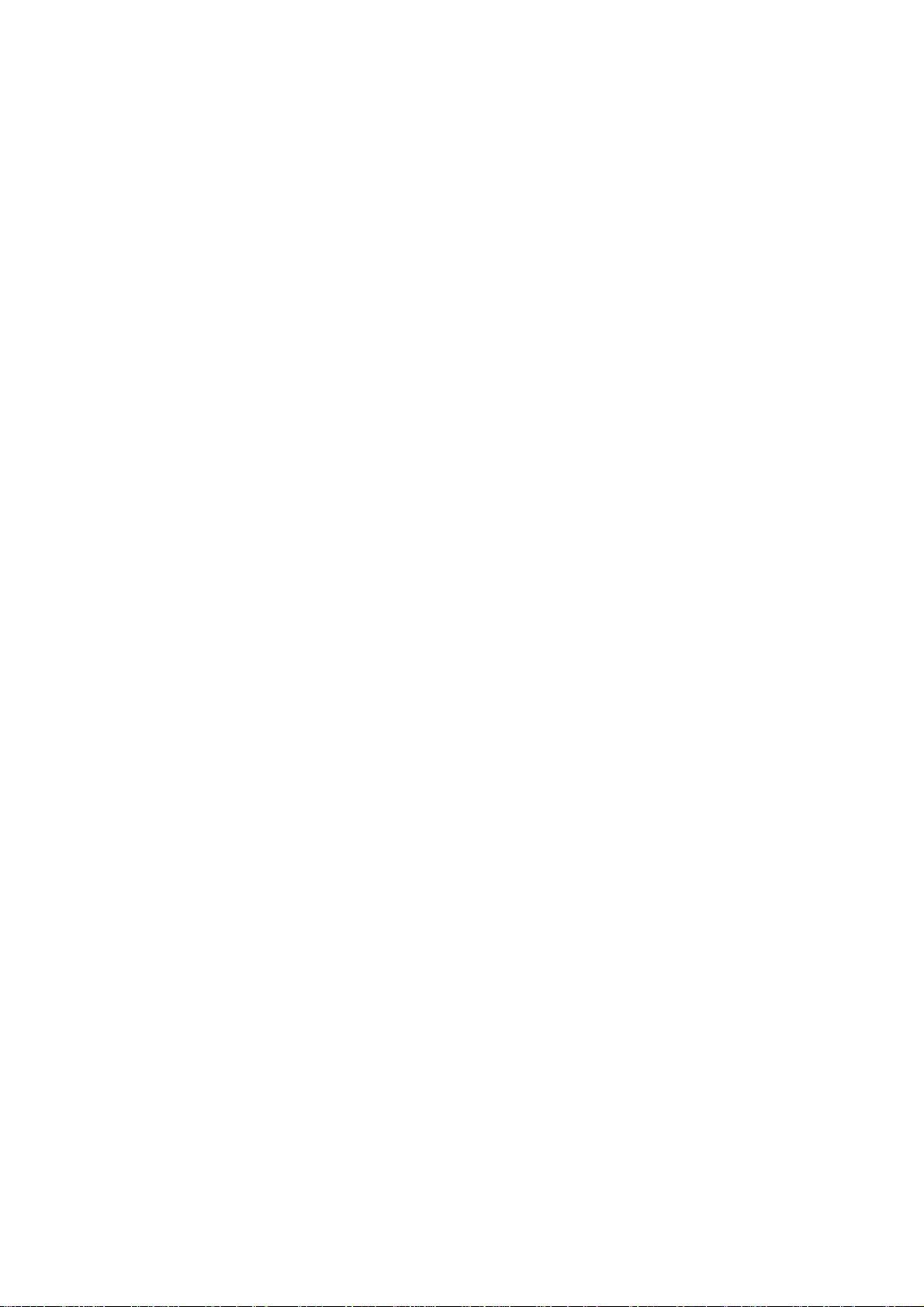
IP-Adresse mit RARP konfigurieren
Die IP-Adresse des Brother-PrintServers kann auch mit der Funktion Reverse ARP (rarp) auf
Ihrem Hostcomputer konfiguriert werden. Dazu wird die Datei /etc/ethers mit einem
Eintrag wie dem folgenden versehen (wenn diese Datei nicht vorhanden ist, können Sie sie
erzeugen):
00:80:77:31:01:07 BRN_310107
Dabei ist der erste Eintrag die Ethernet-Adresse des PrintServers, und der zweite Eintrag der
Name des PrintServers (das ist der Name, der auch in der Datei /etc/hosts angegeben
wurde).
Läuft der rarp-Daemon nicht bereits, so starten Sie ihn (je nach System mit dem Befehl
rarpd, rarpd -a, in.rarpd -a u.ä.; geben Sie man rarpd ein, oder ziehen Sie
Ihre Systemdokumentation zu Rate). Geben Sie bei einem Berkeley UNIX-basierten System
den folgenden Befehl ein, um zu überprüfen, daß der rarp-Daemon läuft:
ps -ax | grep -v grep | grep rarpd
Bei AT&T UNIX-basierten Systemen geben Sie ein:
ps -ef | grep -v grep | grep rarpd
Der Brother-PrintServer erhält die IP-Adresse vom rarp-Daemon, wenn er eingeschaltet wird.
1-13
Page 22
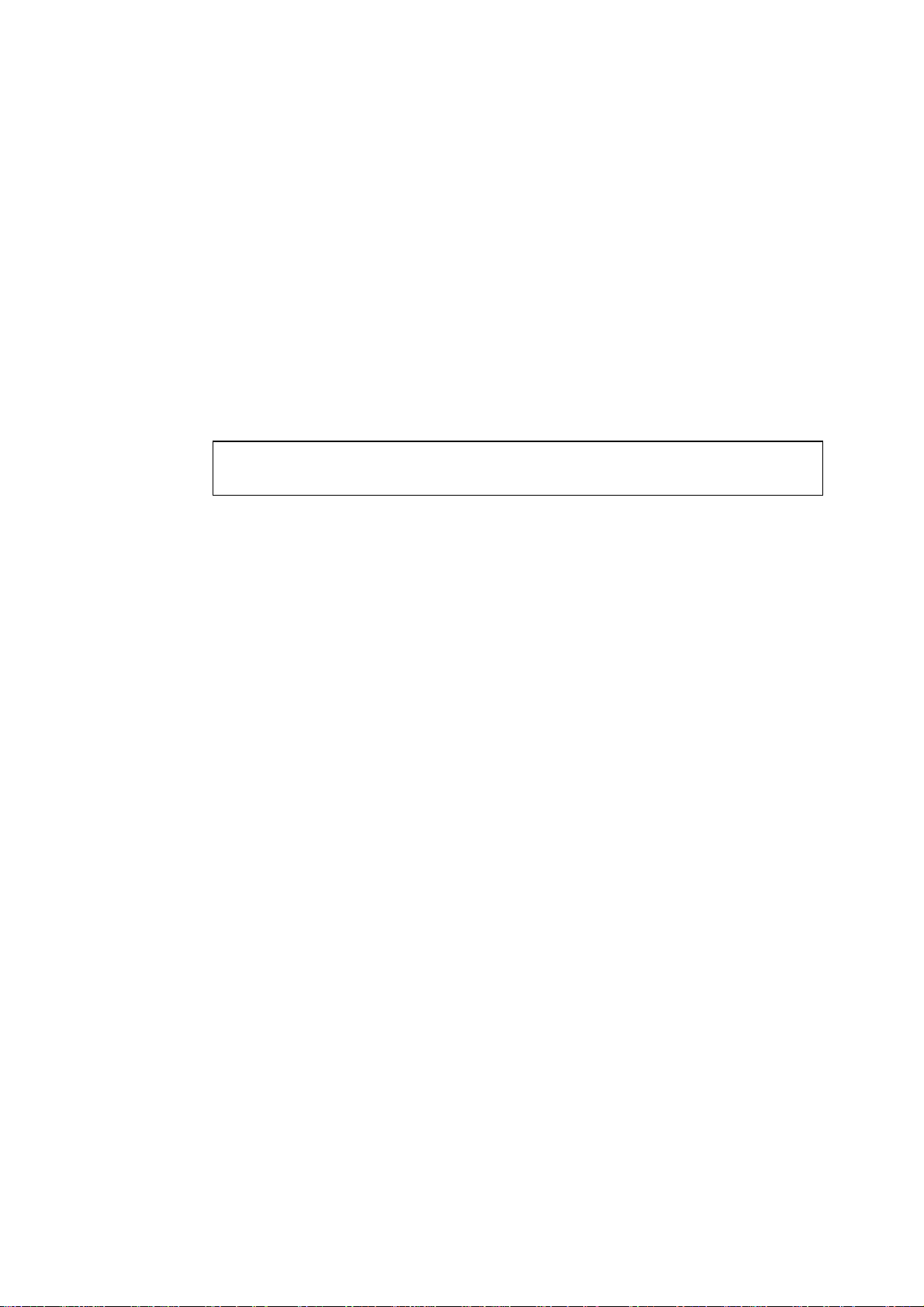
IP-Adresse mit BOOTP konfigurieren
BOOTP ist eine Alternative zu rarp, die den Vorteil hat, die Konfiguration von Subnet Mask
und Gateway zu ermöglichen. Um die IP-Adresse mit BOOTP zu konfigurieren, müssen Sie
sich vergewissern, daß BOOTP auf Ihrem Hostcomputer installiert ist und läuft (es sollte in
der Datei /etc/services auf Ihrem Host als echter Service erscheinen; geben Sie man
bootpd ein, oder ziehen Sie Ihre Systemdokumentation zu Rate). BOOTP wird gewöhnlich
über die Datei
Zeichens "#" vor dem bootp-Eintrag in dieser Datei aktivieren. So wü rde zu m Beispiel
ein typischer bootp-Eintrag in der Datei
lauten:
#bootp dgram udp wait /usr/etc/bootpd bootpd -i
✒ Hinweis:
Bei manchen Systemen kann dieser Eintrag “bootps” anstelle von “bootp” lauten.
Um BOOTP zu aktivieren, löschen Sie einfach das Zeichen "#" in einem Editor (ist das
Zeichen "#" nicht vorhanden, dann ist BOOTP bereits aktiviert). Geben Sie dann den Namen,
Netzwerktyp (1 für Ethernet), Ethernet-Adresse, IP-Adresse, Subnet Mask und Gateway für
den PrintServer in die BOOTP-Konfigurationsdatei (gewöhnlich /etc/bootptab) ein.
Leider ist das exakte Format hierfür nicht standardisiert, so daß Sie Ihrer
Systemdokumentation entnehmen müssen, wie diese Angaben einzugeben sind (bei vielen
UNIX-Systemen gibt es dafür auch Beispielvorlagen in der bootptab-Datei). Hier sind einige
Beispiele für typische /etc/bootptab-Einträge:
/etc/inetd.conf
gestartet, Sie können es ggf. durch Entfernen des
/etc/inetd.conf
folgendermaßen
BRN_310107 1 00:80:77:31:01:07 192.189.207.3
und:
BRN_310107:ht=ethernet:ha=008077310107:\
ip=192.189.207.3:
Manche BOOTP Hostsoftware-Implementationen sprechen nicht auf BOOTP-Requests an,
wenn kein Download-Dateiname in der Konfigurationsdatei enthalten ist. Erzeugen Sie in
diesem Fall einfach eine Nulldatei auf dem Host und geben Sie den Namen dieser Datei und
ihren Pfad in der Konfigurationsdatei an.
Wie bei rarp lädt der PrintServer beim Einschalten des Druckers seine IP-Adresse vom
BOOTP-Server.
1-14
Page 23
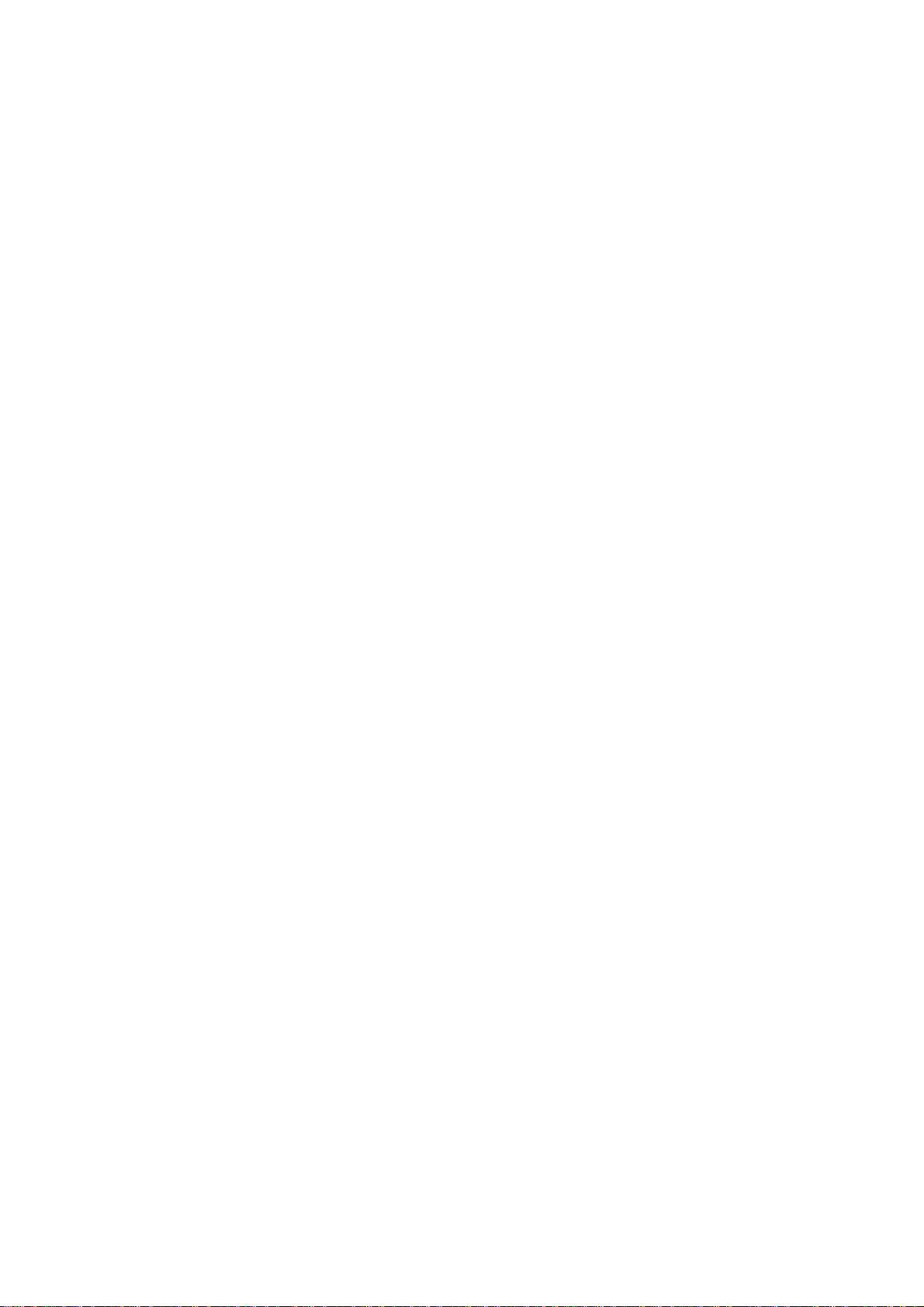
IP-Adresse über Remote Console ändern
a Bei der Verwendung einer Remote Console wie TELNET müssen Sie das Kennwort des
PrintServers eingeben. Drücken Sie die Eingabetaste und geben Sie das Standardkennwort
“access” in Antwort auf die Aufforderung "#" ein (es erfolgt kein Echo).
b Sie werden nun aufgefordert, einen Benutzernamen einzugeben. Hier können Sie eine
beliebige Eingabe machen.
c Nun erscheint die Aufforderung Local>. Geben Sie ein: SET IP-ADRESSE
ipadresse, wobei ipadresse die IP-Adresse ist, die Sie dem PrintServer zuweisen
wollen (fragen Sie Ihren Netzwerk-Manager, welche IP-Adresse Sie verwenden sollen).
Zum Beispiel:
Local> SET IPADRESSE 192.189.207.3
d Nun müssen Sie die Subnet Mask einrichten. Geben Sie SET IP SUBNET subnet
mask ein, wobei subnet mask die Subnet Mask ist, die Sie dem PrintServer zuweisen
wollen (fragen Sie Ihren Netzwerk-Manager, welche Subnet Mask Sie verwenden sollen).
Zum Beispiel:
Local> SET IP SUBNET 255.255.255.0
Haben Sie keine Subnetzwerke, so verwenden Sie eine der folgenden Standard-SubnetMasks:
255.255.255.0 für Netzwerke der Klasse C
255.255.0.0 für Netzwerke der Klasse B
255.0.0.0 für Netzwerke der Klasse A
e Die Zahlengruppe ganz links in der IP-Adresse kann angeben, um welche Art von
Netzwerk es sich handelt. Der Wert dieser Gruppe liegt zwischen 192 und 255 für
Netzwerke der Klasse C (z.B. 192.189.207.3), 128 und 191 für Netzwerke der Klasse B
(z.B.128.10.1.30), und zwischen 1 und 127 für Netzwerke der Klasse A (z.B. 13.27.7.1).
f Haben Sie einen Gateway (Router), so geben Sie seine Adresse mit dem Befehl SET IP
ROUTER routeradresse ein, wobei routeradresse die gewünschte IP-Adresse
des Gateways ist, den Sie dem PrintServer zuweisen wollen. Zum Beispiel:
Local> SET IP ROUTER 192.189.207.1
g Überprüfen Sie, ob Sie die IP-Information korrekt eingegeben haben. Geben Sie dazu
SHOW IP ein.
h Geben Sie EXIT oder STRG-D ein (d.h. halten Sie die STRG-Taste gedrückt, und geben
Sie “D” ein), um die Arbeit mit der Remote Console zu beenden.
1-15
Page 24

Vor dem Druck
Vor dem Versuch zu drucken ist es äußerst wichtig, die Verbindung zwischen Host und
PrintServer durch den UNIX ping-Befehl mit der eingegebenen IP-Adresse zu prüfen. Zum
Beispiel:
ping 192.189.207.3
Sie sollten eine Rückmeldung vom PrintServer erhalten. Erfolgt eine Fehlermeldung oder
keine Antwort, so besteht keine Verbindung. Schlägt der ping-Befehl fehl, können Sie nicht
drucken. Prüfen Sie in diesem Fall, daß Host und PrintServer korrekt eingerichtet sind, und
die physische Verbindung (z.B. Sender-Empfänger und Kabel) gut ist. Weitere Informationen
finden Sie im Kapitel "Problemlösung".
Um auf dem PrintServer in UNIX zu drucken, verwenden Sie den Standard-lpr-Befehl mit der
Option -P, um den Namen der Warteschlange anzugeben. Um zum Beispiel die Datei TEST
auf der Warteschlange laser1 zu drucken, geben Sie ein:
lpr -Plaser1 TEST
Manche AT&T-basierte UNIX-Systeme wie SCO und HP/UX verwenden anstelle von lpr den
Standard-lp-Befehl. Verwenden Sie in diesem Fall wie im nachstehenden Beispiel die Option
-d anstatt -P, um den Namen der Warteschlange anzugeben:
lp -dlaser1 TEST
✒ Hinweis:
• Bei Unix-Systeme muß Groß- und Kleinschreibung beachtet werden! Wenn Sie die
Parameter nicht in der korrekten Schreibweise eingeben, kann Ihr Dokument nicht oder
falsch gedruckt werden.
• Wollen Sie Druckoptionen wie Querformat, andere Sprache usw. nutzen, lesen Sie die
Informationen zum Gebrauch von Servern in Anhang B.
Bei Nicht-UNIX-Systemen wie VMS läuft der TCP/IP-Druckvorgang gewöhnlich transparent
ab, so daß Sie dieselben Befehle und Methoden anwenden wie bei einem lokalen Drucker.
1-16
Page 25
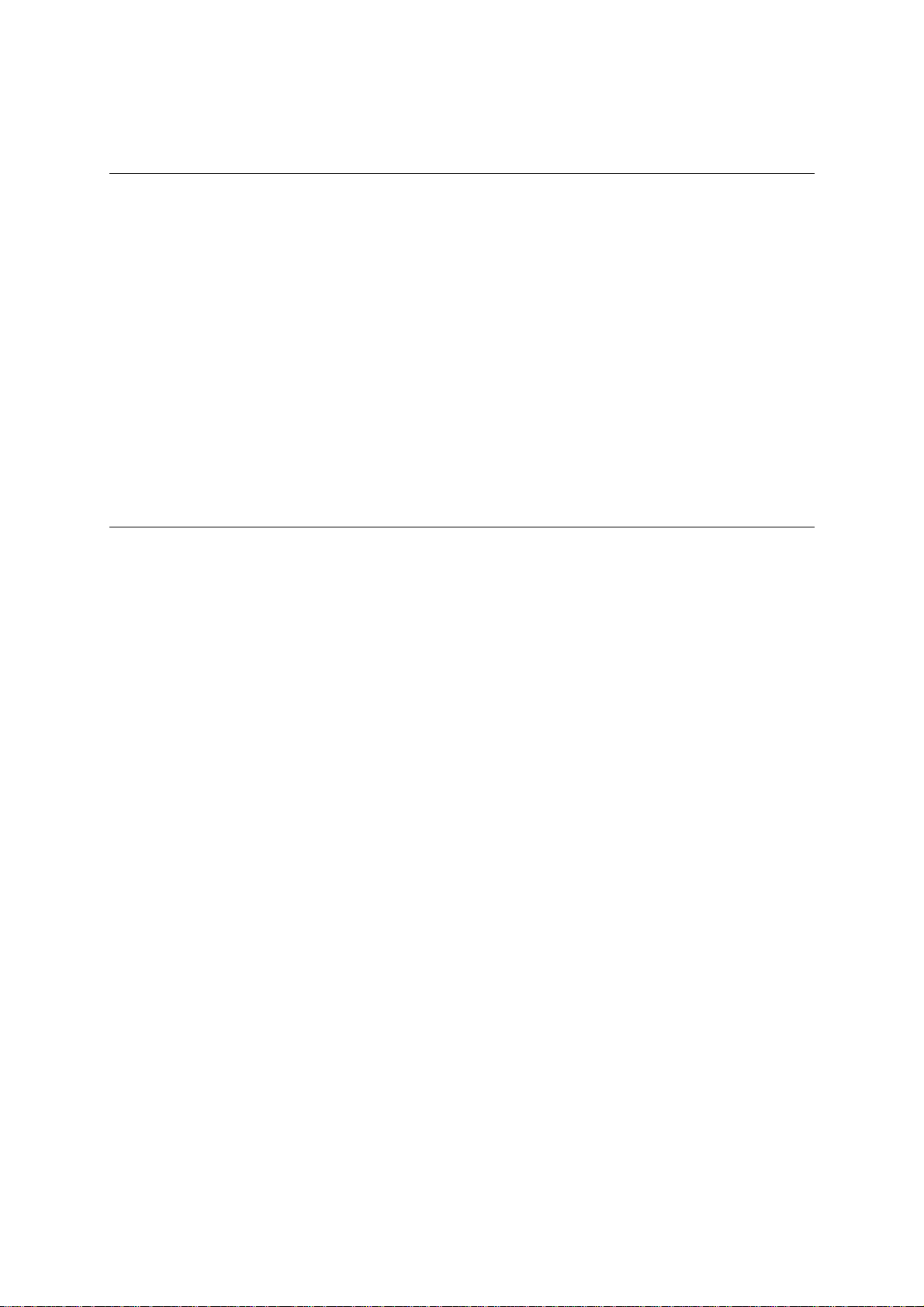
IP-Sicherheit
Brother-PrintServer stellen eine Möglichkeit dar, nur Hostcomputern mit autorisierten IPAdressen den Zugriff auf den PrintServer zu ermöglichen. Das ist dann nützlich, wenn
allgemeiner Zugriff auf den Drucker nicht erwünscht ist. Mit dem Konsolenbefehl SET IP
ACCESS ENABLED ipadresse wird eine Hostcomputer-IP-Adresse in die Zugriffstabelle
des PrintServers eingegeben (dabei ist 'ipadresse' die IP-Adresse des Hostcomputers;
Informationen zum Gebrauch der PrintServer-Konsole finden Sie in Anhang A). Eine IPAdresse kann mit dem Befehl SET IP ACCESS DISABLED ipadresse entfernt
werden. Der allgemeine Zugriff wird mit dem Befehl SET IP ACCESS ALL
wiederhergestellt.
Raw TCP Ports
Die Brother-PrintServer bieten eine Raw TCP Port Funktionalität für alle Anwendungen, die
einen TCP-Anschluß öffnen und ihm Daten senden können. Die Anschlußnummer ist 9100
(238C hex). Der Anschluß übermittelt die Daten unverändert, also erfolgt keine TELNETInterpretation. Bei der Verwendung von Raw TCP Ports muß daher die TELNETInterpretation in der Software deaktiviert werden, sonst können Sie verzerrte Ausdrucke
erhalten.
Wenn Sie eine andere TCP-Anschlußnummer oder zusätzliche TCP-Anschlüsse brauchen,
können Sie mit dem Konsolenbefehl eine TCP-Anschlußnummer auf jedem beliebigen
Service definieren:
SET SERVICE servicename TCP nn
Dabei ist
(muß größer als 1023 sein). Weitere Informationen zum Gebrauch der Konsole finden Sie in
Anhang A.
servicename
der Name des Dienstes, und nn die gewünschte Anschlußnummer
1-17
Page 26
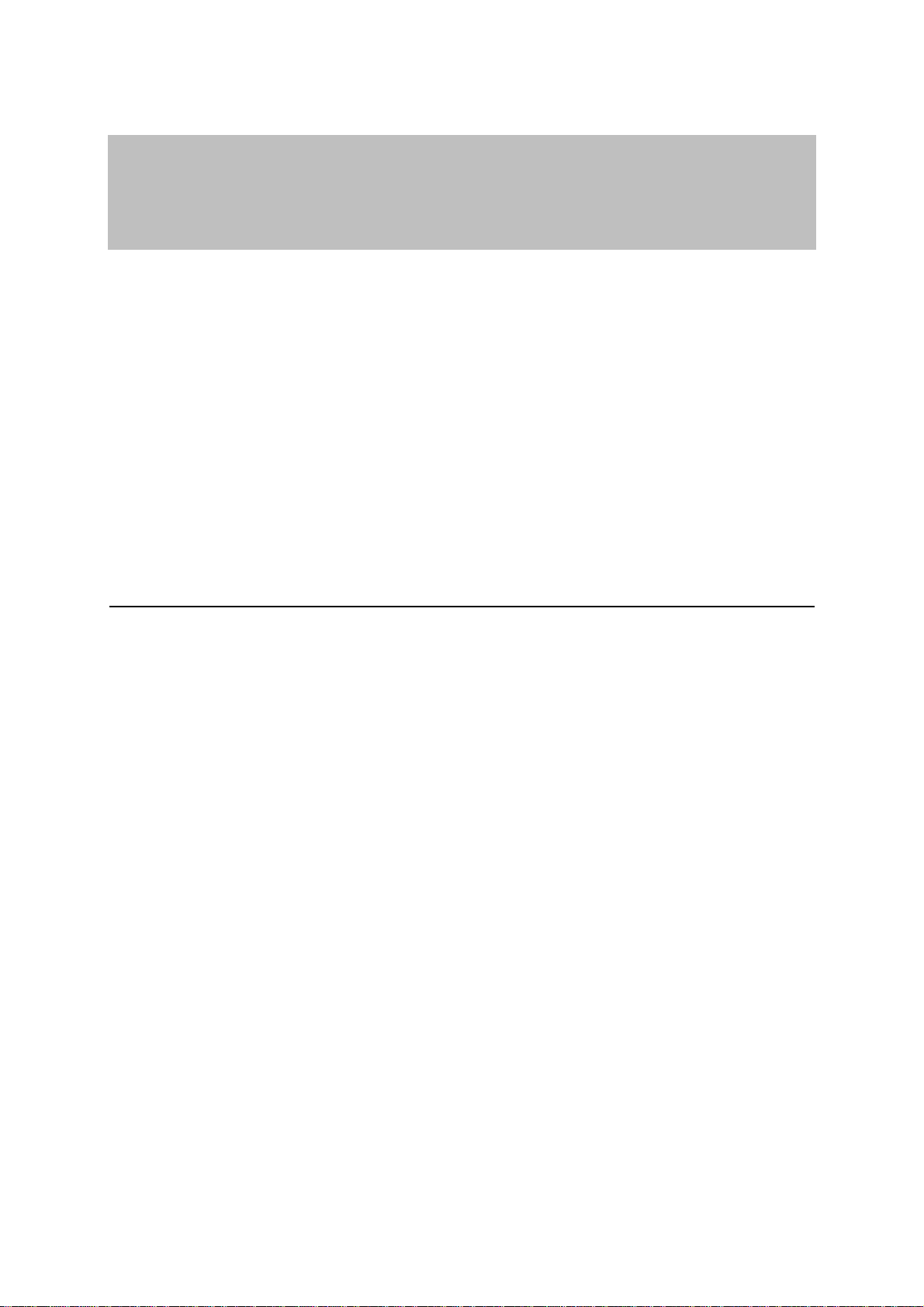
Kapitel 2 TCP/IP-Druck für Windows NT, LAN-Server und OS/2 Warp Server konfigurieren
Windows NT-Benutzer können mit dem TCP/IP-Protokoll direkt über den netzwerkfähigen
Brother-Drucker drucken. Benutzer von Microsoft Windows NT 3.5x und NT 4.0 müssen das
"TCP/IP-Druckprotokoll" von Microsoft installieren.
Außerdem unterstützen Brother-PrintServer den transparenten Druck auch über IBM LAN
Server und OS/2 Warp Server Dateiserver sowie mit TCP/IP auf OS/2 Warp Connect
Workstations. TCP/IP ist standardmäßig in OS/2 Warp Server und LAN Server Version 4.0
enthalten, und für LAN Server V3.x Systeme optional. Es ist auch in OS/2 Warp Connect als
Standard enthalten, und eine optionale Komponente früherer Versionen von OS/2.
Windows NT (TCP/IP) Konfiguration
Installieren Sie bei Bedarf das TCP/IP-Protokoll auf Ihrem Windows NT System. Dazu
wählen Sie das Symbol Netzwerk in der Systemsteuerung von Windows NT (die
Systemsteuerung ist das Hauptfenster bei NT 3.5x Systemen, oder rufen Sie in NT 4.xx über
Start das Menü Einstellungen/Systemsteuerung auf).
2-1
Page 27

NT 3.5x Systeme:
a Rufen Sie die Systemsteuerung auf, und wählen Sie das Symbol Netzwerk.
b Wählen Sie Hinzufügen und TCP/IP-Protokoll und verwandte Komponenten.
c Wählen Sie die Option TCP/IP-Druckunterstützung. Klicken Sie auf Weiter.(Diese
Option ist nicht verfügbar, wenn die TCP/IP-Druckunterstützung bereits installiert ist.)
d Legen Sie die verlangte(n) Diskette(n) ins Laufwerk ein, um die erforderlichen Dateien
zu kopieren. Nach dem Kopieren der Dateien muß der NT-Server neu gestartet werden.
NT 4.0 Systeme
a Führen Sie das Netzwerk-Applet aus, und klicken Sie auf die Registerkarte
Protokolle.
b Wählen Sie Hinzufügen, und doppelklicken Sie auf TCP/IP-Protokoll.
c Legen Sie die verlangte(n) Diskette(n) oder die CD-ROM ins Laufwerk ein, um die
erforderlichen Dateien zu kopieren.
d Klicken Sie auf die Registerkarte Dienste, klicken Sie auf Hinzufügen, und
doppelklicken Sie auf Microsoft TCP/IP Printing.
e Legen Sie wieder die verlangte(n) Diskette(n) oder die CD-ROM ein.
f Klicken Sie am Ende des Kopiervorgangs auf die Registerkarte Protokolle.
g Doppelklicken Sie auf die Option TCP/IP-Protokoll,und fügen Sie die Host-IP-
Adresse, Subnet Mask und Gateway-Adresse hinzu. Fragen Sie Ihren Systemmanager
nach diesen Adressen.
h Klicken Sie zum Beenden zweimal auf OK (Ihr NT-Server muß nun neu gestartet
werden).
2-2
Page 28

IP-Adresse für den PrintServer konfigurieren
Sie müssen jetzt für den Brother-PrintServer eine IP-Adresse einstellen. Dies kann auf mehrere
Arten geschehen:
Verfügt Ihr Drucker über eine LCD-Anzeige, so können Sie die IP-Adresse, Subnet Mask und
Gateway Adresse über das Bedienungsfeld ändern. Die Anleitung dafür finden Sie in der
Kurzanleitung zur Inbetriebnahme. Außerdem können Sie die IP-Adresse auch mit dem
Windows-Dienstprogramm BRAdmin32 ändern. Außerdem versteht der PrintServer auch die
automatischen Methoden zur IP-Adressenzuweisung wie DHCP, BOOTP und RARP.
IP-Adresse mit dem Programm BRAdmin32 ändern
Rufen Sie das Dienstprogramm BRAdmin32 auf (in Windows 95/98 oder NT4.0).
Das Dienstprogramm BRAdmin32 kann mit dem Brother-PrintServer über die Protokolle
IPX/SPX oder TCP/IP kommunizieren. Da die Standard-IP-Adresse des Brother-PrintServers
192.0.0.192 lautet, bedeutet das, daß der PrintServer wahrscheinlich nicht zu dem IPAdressenvergabesystem Ihres Netzwerks kompatibel ist. Wenn Sie nicht DHCP, BOOTP oder
RARP verwenden, wollen Sie die IP-Adresse wahrscheinlich ändern. Dazu gibt es in
BRAdmin32 zwei Möglichkeiten: 1) Verwenden Sie das IPX/SPX-Protokoll oder 2)
verwenden Sie das TCP/IP-Protokoll und lassen Sie BRAdmin32 den Brother-PrintServer als
nicht konfiguriertes Gerät finden.
2-3
Page 29
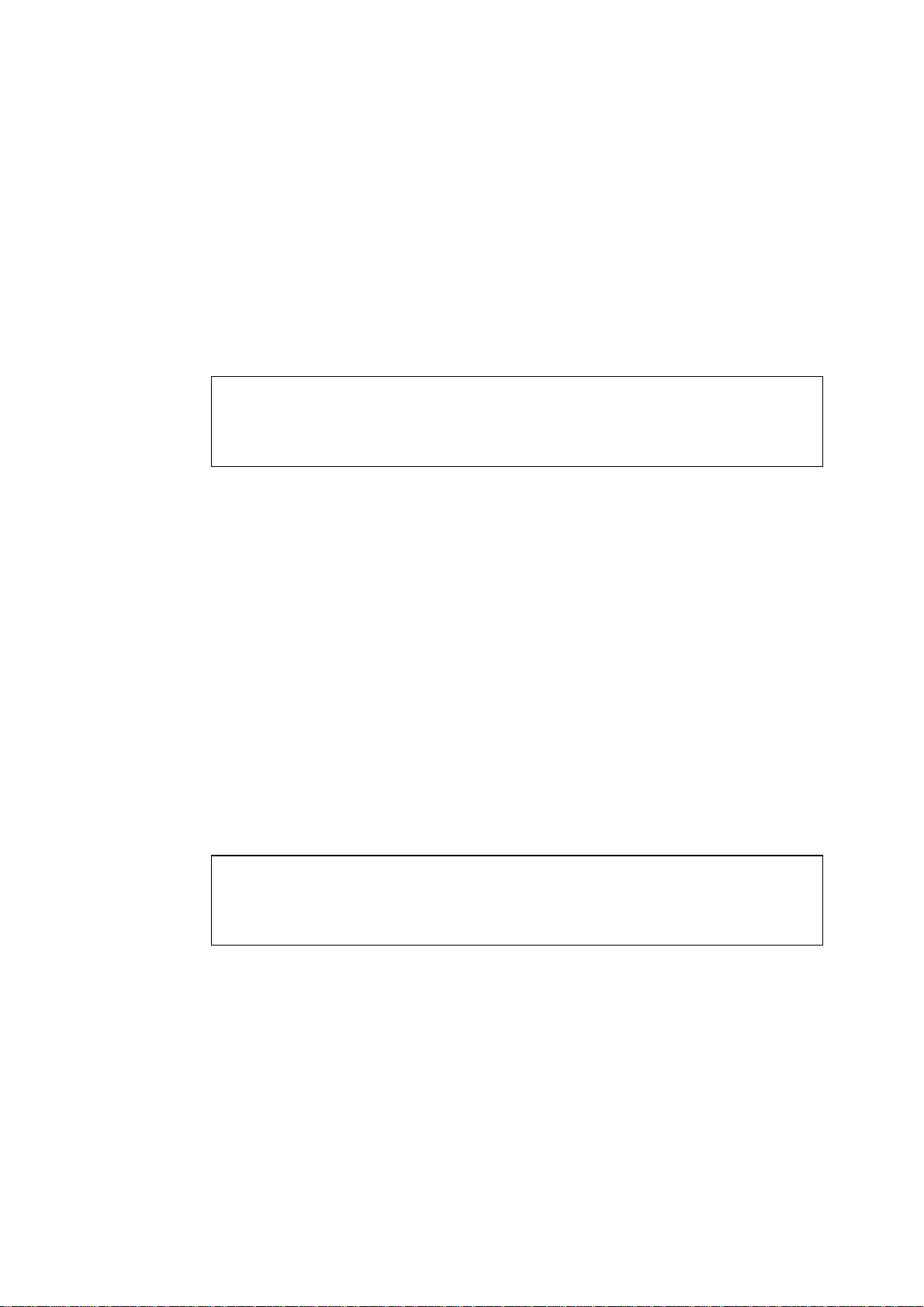
<IP-Adresse mit IPX/SPX ändern:>
1. Wählen Sie den IPX/SPX-Filter im linken Rahmen des Hauptfensters.
2. Überprüfen Sie den PrintServernamen (der Standardknotenname lautet BRN_xxxxxx,
wobei “xxxxxx” für die letzten sechs Stellen der Ethernet-Adresse steht (MAC-Adresse)).
Können Sie den PrintServer nicht finden, so wählen Sie das Menü “Device” und dann
“Search Active Devices” (Sie können aber auch die Funktionstaste F4 drücken) und
versuchen Sie es erneut.
✒
Hinweis:
Knotennamen und MAC-Adresse können Sie der Druckerkonfigurationsseite entnehmen. Wie
man die Konfigurationsseite a uf dem PrintServer ausdruckt, können Sie d er Kurzanleitung zur
Inbetriebnahme entnehmen.
3. Wählen Sie den zu konfigurierenden PrintServer und doppelklicken Sie auf ihn. Nun
werden Sie nach einem Kennwort gefragt. Das Standardkennwort lautet “access”.
4. Wählen Sie die Registerkarte TCP/IP und geben Sie bei Bedarf IP-Adresse, Subnet Mask
und Gateway ein.
5. Klicken Sie auf OK.
<IP-Adresse mit TCP/IP ändern:>
Wenn Ihr PC nur mit dem TCP/IP-Protokoll ausgestattet ist, gehen Sie folgendermaßen vor:
1. Wählen Sie den TCP/IP-Filter im linken Rahmen des Hauptfensters.
2. Wählen Sie das Menü “Device”, und dann “Search Active Devices”.
✒
Hinweis:
Sind für den PrintServer die werkseitigen Voreinstellungen eingestellt, so erscheint er nicht auf
dem BRAdmin32 Schirm. Wird jedoch die Option “Search Active Devices” gewählt, so
erscheint er als nicht konfiguriertes Gerät.
3. Wählen Sie das Menü “Device”, und klicken Sie auf “Setup Unconfigured Device”.
4. Wählen Sie die MAC-Adresse Ihres PrintServers und klicken Sie auf "Configure".
2-4
Page 30

✒
Hinweis:
Die MAC-Adresse können Sie der Druckerkonfigurationsseite entnehmen. Wie man die
Konfigurationsseite auf dem PrintServer ausdruckt, können Sie de r Kurzanleitung zur
Inbetriebnahme entnehmen.
5. Geben Sie die IP-Adresse, Subnet Mask und Gateway (bei Bedarf) des PrintServers ein.
6. Klicken Sie auf OK, und wählen Sie Schließen.
Ist die IP-Adresse korrekt einprogrammiert, so erscheint der Brother-PrintServer in der
Geräteliste.
IP-Adresse mit dem ARP-Befehl ändern
Hat Ihr Drucker keine LCD-Anzeige und können Sie das Programm BRAdmin32 nicht
benutzen, so können Sie bei der DOS-Eingabeaufforderung den Befehl “arp -s”
verwenden:
arp -s 192.189.207.77 00-80-77-31-01-07
Setzen Sie die IP-Adresse des zu verwendenden Brother-Druckers ein und ersetzen Sie '0080-77-31-01-07' durch die tatsächliche Ethernet-Hardwareadresse (MAC-Adresse) des
Brother-PrintServers.
✒
Hinweis:
Die MAC-Adresse können Sie der Druckerkonfigurationsseite entnehmen. Wie man die
Konfigurationsseite auf dem PrintServer ausdruckt, können Sie de r Kurzanleitung zur
Inbetriebnahme entnehmen.
Wenn Sie die Meldung "The arp entry addition failed:" erhalten, versuchen Sie eine bekannte
Einrichtung im Netzwerk mit dem Befehl “ping ipadresse” anzusprechen, wobei
“ipadresse” die IP-Adresse dieser Einrichtung ist.
2-5
Page 31

✒ Hinweis:
• Um den Befehl arp -s benutzen zu können, muß man im gleichen Ethernet-Segment
sein (d.h. es darf kein Router zwischen PrintServer und Betriebssystem sein).
• Gibt es einen Router, so können Sie die IP-Adresse mit BOOTP oder anderen unter
"TCP/IP-Druck für UNIX-Systeme konfigurieren" beschriebenen Methoden eingeben.
• Hat Ihr Administrator das System dazu konfiguriert, die IP-Adressen mit BOOTP, DHCP
oder RARP auszugeben, so kann der Brother-PrintServer eine IP-Adresse von einem
beliebigen dieser Zuweisungssysteme erhalten, und Sie brauchen in diesem Fall den ARPBefehl nicht anzuwenden.
• Der ARP-Befehl funktioniert nur einmal. Aus Sicherheitsgründen kann man die IP-Adresse
des Brother-PrintServers, nachdem man sie einmal mit dem ARP-Befehl erfolgreich
programmiert hat, mit diesem Befehl nicht mehr ändern. Der PrintServer ignoriert dann
sämtliche Änderungsversuche. Soll die IP-Adresse wieder geändert werden, so kann dies
über einen Web-Browser, TELNET (wie in Anhang A beschrieben mit dem Befehl SET
IP ADDRESS) oder das Zurücksetzen auf die werkseitigen Voreinstellungen (was die
erneute Anwendung des ARP-Befehls ermöglicht) erfolgen.
Überprüfen Sie die Kommunikation mit dem Brother-PrintServer mit dem Befehl ping und
der IP-Adresse oder dem Namen des PrintServers (falls die HOSTS-Datei geändert wurde
oder Sie mit dem Domänennamen arbeiten). Zum Beispiel:
ping 192.189.207.77
oder
ping <name>
Ersetzen Sie hier wieder 192.189.207.77 durch die tatsächliche IP-Adresse oder den
Namen des PrintServers. Wurde die IP-Adresse eingerichtet und ist der PrintServer im
Netzwerk aktiv, so sollten Sie vom PrintServer eine Rückmeldung erhalten. Drucken Sie
andernfalls die Konfigurationsseite wie in der Kurzanleitung beschrieben aus, und prüfen Sie,
ob Sie die richtige IP-Adresse eingegeben haben.
2-6
Page 32

Konfiguration der Druckwarteschlange inWindows NT
Konfiguration der Druckwarteschlange in Windows NT 4.0 (Druckertreiber bereits installiert
✒ Hinweis:
Gehen Sie zum nächsten Abschnitt über Windows NT 3.5x, wenn Sie Windows NT Version 3.5
oder Version 3.51 haben.
Wenn Sie bereits den entsprechenden Brother Druckertreiber installiert haben, gehen Sie
folgendermaßen vor:
1. Gehen Sie zu Start, und wählen Sie Einstellungen/Drucker, um die derzeitig
installierten Druckertreiber anzuzeigen.
2. Doppelklicken Sie auf den zu konfigurierenden Druckertreiber, und wählen Sie dann
Drucker und Eigenschaften
.
3. Wählen Sie die Registerkarte
4. Wählen Sie LPR-Anschluß (diese Option wird nur angezeigt, wenn Sie das Protokoll
"Microsoft TCP/IP Printing" wie bereits beschrieben installiert haben) aus der Liste der
verfügbaren Anschlüsse aus und klicken Sie auf Neuer Anschluß.
5. Geben Sie im Feld Name oderAdresse des Hosts, der lpd bereitstellt: die IP-Adresse
ein, die Sie dem PrintServer zugewiesen haben. . Haben Sie die HOSTS-Datei abgeändert
oder verwenden Sie Domänennamen, so geben Sie anstelle der IP-Adresse den zu dem
PrintServer gehörigen Namen ein. Da der Drucker TCP/IP- und NetBIOS-Namen
unterstützt, können Sie auch den NetBIOS-Namen des PrintServers eingeben. Den
NetBIOS-Namen können Sie dem Konfigurationsausdruck entnehmen. Standardmäßig
erscheint der NetBIOS-Name als "BRN_xxxxxx", wobei xxxxxx die letzten sechs Stellen
der Ethernet-Adresse darstellt.
6. Geben Sie im Feld Name des Druckers auf dem Computer: den Namen für den
PrintServer-Service ein. . Wissen Sie nicht, welchen Servicenamen Sie verwenden sollen,
so geben Sie BINARY_P1 ein, und klicken dann auf OK:
Anschlüsse, und klicken Sie auf Anschluß hinzufügen.
7. Klicken Sie auf Schließen.
8. Sie sollten nun sehen können, daß der Druckertreiber für den Druck über die von Ihnen
vorgegeben IP-Adresse (oder den PrintServernamen) konfiguriert ist.
9. Sie können den Drucker zur gemeinsamen Nutzung freigeben (damit ihn auch andere
benutzen können).
2-7
Page 33

Konfiguration der Druckwarteschlange in Windows NT 4.0 (Druckertreiber nicht installiert)
✒ Hinweis:
Fahren Sie mit dem nächsten Abschnitt fort, wenn Sie Windows NT Version 3.5 oder Version
3.51 haben.
1. Gehen Sie zu Start, wählen Sie Einstellungen, und wählen Sie dann Drucker.
Doppelklicken Sie auf Neuer Drucker, um denAssistenten für die Druckerinstallation
aufzurufen. Anklicken. Wählen Sie Arbeitsplatz (nicht Netzwerkdrucker), und klicken
Sie auf Weiter.
2. Wählen Sie Anschluß hinzufügen, wählen Sie LPR Port (LPR Port wird nur angezeigt,
wenn wie zuvor erwähnt das "Microsoft TCP/IP-Druckprotokoll" installiert ist) in der
Liste der verfügbaren Anschlüsse, und klicken Sie auf Neuer Anschluß.
3. Geben Sie im Feld Name oderAdresse des Hosts, der lpd bereitstellt: die IP-Adresse
ein, die dem PrintServer zugewiesen werden soll. Haben Sie die HOSTS-Datei abgeändert
oder verwenden Sie Domänennamen, so geben Sie anstelle der IP-Adresse den zu dem
PrintServer gehörigen Namen ein. Da der Drucker TCP/IP- und NetBIOS-Namen
unterstützt, können Sie auch den NetBIOS-Namen des PrintServers eingeben. Den
NetBIOS-Namen können Sie dem Konfigurationsausdruck entnehmen. Standardmäßig
erscheint der NetBIOS-Name als "BRN_xxxxxx", wobei xxxxxx die letzten sechs Stellen
der Ethernet-Adresse darstellt.
4. Geben Sie im Feld Name des Druckers auf dem Computer: den Namen für den
PrintServer-Service ein . Wissen Sie nicht, welchen Servicenamen Sie verwenden sollen,
so geben Sie BINARY_P1 ein, und klicken dann auf OK:
✒ Hinweis:
Unter "TCP/IP-Druck für Unix-Systeme konfigurieren" finden Sie mehr zu den
Servicenamen.
5. Klicken Sie auf Schließen. Nun sollte die neue PrintServer-IP-Adresse unter den
verfügbaren Anschlüssen gelistet und markiert sein. Klicken Sie auf Weiter.
6. Wählen Sie das entsprechende Druckermodell. Wird das korrekte Modell nicht angezeigt,
so klicken Sie auf die Option Diskette und legen die entsprechenden Treiberdisketten ein.
7. Ist der Treiber bereits vorhanden, so wählen Sie Vo rhandenenTreiber beibehalten
(andernfalls wird dieser Schritt übersprungen). Klicken Sie dann auf Weiter.
2-8
Page 34

8. Sie können nun den Namen des Druckers ändern. Klicken Sie dann auf Weiter.
9. Sie können den Drucker zur gemeinsamen Nutzung freigeben (damit ihn auch andere
benutzen können), und das (die) Betriebssystem(e) wählen, mit welchen diese anderen
Computer betrieben werden. Klicken Sie auf Weiter.
10. Beantworten Sie die Frage "Soll diese Testseite gedruckt werden?" mit Ja. Klicken Sie
auf Weiter, um die Installation abzuschließen. Sie können jetzt auf dem Drucker
drucken, als sei er ein lokaler Drucker.
Konfiguration der Druckwarteschlange in Windows NT V3.5x
Verwenden Sie Windows NT 3.5 oder 3.51, so konfigurieren Sie den PrintServer
folgendermaßen:
1. Gehen Sie ins Hauptfenster, und wählen Sie das Symbol Druck-Manager.
2. Wählen Sie das Menü Drucker.
3. Wählen Sie Neuen Drucker einrichten.
4. Geben Sie einen beliebigen Namen für den Drucker unter Druckername ein.
5. Wählen Sie Treiber. Wählen Sie nun den entsprechenden Treiber aus.
6. Wählen Sie Beschreibung. Geben Sie eine beliebige Beschreibung ein.
7. Wählen Sie Drucken zu, und dann Andere.
8. Wählen Sie LPR-Anschluß.
9. Geben Sie im Feld Name oder Adresse des Hosts, der lpd bereitstellt: die IP-Adresse
ein, die Sie dem PrintServer zugewiesen haben . Haben Sie die HOSTS-Datei abgeändert
oder verwenden Sie Domänennamen, so geben Sie anstelle der IP-Adresse den zu dem
PrintServer gehörigen Namen ein.
10. Geben Sie den Servicenamen des PrintServers unter Name of Printer on That Machine
ein. Wissen Sie nicht, welchen Servicenamen Sie verwenden sollen, so geben Sie
BINARY_P1 ein, und klicken Sie dann auf OK:
✒ Hinweis:
Unter "TCP/IP-Druck für Unix-Systeme konfigurieren" finden Sie mehr zu den
Servicenamen.
11. Geben Sie den Drucker bei Bedarf zur gemeinsamen Nutzung frei.
2-9
Page 35

Konfiguration von LAN Server/OS/2 Warp Server
Brother-PrintServer arbeiten mit IBM LAN Server/OS/2 Warp Server Netzwerken, auf
welchen IBM TCP/IP V2.0 oder höher auf dem Dateiserver installiert ist (TCP/IP wird mit
LAN Server V4.0 und höher und Warp Server standardmäßig ausgeliefert). Konfigurieren Sie
den PrintServer auf einem LAN Server oder OS/2 Warp Dateiserver oder einer OS/2 Warp
Connect Workstation wie folgt:
Server-Konfiguration
Die TCP/IP-Software muß auf Ihrem OS/2 Dateiserver installiert sein. Öffnen Sie ggf.den
TCP/IP-Ordner auf dem Desktop, und doppelklicken Sie auf das Symbol TCP/IP
Configuration, um dem OS/2 Dateiserver die IP-Adresse hinzuzufügen (fragen Sie Ihren
Systemmanager nach dieser Adresse).
IP-Adresse für den PrintServer programmieren
1. Wenn Sie einen Windows 95/98/NT4.0 Arbeitsplatzrechner mit BRAdmin32 haben, ist es
am einfachsten, die IP-Adresse für den PrintServer mit BRAdmin32 zu konfigurieren.
Fahren Sie andernfalls mit Schritt 2 fort.
2. Geben Sie bei der OS/2-Eingabeaufforderung den Befehl "arp -s” ein, um eine IPAdresse für den Brother-PrintServer wie im folgenden Beispiel dargestellt einzugeben.
Hat Ihr Drucker eine LCD-Anzeige, so können Sie die IP-Adresse wie in der
Kurzanleitung zur Inbetriebnahme beschrieben über das Bedienungsfeld eingeben.
arp -s 192.189.207.77 00:80:77:31:01:07 temp
Setzen Sie die IP-Adresse des zu verwendenden Brother-Druckers ein und ersetzen Sie
'00:80:77:31:01:07' durch die tatsächliche Ethernet-Hardwareadresse (MACAdresse) des Brother-PrintServers. Beachten Sie, daß Sie die Bytes der Hardwareadresse
mit Doppelpunkten anstelle von Bindestrichen voneinander abtrennen sollten.
✒ Hinweis:
Die MAC-Adresse können Sie der Druckerkonfigurationsseite entnehmen. Wie man die
Konfigurationsseite auf dem PrintServer ausdruckt, können Sie de r Kurzanleitung zur
Inbetriebnahme entnehmen.
Wenn Sie die Meldung "The arp entry addition failed:" erhalten, versuchen Sie eine
bekannte Einrichtung im Netzwerk mit dem Befehl “ping ipadresse”
anzusprechen, wobei “ipadresse” die IP-Adresse dieser Einrichtung ist.
2-10
Page 36

✒ Hinweis:
• Um den Befehl arp -s benutzen zu können, muß man im gleichen Ethernet-Segment
sein (d.h. es darf kein Router zwischen PrintServer und Betriebssystem sein).
• Gibt es einen Router, so können Sie die IP-Adresse mit BOOTP oder anderen im Kapitel
über TCP/IP beschriebenen Methoden eingeben.
• Hat Ihr Administrator das System dazu konfiguriert, die IP-Adressen mit BOOTP, DHCP
oder RARP auszugeben, so kann der Brother-PrintServer eine IP-Adresse von einem
beliebigen dieser Zuweisungssysteme erhalten, und Sie brauchen in diesem Fall den ARPBefehl nicht anzuwenden.
• Der ARP-Befehl funktioniert nur einmal. Aus Sicherheitsgründen kann man die IP-Adresse
des Brother-PrintServers, nachdem man sie einmal mit dem ARP-Befehl erfolgreich
programmiert hat, mit diesem Befehl nicht mehr ändern. Der PrintServer ignoriert dann
sämtliche Änderungsversuche. Soll die IP-Adresse wieder geändert werden, so kann dies
über einen Web-Browser, TELNET (wie in Anhang A beschrieben mit dem Befehl SET
IP ADDRESS), über das Bedienungsfeld des Druckers (falls dieser über eine LCDAnzeige verfügt) oder das Zurücksetzen auf die werkseitigen Voreinstellungen (was die
erneute Anwendung des ARP-Befehls ermöglicht) erfolgen.
3. Überprüfen Sie die Kommunikation mit dem Brother-PrintServer mit dem Befehl ping
und der IP-Adresse oder dem Namen des PrintServers (falls die HOSTS-Datei geändert
wurde oder Sie mit dem Domänennamen arbeiten). Zum Beispiel:
ping 192.189.207.77
ping <name>
Ersetzen Sie hier wieder 192.189.207.77 durch die tatsächliche IP-Adresse oder den
Namen des PrintServers. Wurde die IP-Adresse eingerichtet und ist der PrintServer im
Netzwerk aktiv, so sollten Sie vom PrintServer eine Rückmeldung erhalten. Drucken Sie
andernfalls die Konfigurationsseite wie in der Kurzanleitung beschrieben aus, und prüfen
Sie, ob Sie die richtige IP-Adresse eingegeben haben.
OS/2-Server konfigurieren
Öffnen Sie auf dem OS/2-Desktop den Ordner Templates. Ziehen Sie das
1.
Druckersymbol (nicht das Network Printer Symbol) mit der rechten Maustaste auf das
Desktop.
Das Fenster Create a Printer sollte offen sein (doppelklicken Sie andernfalls auf das
2.
Druckersymbol).
- Geben Sie einen beliebigen Namen für den Drucker ein.
- Wählen Sie den Standard-Druckertreiber. Wird der gewünschte Druckertreiber nicht
aufgeführt, so klicken Sie auf Install new Printer Driver und fügen den Treiber
hinzu.
- Wählen Sie den Anschluß für die Ausgabe. IBM TCP/IP erzeugt automatisch 8
benannte Pipes namens
freien Anschluß und doppelklicken Sie darauf.
\PIPE\LPD0 bis \PIPE\LPD7
. Wählen Sie einen
2-11
Page 37

✒ Hinweis:
Bei früheren Warp-Server-Versionen gab es einen Fehler, bei dem die benannten Pipes nicht
erscheinen (Warp Connect oder LAN Server sind davon nicht betroffen). Dieses Problem wird
von einem von IBM erhältlichen Patch behoben.
Nun erscheint das Fenster Settings. Geben Sie folgendes ein:
LPD server Der Name des Brother-PrintServers (aus
HOSTS-Datei) oder seine IP-Adresse
LPD printer Für die meisten Anwendungen Binärdienst
BINARY_P1 des Brother-PrintServers
verwenden.
Zum Druck von Textdateien über die DOSoder OS/2-Eingabeaufforderung sollten Sie den
Textservice TEXT_P1 einsetzen, der
Wagenrückläufe zur korrekten Formatierung
der Daten einfügt (Grafikdrucke jedoch
möglicherweise verzerrt).
Host name Der IP-Name des OS/2-Dateiservers
User Die IP-Adresse des OS/2-Dateiservers
Sie können die restlichen Einträge leer lassen. Klicken Sie auf OK. Die Pipe sollte
markiert sein; andernfalls klicken Sie darauf.
Klicken Sie auf Create, um den Drucker zu erzeugen.
3. Öffnen Sie den Ordner LAN Services, und führen Sie das Programm LAN Requester
aus:
- Wählen Sie Definitions
- Wählen Sie Aliases
- Wählen Sie Printers
- Wählen Sie Create. Geben Sie folgendes ein:
Alias Sollte der zuvor definierte Druckername sein
Description Beliebige Eingabe
Server name Name des OS/2-Servers
Spooler Warteschlange Zuvor definierter Name des Druckers
Maximum number of
users
Leer lassen, außer Sie wollen die Anzahl der
Benutzer besc hränken.
- Beenden Sie das LAN Requester Programm.
4. Jetzt sollten Sie drucken können. Um die Warteschlange zu testen, geben Sie folgendes in
die OS/2-Eingabezeile oder auf einer DOS-Workstation ein:
COPY C:\CONFIG.SYS \\servername\alias
2-12
Page 38

Dabei ist
servername
der Name des Dateiservers, und 'alias' der Aliasname, den Sie in
diesem Konfigurationsprozeß vo r g e g e b e n haben. Nun sollte die Datei CONFIG.SYS auf
dem Drucker ausgedruckt werden. Beachten Sie, daß die Linien bei der Auswahl eines
Binärdienstes als LPD-Druckername versetzt sind; das ist aber kein Problem, da normale
DOS-, Windows-, und OS/2-Anwendungen korrekt drucken.
5. Der Brother-PrintServer erscheint in Anwendungsprogrammen als Standard-OS/2Drucker. Führen Sie den folgenden Befehl auf jeder Workstation aus, damit der
PrintServer bei DOS-Programmen transparent arbeitet:
NET USE LPT1: \\servername\alias
Nun erscheint der Drucker in der Software als ein direk t ü ber die Parallelschnittstelle der
Workstation angeschlossener Drucker.
2-13
Page 39

Kapitel 3 Peer-to-Peer-Druck für Windows 95/98 konfigurieren
Das Microsoft Betriebssystem Windows 95/98 ist netzwerkfähig. Das ermöglicht die
Konfiguration eines Windows 95/98 PC als Client-Workstation in einer NetWare- und
Windows NT-Umgebung.
Bei kleineren Netzwerken ermöglicht Windows 95/98 auch eine Peer-to-Peer-Konfiguration
der PCs. Dabei kann der PC mit anderen PCs auf dem Netzwerk Ressourcen gemeinsam
nutzen, ohne einen zentralen Dateiserver zu erfordern.
Der Druck über einen Ethernet-Druckserver in der Windows 95/98 Peer-to-PeerKonfiguration kann auf zwei Arten erfolgen. Einmal unter Einsatz des Brother-Treibers für
den LPR-Anschluß wie nachstehend beschrieben. Da der Brother-PrintServer auch zu HP
JetAdmin kompatibel ist, können Sie auch die HP-Software für den Peer-to-Peer-Druck
verwenden. Wir empfehlen die Verwendung der Brother LPR-Software, wenn Sie das
Protokoll TCP/IP auf Ihren Personal Computern benutzen.
LPR-Methode (TCP/IP)
Diese Software erfordert die Installation des TCP/IP-Protokolls auf Ihren Windows 95/98
Peer-to-Peer-Computern und das Festlegen einer IP-Adresse für den PrintServer. Entnehmen
Sie der Windows 95/98-Dokumentation, wie man das TCP/IP-Protokoll installiert.
3-1
Page 40

IP-Adresse mit dem Programm BRAdmin32 ändern
Rufen Sie das Dienstprogramm BRAdmin32 auf (in Windows 95/98).
Das Dienstprogramm BRAdmin32 kann mit dem Brother-Netzwerkdrucker über die Protokolle
IPX/SPX oder TCP/IP kommunizieren. Da die Standard-IP-Adresse des Brother-PrintServers
192.0.0.192 lautet, bedeutet das, daß der PrintServer wahrscheinlich nicht zu dem IPAdressenvergabesystem Ihres Netzwerks kompatibel ist. Wenn Sie nicht DHCP, BOOTP oder
RARP verwenden, wollen Sie die IP-Adresse des PrintServers wahrscheinlich ändern. Dazu
gibt es in BRAdmin32 zwei Möglichkeiten: 1) Verwenden Sie das IPX/SPX-Protokoll oder 2)
verwenden Sie das TCP/IP-Protokoll und lassen Sie BRAdmin32 den Brother-PrintServer als
nicht konfiguriertes Gerät finden.
<IP-Adresse mit IPX/SPX ändern:>
Wenn Ihr PC über Netware Client-Software verfügt:
1. Wählen Sie den IPX/SPX-Filter im linken Rahmen des Hauptfensters.
2. Überprüfen Sie den PrintServer-Namen (der Standardknotenname lautet BRN_xxxxxx,
wobei “xxxxxx” für die sechs Stellen der Ethernet-Adresse (MA C-Adresse) steht).
3. Können Sie den Servernamen nicht finden, so wählen Sie das Menü “Device” und dann
“SearchActive Devices” (Sie können aber auch die Funktionstaste F4 drücken) und
versuchen Sie es erneut.
✒ Hinweis:
Knotennamen und MAC-Adresse können Sie der Druckerkonfigurationsseite entnehmen. Wie
man die Konfigurationsseite auf dem PrintServer ausdruckt, können Sie der Kurzanleitung zur
Inbetriebnahme entnehmen.
4. Wählen Sie den zu konfigurierenden PrintServer und doppelklicken Sie auf ihn. Nun
werden Sie nach einem Kennwort gefragt. Das Standardkennwort lautet "access".
5. Wählen Sie die Registerkarte TCP/IP und geben Sie bei Bedarf IP-Adresse, Subnet Mask
und Gateway ein.
6. Klicken Sie auf OK.
3-2
Page 41

<IP-Adresse mit TCP/IP ändern:>
Wenn Ihr PC das TCP/IP-Protokoll verwendet, gehen Sie folgendermaßen vor:
1. Wäh len Sie den TCP/IP-Filter im linken Rahmen des Hauptfensters.
2. Wählen Sie das Menü “Device”, und dann “Search Active Devices”.
✒
Hinweis:
Sind für den PrintServer die werkseitigen Voreinstellungen eingestellt, so erscheint er nicht auf
dem BRAdmin32 Schirm. Wird jedoch die Option “Search Active Devices” gewählt, so
erscheint er als nicht konfiguriertes Gerät.
3. Wählen Sie das Menü “Device”, und klicken Sie auf “Setup Unconfigured Device”.
4. Wählen Sie die MAC-Adresse Ihres PrintServers und klicken Sie auf "Configure".
✒
Hinweis:
Knotennamen und MAC-Adresse können Sie der Druckerkonfigurationsseite entnehmen. Wie
man die Konfigurationsseite a uf dem PrintServer ausdruckt, können Sie d er Kurzanleitung zur
Inbetriebnahme entnehmen.
5. Geben Sie die IP-Adresse, Subnet Mask und Gateway (bei Bedarf) des PrintServers ein.
6. Klicken Sie auf OK, und wählen Sie Schließen.
Ist die IP-Adresse korrekt einprogrammiert, so erscheint der Brother-PrintServer in der
Geräteliste.
3-3
Page 42

Brother Peer to Peer Software installieren
Installation von Diskette
1. Erstellen Sie eine Sicherungskopie der Diskette mit der Brother Network Print Software,
und verwenden Sie diese zur Installation. Bewahren Sie die Originaldiskette sicher auf.
2. Legen Sie die Sicherungskopie der Diskette in den PC ein. Gehen Sie in Windows 95/98
zu Start, und wählen Sie Ausführen. Geben Sie dann A:SETUP ein, und drücken Sie die
Eingabetaste, um das Brother Network Direct Print Installationsprogramm zu starten.
Installation von CD-ROM
1. Starten Sie das Installationsprogramm der CD-ROM wie in der Kurzanleitung zur
Inbetriebnahme beschrieben.
2. Wählen Sie das betreffende Modell und Software-Installationsmenü. Wählen Sie dann das
Network Print Softwaremenü, um das Installationsprogramm der Brother Print Software zu
starten.
Bei beiden Verfahren
1. Klicken Sie bei der Begrüßung auf Weiter.
2. Wählen Sie Brother Peer to Peer Print (LPR).
3. Wählen Sie das gewünschte Verzeichnis für die Installation der Brother Network Direct
Print Dateien, und klicken Sie dann auf Weiter. Ist das Verzeichnis noch nicht bereits
vorhanden, so wird es vom Installationsprogramm für Sie auf Ihrer Festplatte erzeugt.
4. Geben Sie die Bezeichnung des Anschlusses ein, den Sie verwenden möchten, und klicken
Sie auf OK. Der Standardname für den Anschluß lautet BLP1. Der Name muß eindeutig
sein und mit BLP beginnen.
5. Nun müssen Sie die tatsächliche IP-Adresse des PrintServers im Feld “Druckername oder
IP-Adresse” eingeben. (Optional: Haben Sie die Datei hosts auf Ihrem Computer
verändert oder verwenden Sie das Domänennamensystem, so können Sie auch den Namen
des PrintServers eingeben. Da der Drucker TCP/IP- und NetBIOS-Namen unterstützt,
können Sie auch den NetBIOS-Namen des PrintServers eingeben. Den NetBIOS-Namen
können Sie dem Konfigurationsausdruck entnehmen. Standardmäßig erscheint der
NetBIOS-Name als "BRN_xxxxxx", wobei xxxxxx die letzten sechs Stellen der EthernetAdresse darstellt.
✒ Hinweis:
• Es ist zu beachten, daß Windows 95/98 die Hosts-Datei im Standard-Windows-
Verzeichnis speichert.
• Standardmäßig heißt die Windows 95/98 Hosts-Datei hosts.sam. Wollen Sie diese
Datei verwenden, so müssen Sie sie entsprechend umbenennen (ohne Erweiterung, da die
Erweiterung .sam nur für Beispiel steht).
6. Klicken Sie auf OK. Starten Sie Ihren Computer neu, wenn Sie dazu aufgefordert werden.
3-4
Page 43

Drucker verknüpfen
1. Nun müssen Sie mit der normalen Windows 95/98 Prozedur einen Drucker auf dem
Windows 95/98 System einrichten. Gehen Sie dafür zu Start, wählen Sie Einstellungen,
und dann Drucker.
2 Wählen Sie Neuer Drucker, um die Druckerinstallation zu beginnen.
3. Klicken Sie auf Weiter, wenn das Dialogfeld Assistent zur Druckerinstallation
erscheint.
4. Wählen Sie Lokaler Drucker, wenn Sie gefragt werden, wie der Drucker an den
Computer angeschlossen ist, und klicken Sie dann auf Weiter.
5. Wählen Sie den korrekten Treiber. Klicken Sie am Ende auf Weiter.
6. Haben Sie einen Druckertreiber gewählt, der bereits verwendet wird, so haben Sie die
Möglichkeit entweder den vorhandenen Treiber zu behalten (dies wird empfohlen), oder
ihn zu ersetzen. Wählen Sie die gewünschte Option und klicken Sie auf Weiter.
7. Wählen Sie den Brother-LPR-Anschluß (den in Schritt 4 der Anleitung zur Installation
von
Brother Peer-to-Peer Print (LPR)
Weiter
zugewiesenen Druckernamen), und klicken Sie auf
.
8. Geben Sie einen Namen für den Brother-Drucker ein, und klicken Sie auf Weiter. So
können Sie den Drucker zum Beispiel “Vernetzter Brother-Drucker” nennen.
9. Windows fragt nun, ob eine Testseite ausdruckt werden soll. Wählen Sie Ja, und klicken
Sie dann auf Weiter.
Die Installation der Brother Network Direct Print Software ist nun abgeschlossen.
Zweiten Brother-LPR-Anschluß hinzufügen
Um einen neuen Brother-LPR-Anschluß hinzuzufügen, sollten Sie das Installationspr ogramm
nicht erneut ausführen. Klicken Sie statt dessen auf Start, wählen Sie Einstellungen, und
öffnen Sie dann Drucker. Klicken Sie auf das Symbol des zu konfigurierenden Druckers,
wählen Sie in der Menüleiste Datei, und dann Eigenschaften. Klicken Sie auf die
Registerkarte Details, und klicken Sie auf Anschluß hinzufügen. Im gleichnamigen Dialog
wählen Sie das runde Optionsfeld Anderer, und markieren Sie dann “Brother LPR
Anschluß”. Klicken Sie auf OK, und geben Sie den Namen des Anschlusses ein. Der
Standardname für den Anschluß lautet BLP1. Haben Sie diesen Namen bereits verwendet, so
erscheint eine Fehlermeldung, wenn Sie versuchen, ihn erneut zu vergeben. Benutzen Sie in
diesem Fall BLP2 usw. Nach der Vorgabe des Anschlußnamens klicken Sie auf OK. Nun
erscheint der Dialog für die Anschlußeigenschaften.
Geben Sie hier die IP-Adresse des zu verwendenden Druckers ein und klicken Sie auf OK.
Nun sollte der eben erzeugte Anschluß in der Einstellung "Anschluß für die Druckausgabe"
des Druckertreibers erscheinen.
3-5
Page 44

HP JetAdmin kompatible Methode (TCP/IP oder IPX/SPX)
Um eine Peer-to-Peer-Druckwarteschlange über eine Windows 95/98 Workstation zu nutzen,
muß folgendes in der Netzwerksystemsteuerung konfiguriert werden:
•
TCP/IP-Protokoll oder IPX/SPX-kompatibles Protokoll
•
HP JetAdmin (die neueste Version kann a uf der HP Web-Site abgerufen werden)
1. Gehen Sie zu Start, wählen Sie Einstellungen, und dann Drucker.
2. Klicken Sie auf das Symbol Neuer Drucker.
3. Klicken Sie auf Weiter.
4. Wählen Sie Lokaler Drucker, und klicken Sie erneut auf Weiter.
✒ Hinweis:
Die ursprüngliche Version von Windows 95/98 unterstützt den Druck über DOSAnwendungen nicht (das ist eine Microsoft/HP-Limitation).
5. Wählen Sie das korrekte Druckermodell (klicken Sie auf Diskette, wenn Ihr Drucker nicht
aufgeführt ist), und klicken Sie auf Weiter.
6. Ist der Treiber bereits vorhanden, so wählen Sie Vorhandenen Treiber beibehalten
(andernfalls wird dieser Schritt übersprungen), und dann wieder auf Weiter.
7. Sie können den Namen des Druckers ändern, und/oder ihn zum Standarddrucker machen.
Klicken Sie dann auf Weiter.
8. Beantworten Sie die Frage "Soll diese Testseite gedruckt werden?" mit Ja . Klicken Sie
auf Weiter, um die Installation abzuschließen.
9. Vergewissern Sie sich, daß der Drucker in der Druckergruppe erzeugt wurde. Öffnen Sie
dann die Eigenschaften des Druckers.
10.Wählen Sie die Registerkarte Details und klicken Sie auf Anschluß hinzufügen.
11.Klicken Sie auf Weitere und wählen Sie den HP JetDirect Anschluß. Klicken Sie auf
OK.
12.Zur Zuweisung des Anschlusses für den Drucker benützen Sie den HP JetDirect
Anschlußassistenten. Wählen Sie anfangs das TCP/IP-Protokoll oder IPX/SPX-Drucker.
3-6
Page 45

Kapitel 4 Peer-to-Peer- (NetBIOS-)Druck für Windows 95/98/NT, LAN-Server und OS/2 Warp Server konfigurieren
Einführung
Die Brother-PrintServer unterstützen SMB (Server Message Block) über das TCP/IPProtokoll über die NetBIOS-Schnittstelle. Dies erlaubt den direk ten Druck über Microsoftkompatible Netzwerke. Weil unsere PrintServer das SMB-Protokoll über TCP/IP unterstützen,
erscheint der Brother-PrintServer in Ihrer Netzwerkumgebung.
Damit diese Funktion funktioniert, müssen Sie den Domänen- oder Arbeitsgruppennamen
Ihrem Netzwerk anpassen. Danach erscheint dann der PrintServer automatisch in Ihrer
Netzwerkumgebung, und Sie können über ihn drucken, ohne zusätzliche Software installieren
zu müssen. In manchen Fällen kann es jedoch sein, daß Ihr Windows 95/98 oder Windows
NT4.0 System die Fehlermeldung "Der Drucker ist ausgelastet" erhält, wenn mehr als ein
Anwender versuchen zu drucken. Für diesen Fall liefert Brother die "Brother NetBIOS Port
Monitor" Software, die den Anwendern ermöglicht, weiterhin Druckaufträge zu spulen, wenn
der Drucker ausgelastet oder nicht funktionsfähig ist oder kein Papier hat. Der Port Monitor
speichert die Druckaufträge, bis der Drucker wieder verfügbar ist.
✒ Hinweis:
Ihr Computer und PrintServer müssen über eine gültige IP-Adresse verfügen. Zur
Konfiguration des TCP/IP-Drucks lesen Sie bitte "TCP/IP-Druck für Windows NT, LAN
Server und OS-2 Warp Server" und "Peer-to-Peer-Druck unter Windows 95/98" in diesem
Handbuch.
4–1
Page 46

PrintServer-Konfiguration
Entscheidend für das Funktionieren dieser Funktion ist es sicherzustellen, daß der BrotherPrintServer für Ihren Netzwerk-Domänennamen oder Arbeitsgruppennamen konfiguriert ist.
Bei der Installation von Windows 95/98 werden Sie gefragt, zu welcher Arbeitsgruppe Sie
gehören. Der Standardname für eine Windows 95/98 Arbeitsgruppe lautet "Arbeitsgruppe"
bzw. "Workgroup", kann jedoch beliebig geändert werden. Mit Windows NT hat Microsoft
das Konzept der "Domänen" eingefüh r t. Im Unterschied zum verteilten
Sicherheitsmanagement der Arbeitsgruppe ist dieses bei der Domäne zentralisiert. Dem
PrintServer ist es egal, ob Ihr Netzwerk aus einer Arbeitsgruppe oder einer Domäne besteht,
er muß nur deren Namen kennen. Der Brother-PrintServer verwendet automatisch den
Standardnamen “WORKGROUP” für Arbeitsgruppen und Domänen. Muß dieser Name
geändert werden, so können Sie den Brother-PrintServer entsprechend konfigurieren. Dafür
gibt es die folgenden vier Methoden (wenn Sie Ihren Domänen- oder Arbeitsgruppennamen
nicht kennen, sehen Sie auf der Registerkarte Identifikation im Netzwerk-Symbol nach):
• Mit BRAdmin32 für Windows 95/98, NT 4.0 (dieses Dienstprogramm kann das TCP/IPProtokoll oder das Netware IPX-Protokoll verwenden - kein Dateiserver benötigt.);
• Mit einem Web-Browser (PrintServer und Computer müssen über gültige IP-Adressen
verfügen); Sie können die IP-Adresse mit BRAdmin32 konfigurieren;
• Mit TELNET, wobei Drucker und Computer wiederum über eine gültige IP-Adresse
verfügen müssen;
• Mit BRCONFIG für DOS (dieses Dienstprogramm erfordert einen Netware-Dateiserver
und das IPX-Protokoll).
✒ Hinweis:
Aufgrund der Funktionsweise der Microsoft-Netzwerke kann es einige Minuten dauern, bis
der PrintServer in der Netzwerkumgebung erscheint. Es kann auch einige Minuten dauern, bis
er aus der Netzwerkumgebung wieder verschwindet, auch wenn der Drucker ausgeschaltet ist.
Das ist eine Eigenschaft der arbeitsgruppen- und domänenbasierten Netzwerke von Microsoft.
4–2
Page 47

Arbeitsgruppen-/Domänennamen mit TELNET, BRCONFIG oder Web-Browser ändern
Können Sie das Dienstprogramm BRAdmin32 oder einen Web-Browser nicht benutzen, so
können Sie mit TELNET oder dem BRCONFIG Remote Console Programm arbeiten
(BRCONFIG erfordert, daß das IPX/SPX-Protokoll auf Ihrem PC installiert ist).
Nachdem Sie die Verbindung zum PrintServer hergestellt haben, geben Sie das
Standardkennwort “ access” in Antwort auf die Aufforderung “#” ein. Auf die
Aufforderung
Aufforderung Local>.
Geben Sie hier folgenden Befehl ein:
SET NETBIOS DOMAIN Domänenname
EXIT
Dabei ist Domänenname der Name der Domäne oder Arbeitsgruppe, in der Sie sich befinden.
Wenn Sie Ihren Domänen- oder Arbeitsgruppennamen nicht kennen, sehen Sie auf der
Registerkarte Identifikation im Windows 95/98/NT 4.0 Netzwerk-Symbol nach.
Außerdem können Sie den NetBIOS-Namen auch mit einem Standard-WWW-Browser
ändern. Stellen Sie dazu mit Hilfe der IP-Adresse eine Verbindung zum PrintServer her und
wählen Sie dann die Option "NetBIOS konfigurieren" aus und geben Sie den Namen Ihrer
Arbeitsgruppe/Domäne im Feld "Domänenname" ein. Dann brauchen Sie die Änderungen nur
noch zu senden.
Enter Username > machen Sie eine beliebige Eingabe. Dann erscheint die
4–3
Page 48

NetBIOS Port Monitor für Windows 95/98, NT4.0
Für diese Software müssen die TCP/IP-Transportprotokolle auf Ihrem Windows 95/98, NT4.0
Computer installiert sein. Wie Sie diese Protokoll installieren, entnehmen Sie bitte der
Windows 95/98, NT4.0 Dokumentation.
Wenn Sie das TCP/IP-Protokoll benutzen , so sollte die richtige IP-Adresse sowohl auf
Brother-PrintServer und Client-PC definiert sein.
Brother NetBIOS Port Monitor installieren
Installation von Diskette
1. Erstellen Sie eine Sicherungskopie der Diskette mit der Brother Network Print Software,
und verwenden Sie diese zur Installation. Bewahren Sie die Originaldiskette sicher auf.
2. Legen Sie die Sicherungskopie der Diskette in den PC ein. Gehen Sie in Windows
95/98/NT4.0 zu Start, und wählen Sie Ausführen. Geben Sie dann A:SETUP ein, und
drücken Sie die Eingabetaste, um das Brother Network Direct Print
Installationsprogramm zu starten.
Installation von CD-ROM
1. Starten Sie das Installationsprogramm der CD-ROM wie in der Kurzanleitung zur
Inbetriebnahme beschrieben.
2. Wählen Sie das betreffende Modell und Software-Installationsmenü. Wählen Sie dann das
Network Print Softwaremenü, um das Brother Network Print Software
Installationsprogramm zu starten.
Bei beiden Verfahren (Diskette und CD-ROM)
3. Klicken Sie bei der Begrüßung auf Weiter.
4. Wählen Sie Brother Peer-to-Peer Print(NetBIOS) Installation.
5. Wählen Sie das gewünschte Verzeichnis für die Installation der Brother Network Direct
Print Dateien, und klicken Sie dann auf Weiter.
6. Geben Sie den Namen des zu verwendenden Anschlusses ein. Der Anschlußname muß mit
BNT” beginnen. Zum Beispiel BNT1. Der Name muß auf jeden Fall einmalig sein.
“
Klicken Sie dann auf “OK”. Der Name muß für Ihren PC einzigartig sein, andere
Computer können jedoch denselben Anschlußnamen, den Sie auf Ihrem PC vorgegeben
haben, verwenden.
4–4
Page 49

7. Nun müssen Sie den tatsächlichen Server- und Anschlußnamen für den PrintServer
eingeben. Mit "Durchsuchen" können Sie nach dem PrintServer suchen. Wählen Sie den
Namen der Domäne/Arbeitsgruppe aus, und der Server wird gelistet. Erscheint der
PrintServer nicht automatisch in der Liste, so müssen Sie sich vergewissern, ob der
Domänenname korrekt konfiguriert ist. Ansonsten müssen Sie den Namen manuell
eingeben. Der Name sollte UNC-kompatible sein. Zu m Beispiel
“
\\Knotenname\Servicename”.
Dabei ist "Knotenname" der NetBIOS-Name des Brother-PrintServers (der Standardname
lautet BRN_xxxxxx, wobei “xxxxxx” für die sechs Stellen der Ethernet-Adresse steht),
und "Servicename" ist der Servicename des PrintServers für NetBIOS. Standardmäßig
lautet er BINARY_P1. Zum Beispiel:
\\BRN_310107\BINARY_P1
✒ Hinweis:
NetBIOS-Namen und MAC-Adresse können Sie der Druckerkonfigurationsseite entnehmen.
Wie man die Konfigurationsseite auf dem PrintServer ausdruckt, können Sie der
Kurzanleitung zur Inbetriebnahme entnehmen.
8. Klicken Sie dann auf OK.
9. Klicken Sie auf Weiter. Sie müssen Ihren Computer vor dem Fortfahren neu starten.
4–5
Page 50

Drucker verknüpfen
1.
Nun müssen Sie mit der normalen Windows-Prozedur einen Drucker auf dem Windows
95/98/NT4.0 System einrichten. Gehen Sie dafür zu
dann
Drucker
(Windows 95/98)
2. Wählen Sie Neuer Drucker, um die Druckerinstallation zu beginnen.
3. Klicken Sie auf Weiter, wenn das Dialogfeld Assistent zur Druckerinstallation
erscheint.
4. Wählen Sie Lokaler Drucker, wenn Sie gefragt werden, wie der Drucker an den
Computer angeschlossen ist, und klicken Sie dann auf Weiter.
5. Wählen Sie den korrekten Treiber. Klicken Sie am Ende auf Weiter.
6. Haben Sie einen Druckertreiber gewählt, der bereits verwendet wird, so haben Sie die
Möglichkeit entweder den vorhandenen Treiber zu behalten (dies wird empfohlen), oder
ihn zu ersetzen. Wählen Sie die gewünschte Option und klicken Sie auf Weiter.
Wählen Sie den Brother-NetBIOS-Anschluß (den in Schritt 6 der Anleitung zur
7.
Installation von
klicken Sie auf Weiter
.
Brother Peer-to-Peer Print (NetBIOS)
.
, wählen Sie
Start
zugewiesenen Druckernamen), und
Einstellungen
, und
8. Geben Sie einen Namen für den Brother-Drucker ein, und klicken Sie auf Weiter. So
können Sie den Drucker zum Beispiel “Vernetzter Brother-Drucker” nennen.
9. Windows fragt nun, ob eine Testseite ausdruckt werden soll. Wählen Sie Ja, und klicken
Sie dann auf Weiter.
Jetzt können Sie drucken. Bei Bedarf können Sie den Drucker auf Ihrem PC zur gemeinsamen
Nutzung freigeben, damit sämtliche Druckaufträge über Ihren Computer geleitet werden.
4–6
Page 51

(Windows NT4.0)
2. Wählen Sie Neuer Drucker, um die Druckerinstallation zu beginnen.
3. Klicken Sie auf Weiter, wenn das Dialogfeld Assistent zur Druckerinstallation
erscheint.
4. Wählen Sie auf die Frage, wie der Drucker an Ihren Computer angeschlossen ist,
Arbeitsplatz, und klicken Sie dann auf Weiter.
5. Wählen Sie den
Installation von Brother Peer-to-Peer Print (NetBIOS) zugewiesenen Druckernamen), und
klicken Sie auf
6. Wählen Sie den korrekten Treiber. Klicken Sie am Ende auf Weiter.
7. Haben Sie einen Druckertreiber gewählt, der bereits benutzt wird, so können Sie diesen
vorhandenen Treiber entweder beibehalten (dies wird empfohlen) oder ersetzen. Wählen
Sie die gewünschte Option und klicken Sie auf Weiter.
8. Geben Sie einen Namen für den Brother-Drucker ein, und klicken Sie auf Weiter. So
können Sie den Drucker zum Beispiel “Vernetzter Brother-Drucker” nennen.
9. Wählen Sie, ob der Drucker zur gemeinsamen Nutzung freigegeben werden soll, seinen
Freigabenamen und klicken Sie auf Weiter.
10.Windows fragt nun, ob eine Testseite ausdruckt werden soll. Wählen Sie Ja, und klicken
Sie dann auf Weiter.
Jetzt können Sie drucken. Bei Bedarf können Sie den Drucker auf Ihrem PC zur gemeinsamen
Nutzung freigeben, damit sämtliche Druckaufträge über Ihren Computer geleitet werden.
Brother-NetBIOS-Anschluß
.
Weiter
(den in Schritt 6 der Anleitung zur
4–7
Page 52

Zweiten Network Direct Print Anschluß hinzufügen
1. Um einen neuen NetBIOS-Anschluß hinzuzufügen, brauchen Sie das
Installationsprogramm nicht erneut auszuführen. Klicken Sie statt dessen auf Start,
wählen Sie Einstellungen, und öffnen Sie dann Drucker. Klicken Sie auf das Symbol des
zu konfigurierenden Druckers, wählen Sie in der Menüleiste Datei, und dann
Eigenschaften.
(Windows 95/98)
2. Klicken Sie auf die Registerkarte Details, und klicken Sie auf Anschluß hinzufügen. Im
gleichnamigen Dialog wählen Sie das runde Optionsfeld Anderer, und markieren Sie
dann “Brother NetBIOS Anschluß”. Klicken Sie auf OK, und geben Sie den Namen des
Anschlusses ein. Der Standardname für den Anschluß lautet BNT1. Haben Sie diesen
Namen bereits verwendet, so erscheint eine Fehlermeldung, wenn Sie versuchen, ihn
erneut zu vergeben. Benutzen Sie in diesem Fall BNT2 usw. Nach der Vorgabe des
Anschlußnamens klicken Sie auf OK. Nun erscheint der Dialog für die
Anschlußeigenschaften. Geben Sie hier PrintServer und Anschlußnamen des zu
verwendenden Druckers ein und klicken Sie auf OK. Nun sollte der eben erzeugte
Anschluß in der Einstellung "Anschluß für die Druckausgabe" des Druckertreibers
erscheinen.
(Windows NT4.0)
2. Klicken Sie auf die Registerkarte Anschluß, und klicken Sie auf Anschluß hinzufügen.
Im gleichnamigen Dialog markieren Sie dann “Brother NetBIOS Anschluß”. Klicken Sie
auf Neuer Anschluß, und geben Sie den Namen des Anschlusses ein. Der Standardname
für den Anschluß lautet BNT1. Haben Sie diesen Namen bereits verwendet, so erscheint
eine Fehlermeldung, wenn Sie versuchen, ihn erneut zu vergeben. Benutzen Sie in diesem
Fall BNT2 usw. Nach der Vorgabe des Anschlußnamens klicken Sie auf OK. Nun
erscheint der Dialog für die Anschlußeigenschaften. Geben Sie hier PrintServer und
Anschlußnamen des zu verwendenden Druckers ein und klicken Sie auf OK. Nun sollte
der eben erzeugte Anschluß in der Einstellung "Anschluß für die Druckausgabe" des
Druckertreibers erscheinen.
4–8
Page 53

Konfiguration von LAN Server/OS/2 Warp Server
Da Brother-PrintServer das SMB-Protokoll über TCP/IP über ein e NetBIOS-Schnittstelle
unterstützen, können Sie Ihren Drucker leicht für die Arbeit in einem IBM LAN- und OS/2
Warp Server-Netzwerke konfigurieren, soweit IBM TCP/IP Version 2.0 oder höher auf dem
Dateiserver installiert ist. Zur Konfiguration von LAN Server, OS/2 Warp Server oder
OS/Warp Connect Arbeitsplatzrechner gehen Sie wie folgt vor:
Serverkonfiguration:
1. Öffnen Sie den Ordner Vorlagen auf dem OS/2 Desktop.
2. Ziehen Sie mit der rechten Maustaste die Druckervorlage auf das Desktop.
3. Geben Sie im Fenster Drucker erzeugen einen beliebigen Namen für den Drucker ein.
4. Wählen Sie einen nicht benutzten Anschluß (zum Beispiel LPT3) für den Drucker.
5. Wählen Sie den entsprechenden Druckertreiber aus der Liste aus.
6. Klicken Sie auf Erzeugen, und dann auf OK.
7. Geben Sie den Drucker bei Bedarf zur gemeinsamen Nutzung frei.
Arbeitsplatzkonfiguration:
Führen Sie auf jedem Arbeitsplatzrechner, über d e n Sie drucken wollen, folgende Schritte
aus:
Gehen Sie zur DOS- oder OS/2-Eingabeaufforderung und geben Sie folgenden Befehl ein:
NET USE LPTx: \\Knotenname\Servicename
Dabei ist "x" die LPT-Anschlußnummer (1 bis 9), Knotenname der NetBIOS-Name des
PrintServers (standardmäßig lautet er BRN_xxxxxx_pp, wobei "xxxxxx" für die letzten sechs
Stellen der Ethernet-Adresse steht) und Servicename der Servicename des PrintServers
(standardmäßig BINARY_P1). Zum Beispiel:
NET USE LPT2: \\BRN_002477\BINARY_P1
✒ Hinweis:
NetBIOS-Namen und MAC-Adresse können Sie der Druckerkonfigurationsseite entnehmen.
Wie man die Konfigurationsseite auf dem PrintServer ausdruckt, können Sie der
Kurzanleitung zur Inbetriebnahme entnehmen.
4–9
Page 54

Kapitel 5 Brother Internet Print für Windows 95/98/NT konfigurieren
BIP Internet Print installieren
Mit der Brother Internet Print (BIP) Software für Windows 95/98/NT4.0 kann ein an einem
Standort befindlicher PC-Benutzer über das Internet einen Druckauftrag an einen an einem
anderen Standort befindlichen Brother-Drucker senden. So könnte zum Beispiel ein PCBenutzer in New York direkt über sein Microsoft Excel-Programm auf einen in Paris
befindlichen Drucker drucken.
Allgemeine Information
Die BIP-Software wird mit dem normalen Windows 95/98/NT4.0 Installationsassistenten
installiert. Sie erzeugt auf dem Windows 95/98/NT4.0 PC einen virtuellen Port, der vom
Anwendungsprogramm aus betrachtet ähnlich wie ein normaler LPT1-Druckeranschluß
funktioniert. Der Anwender kann mit dem Windows 95/98/NT4.0 Druck-Manager und einem
normalen, Windows 95/98/NT4.0-kompatiblen Druckertreiber (zum Beispiel einem Treiber
der HL-Serie) einen Drucker erzeugen, der diesen Anschluß benutzt. Daher können alle
Windows 95/98/NT4.0 Anwendungsprogramme über diesen Drucker (und somit auch den
virtuellen Anschluß) ohne Modifikation oder zusätzliche Verfahren drucken.
Wird ein Druckauftrag über den virtuellen BIP-Anschluß gedruckt, so wird er MIME-kodiert
(in eine normale Internet-E-mail-Nachricht konvertiert), und entweder mit Winsock oder
Messaging API (MAPI) (MAPI nur in Windows 95/98) zu einen entfernten BrotherPrintServer gesendet. BIP ist also zu den verbreitetsten E-m a il-So ftwareprogrammen
kompatibel. Die einzige Voraussetzung ist, daß der E-Mail-Server in der Lage ist, E-MailNachrichten über das Internet zu senden.
Im einzelnen läuft dies folgendermaßen ab:
• Wenn Sie an ein Local Area Network (LAN) angeschlossen sind, wird die E-mail-
Nachricht an den E-mail-Server weitergeleitet, der die Nachricht wiederum mit dem
SMTP-Protokoll (Simple Mail Transport Protocol) zum entfernten PrintServer leitet.
• Stellen Sie mit einem Modem die direkte Verbindung zu einem Internet Service Provider
(ISP) her, so übernimmt dieser ISP die Weiterleitung der E-mail-Nachricht zum entfernten
PrintServer.
5-1
Page 55

Am entfernten Standort wird diese E-mail-Nachricht von einem E-mail-Server empfangen.
Der entfernte PrintServer, der über eine eigene E-mail-Adresse verfügt, lädt die E-MailNachricht mit dem POP3-Protokoll (Post Office Protocol 3) vom Server herunter. Dann
entkodiert er die Anlage und druckt sie auf dem Drucker aus.
✒ Hinweis:
Wird eine E-Mail empfangen, die nicht zur Verwendung des virtuellen BIPAnschlußtreibers konfiguriert ist, so druckt der Drucker die E-Mail-Nachricht als
Textdokument aus.
5-2
Page 56

Der Inhalt dieses Kapitels
Dieses Kapitel deckt die folgenden Themen ab:
∗ Aktivieren der BIP-Funktionalität auf einem Brother-PrintServer am entfernten Standort.
∗ Installation der BIP-Software auf einem Windows 95/98/NT4.0 PC am lokalen Standort.
In diesem Kapitel wird vorausgesetzt, daß am entfernten Standort bereits ein BrotherPrintServer mit einer gültigen IP-Adresse installiert wurde. Au ßerdem wird angenommen,
daß Sie auf dem PC und E-mail-Server E-Mail-Dienste konfigurieren können, oder einen
Netzwerkadministrator haben, der dies für Sie übernimmt.
Brother-PrintServer konfigurieren
Mit diesem Schritt wird der entfernte PrintServer zur Aktivierung der BIP-Funktionalität auf
dem Brother-PrintServer am entfernten Standort konfiguriert. Der PrintServer kann mit dem
Dienstprogramm BRAdmin32, durch Zugriff auf die PrintServer-Konsole mit TELNET oder
über einen Web-Browser konfiguriert werden. Wie man mit TELNET auf die PrintServerKonsole zugreift, erfahren Sie in Anhang A des entsprechenden PrintServer-Handbuchs.
Checkliste für PrintServer-Konfiguration
✒ Hinweis:
Bevor Sie den PrintServer für den Empfang von BIP-Druckaufträgen
konfigurieren,
muß der entfernte E-Mail-Server (der Empfänger) für die Protokolle TCP/IP POP3
und SMTP konfiguriert werden (SMTP ist nur erforderlich, wenn die
Benachrichtigungsfunktion aktiviert ist).
1. POP3-Server auf dem entfernten E-Mail-Server mit Mail-Account (Mailbox-Name) und
Kennwort für den Brother-PrintServer konfigurieren (gewöhnlich ist der Mail-AccountName der erste Teil der E-Mail-Adresse; so würde zum Beispiel der Mail Account Name
für die E-Mail-Adresse emailprinter@xyz.com emailprinter lauten).
2. Der PrintServer muß installiert, TCP/IP aktiviert, und eine gültige IP-Adresse zugewiesen
worden sein.
Da der Zugriff auf E-Mail-Server in den meisten Netzwerken eingeschränkt ist, muß
möglicherweise Ihr Netzwerkadministrator die Konfiguration prüfen, und den Mail-Account
einrichten.
5-3
Page 57

PrintServer mit BRAdmin32 konfigurieren
✒ Hinweis:
Überspringen Sie diesen Teil, wenn Sie den PrintServer mit der PrintServerKonsole oder dem Web-Browser konfigurieren wollen.
Mit dem Dienstprogramm BRAdmin32 können Sie den Brother-PrintServer mit dem TCP/IPoder IPX-Protokoll konfigurieren.
Man konfiguriert den PrintServer zum Empfang von Druckaufträgen von einem Windows
95/98/NT4.0 PC mit der BIP-Software wie folgt:
1. Starten Sie das BRAdmin32-Programm.
2. Wählen Sie den Knotennamen des gewünschten Brother-PrintServers in der Liste durch
Doppelklicken aus. Der Standardknotenname lautet BRN_xxxxxx, wobei "xxxxxx" für die
letzten sechs Stellen der Ethernet-Adresse (MAC-Adresse) steht). Sie werden dann nach
einem Kennwort gefragt. Das Standardkennwort lautet "access".
✒ Hinweis:
Knotennamen und MAC-Adresse können Sie der Druckerkonfigurationsseite entnehmen. Wie
man die Konfigurationsseite a uf dem PrintServer ausdruckt, können Sie d er Kurzanleitung zur
Inbetriebnahme entnehmen.
3. Klicken Sie auf die Registerkarte Internet.
4. Geben Sie die IP-Adresse des POP3-Servers an (fragen Sie bei Bedarf Ihren
Netzwerkadministrator nach der Adresse).
5. Geben Sie den Mailbox-Namen des Brother-PrintServers ein. Das ist gewöhnlich der
Anfang der E-Mail-Adresse (so wäre der Mailbox-Name zum Beispiel emailprinter, wenn
die E-Mail-Adresse des entfernten PrintServers emailprinter@xyz lautet).
6. Geben Sie bei Bedarf das Kennwort für die Mailbox ein.
7. Der PrintServer wird standardmäßig dazu konfiguriert, den POP3-Server alle 30 Sekunden
abzufragen. Dieser Wert kann auf Wunsch geändert werden.
8. Ist die Benachrichtigung aktiviert, so geben Sie die IP-Adresse Ihres SMTP-Servers ein
(fragen Sie ggf. Ihren Netzwerkadministrator nach der Adresse).
9. Klicken Sie auf OK, um die Änderungen zu speichern. Beenden Sie BRAdmin32 jetzt.
Nun ist der PrintServer für den Empfang von Druckaufträgen konfiguriert.
5-4
Page 58

PrintServer mit einem Web-Browser konfigurieren
1. Stellen Sie mit Ihrem Web-Browser die Verbindung zur IP-Adresse des PrintServers her.
2. Auf dem Konfigurationsbildschirm für die Netzwerkkarte werden Sie nach einem
Kennwort gefragt. Das Standardkennwort lautet “access”.
3. Wählen Sie die Option Configure Internet und geben Sie die Informationen wie
vorstehend beschrieben ein. Siehe "PrintServer mit BRAdmin32 konfigurieren".
4. Die Option Segmented Message Timeout sollte angezeigt werden. Wird ein Druckauftrag
mit der Funktion Partial E-mail Print der BIP-Software in mehrere E-Mail-Nachrichten
aufgeteilt, so zeigt dieser Wert an, wie lange der PrintServer darauf wartet, daß alle Teile
der Nachricht eintreffen.
PrintServer mit der Konsole konfigurieren
✒ Hinweis:
Überspringen Sie diesen Abschnitt, wenn Sie den entfernten PrintServer mit
BRAdmin32 oder Web-Browser konfiguriert haben.
Als Alternative zu BRAdmin32 können Sie den PrintServer auch über die PrintServerKonsole konfigurieren. Die Konsole ist über TELNET zugänglich. Wie man die Konsole
benutzt können Sie dem Anhang entnehmen. Wenn Sie mit diesen Dienstprogrammen auf den
PrintServer zugreifen, werden Sie nach einem Kennwort gefragt. Das Standardkennwort lautet
"access".
1. Bei der Aufforderung “Lokal>“ nach dem Herstellen der Verbindung zur Konsole geben
Sie den folgenden Befehl ein:
SET POP3 ADDRESS
ipadresse
Dabei ist ipadresse die IP-Adresse Ihres POP3-Servers (fragen Sie ggf. Ihren
Netzwerkadministrator nach dieser Adresse).
2. Geben Sie nun folgenden Befehl ein:
SET POP3 NAME mailboxname
SET POP3 PASSWORD emailpassword
Dabei ist mailboxname der Name der PrintServer-Mailbox, und emailkennwort das zu
dieser Mailbox gehörige Kennwort. Das ist gewöhnlich der Anfang der zuvor
eingegebenen E-Mail-Adresse (so wäre der Mailbox-Name zum Beispiel emailprinter,
wenn die E-Mail-Adresse des entfernten PrintServers emailprinter@xyz lautet).
3. Der PrintServer wird standardmäßig dazu konfiguriert, den POP3-Server alle 30 Sekunden
abzufragen. Dieser Wert kann auf Wunsch durch folgenden Befehl geändert werden:
SET POP3 POLLING
rate
Dabei ist rate das Abfrageintervall in Sekunden.
Geben Sie EXIT ein, um die Konsole zu schließen, und die Änderungen zu speichern. Die
Konfiguration des PrintServers ist nun beendet.
5-5
Page 59

Brother Internet Print Software auf einem Windows 95/98/NT4.0 PC installieren
Zur Installation der BIP-Software auf einem Windows 95/98/NT4.0 PC gehen Sie
folgendermaßen vor:
✒ Hinweis:
• Auf dem PC muß ein E-Mail-Programm (zum Beispiel Microsoft Exchange) vorhanden
sein, das E-Mail-Nachrichten mit MAPI oder Winsock senden kann.
• Der E-Mail-Server muß Nachrichten über das Internet senden können.
Installation von Diskette
1. Erstellen Sie eine Sicherungskopie der Diskette mit der Brother Network Print Software,
und verwenden Sie diese zur Installation. Bewahren Sie die Originaldiskette sicher auf.
2. Legen Sie die Sicherungskopie der Diskette in den PC ein. Gehen Sie in Windows 95/98
zu Start, und wählen Sie Ausführen. Geben Sie dann A:SETUP ein, und drücken Sie die
Eingabetaste, um das Brother Network Direct Print Installationsprogramm zu starten.
Installation von CD-ROM
1. Starten Sie das Installationsprogramm der CD-ROM wie in der Kurzanleitung zur
Inbetriebnahme beschrieben.
2. Wählen Sie das betreffende Modell und Software-Installationsmenü. Wählen Sie dann das
Network Print Softwaremenü, um das Brother Network Print Software
Installationsprogramm zu starten.
Bei beiden Verfahren (Diskette und CD-ROM)
3. Klicken Sie bei der Begrüßung auf Weiter.
4. Wählen Sie Brother Internet Print.
5. Wählen Sie das Verzeichnis, in dem die BIP-Dateien installiert werden sollen, und klicken
Sie auf Weiter. Ist das Verzeichnis noch nicht bereits vorhanden, so wird es vom
Installationsprogramm für Sie erzeugt.
5-6
Page 60

6. Wählen Sie entweder WINSOCK (Standardeinstellung) oder MAPI (nur Windows 95/98)
als Protokoll für die Mailübermittlung, und klicken Sie auf Weiter. Die meisten MailProgramme, wie das in Windows95/98 beinhaltete Microsoft Exchange, verwenden
MAPI. Das Installationsprogramm beginnt nun mit der Installation der Dateien.
7. Nun werden Sie nach einem Anschlußnamen gefragt. Geben Sie den Anschlußnamen ein.
Er muß mit BIP beginnen und einer Nummer enden, zum Beispiel BIP1.
8. Nun erscheint eine Meldung über den Partial E-mail Print. Partial E-mail Print ist die
Fähigkeit der Brother Internet Print Software, E-Mail-Druckaufträge in kleinere Einheiten
aufzugliedern, um zu verhindern, daß beim Mailserver ein Problem mit der Dateigröße
auftritt.
9. Klicken Sie zum Fortfahren auf OK.
10.Nun werden Sie aufgefordert, die Anschlußeinstellungen für den entfernten PrintServer
vorzunehmen:
Geben Sie eine beliebige einzigartige zulässige Internet-Adresse für den entfernten
PrintServer ein (zum Beispiel emailprinter@xyz.com). Beachten Sie, daß InternetAdressen keine Leerstellen enthalten dürfen.
Wenn Sie WINSOCK verwenden, geben Sie Ihre E-Mail-Adresse und die IP-Adresse
Ihres SMTP-E-Mail-Servers ein (fragen Sie Ihren Netzwerkadministrator, wenn Sie diese
Adresse nicht kennen). Geben Sie außerdem an, ob Sie die Option Partial E-mail Print
und Notification type anwenden wollen.
11.Klicken Sie zum Fortfahren auf OK. Sie werden nun aufgefordert, Ihren Computer neu zu
starten.
12.Nach dem Neustart des Computers müssen Sie mit der normalen Windows 95/98/NT4.0Prozedur einen Drucker auf dem Windows 95/98/NT4.0-System einrichten. Gehen Sie
dafür zu Start, wählen Sie Einstellungen, und dann Drucker.
13.Wählen Sie Neuer Drucker, um die Druckerinstallation zu beginnen.
14.Klicken Sie auf Weiter, wenn das Dialogfeld Assistent zur Druckerinstallation (nur
Windows 95/98) erscheint.
15.Wählen Sie Lokaler Drucker (Windows 95/98) oder Arbeitsplatz (Windows NT 4.0),
wenn Sie gefragt werden, wie die Drucker an Ihren Computer angeschlossen sind, und
klicken Sie dann auf Weiter.
<Für Benutzer von Windows 95/98>
16.Wählen Sie das Modell des entfernten Druckers (zum Beispiel Brother HL-Serie). Klicken
Sie bei Bedarf auf Diskette, um den Treiber von der Installationsdiskette des Druckers zu
laden. Klicken Sie am Ende auf Weiter.
17.Haben Sie einen Druckertreiber gewählt, der bereits verwendet wird, so haben Sie die
Möglichkeit entweder den vorhandenen Treiber zu behalten (dies wird empfohlen), oder
ihn zu ersetzen. Wählen Sie die gewünschte Option und klicken Sie auf Weiter.
18.Wählen Sie den Brother Internet Port (BIP…), und klicken Sie auf Weiter.
5-7
Page 61

<Für Benutzer von Windows NT4.0>
16.Wählen Sie den Brother Internet Port (BIP…), und klicken Sie auf Weiter.
17.Wählen Sie das Modell des entfernten Druckers (zum Beispiel Brother HL-Serie). Klicken
Sie bei Bedarf auf Diskette, um den Treiber von der Installationsdiskette des Druckers zu
laden. Klicken Sie am Ende auf Weiter.
18.Haben Sie einen Druckertreiber gewählt, der bereits verwendet wird, so haben Sie die
Möglichkeit entweder den vorhandenen Treiber zu behalten (dies wird empfohlen), oder
ihn zu ersetzen. Wählen Sie die gewünschte Option und klicken Sie auf Weiter.
19.Geben Sie einen Namen für den BIP-Drucker ein, und klicken Sie auf Weiter. Dieser
Name muß nicht mit dem in Schritt 7 zugewiesenen Anschlußnamen oder der in Schritt 10
zugewiesenen E-Mail-Adresse übereinstimmen.
20.Beantworten Sie die Frage “Soll diese Testseite gedruckt werden?” mit Nein, außer Sie
haben den entfernten PrintServer bereits für den Empfang von BIP-Druckaufträgen
konfiguriert.
Nun ist die Installation der BIP-Software beendet. Zur Konfiguration eines weiteren
entfernten PrintServer gehen Sie zum nächsten Abschnitt "Zweiten BrotherInternetanschluß hinzufügen".
5-8
Page 62

Zweiten Brother-Internetanschluß hinzufügen
Um einen neuen Brother-Internetanschluß hinzuzufügen, sollten Sie das
Installationsprogramm nicht erneut ausführen. Klicken Sie statt dessen auf Start, wählen Sie
Einstellungen, und öffnen Sie dann Drucker. Klicken Sie auf das Symbol des Druckers, der
mit BIP betrieben wird, wählen Sie in der Menüleiste Datei, und dann Eigenschaften.
Klicken Sie auf die Registerkarte Details (bzw. Anschlüsse bei Windows NT), und klicken
Sie auf Anschluß hinzufügen.
Im gleichnamigen Dialog wählen Sie das runde Optionsfeld Anderer (nur bei Windows
95/98), und dann “Brother Internet Port”. Klicken Sie auf OK (bzw. bei Windows NT auf
Neuer Anschluß), und Sie erhalten den Anschlußnamen. Hier kann ein beliebiger
einzigartiger Name eingegeben werden, solange er mit “BIP” beginnt, und kein anderer
Anschluß mit diesem Namen existiert.
5-9
Page 63

Kapitel 6 Novell Netware-Druck unter Verwendung von IPX/SPX konfigurieren
Brother-PrintServer ermöglichen NetWare-Client-PCs den Druck über denselben Drucker wie
TCP/IP- und AppleTalk-Benutzern. Sämtliche NetWare-Druckaufträge werden über den
Novell-Server gespoolt und dann an den Drucker weitergeleitet, wenn dieser verfügbar ist.
Allgemeine Information
Um den Brother-PrintServer in einem NetWare Netzwerk zu benutzen, muß einer oder
mehrere Dateiserver mit einer Warteschlange konfiguriert werden, die der PrintServer
abarbeiten kann. Die Benutzer können ihre Druckaufträge dann in die Warteschlange des
Dateiservers stellen, und diese werden dann (entweder direkt oder bei dezentralem
Druckerbetrieb über einen zwischengelagerten PrintServer) zum entsprechenden BrotherPrintServer gespult.
Der Systemadministrator kann jetzt in einer einzigen Umgebung sowohl Bindery- als auch
NDS-basierte Warteschlangen erzeugen, ohne das Anwendungsprogramm wechseln zu
müssen. Das Programm BRAdmin32 wurde für den Betrieb in Windows 95/98 und NT 4.0
entwickelt.
Hinweis:
✒
Zum Erzeugen von Warteschlangeninformation auf den Netware-Servern mit BRAdmin32
muß der Novell NetWare Client 32 installiert werden.
Wenn Sie BRAdmin32 in Ihrer Umgebung nicht einsetzen können, können Sie die
Warteschlange auch mit dem herkömmlichen Netware-Dienstprogramm PCONSOLE
erzeugen, Sie brauchen dann jedoch auch das Brother-Dienstprogramm BRCONFIG,
TELNET oder einen Internet-Browser, um den PrintServer wie später in diesem Kapitel
beschrieben zu konfigurieren.
Hinweis:
✒
Brother-PrintServer können bis zu 16 Dateiserver und 32 Warteschlangen bedienen.
6-1
Page 64

Druckwarteschlange mit BRAdmin32 erzeugen
Die BRAdmin32-Software von Brother enthält Windows-basierte Dienstprogramme mit einer
ähnlichen Funktionalität wie das Netware-Dienstprogramm PCONSOLE (oder NWADMIN in
Netware 4.1x oder höher). Um einen Brother-PrintServer mit einem BRAdmin32-Programm
unter NetWare zu konfigurieren, müssen Sie mit SUPERVISOR (NetWare 2.xx oder 3.xx)
oder ADMIN (NetWare 4.1x oder höher) angemeldet sein, und die folgenden Schritte
ausführen:
Brother-PrintServer als Warteschlangenserver im Bindery-Emulation-Modus mit BRAdmin 32 konfigurieren
1. Sie müssen als SUPERVISOR (Netware 2.xx oder 3.xx) oder ADMIN (Netware 4.1x oder
höher) angemeldet sein.
2. Rufen Sie BRAdmin32 auf.
3. In der Druckerliste erscheinen ein oder mehrere PrintServer (Standard-Knotennamen
lauten BRN_xxxxxx, wobei "xxxxxx" für die letzten sechs Stellen der Ethernet-Adresse
(MAC-Adresse) steht).
✒ Hinweis:
Knotennamen und MAC-Adresse können Sie der Druckerkonfigurationsseite entnehmen. Wie
man die Konfigurationsseite über den PrintServer ausdruckt, können Sie der Kurzanleitung zur
Inbetriebnahme entnehmen.
4. Wählen Sie den zu konfigurierenden PrintServer und doppelklicken Sie auf ihn.
werden Sie nach einem Kennwort gefragt. Das Standardkennwort lautet "access".
5. Wählen Sie die Registerkarte
✒ Hinweis:
Ändern Sie bei Bedarf den PrintServer-Namen. Der Standard-Netware-PrintServer-Name
lautet BRN_xxxxxx_P1, wobei "xxxxxx" für die letzten sechs Stellen der Ethernet-Adresse
steht. Dabei ist allerd ings Vorsicht geboten, da das Ändern des Namens Auswirkungen auf die
Konfiguration ander er Protokolle haben kann, da die Namen der PrintServer -D i enste geändert
wurden.
Netware
.
Nun
6-2
Page 65

a Ist dies noch nicht geschehen, so wählen Sie die Betriebsart
Warteschlangenserver.
b Klicken Sie auf
Bindery-Schlangen ändern
.
c Wählen Sie den zu konfigurierenden Netware-Server.
d Wählen Sie
Neue Warteschlange
und geben Sie den Namen der zu erzeugenden
Warteschlange ein.
e Markieren Sie danach diesen Namen und klicken Sie auf
f Klicken Sie auf
Schließen
und dann auf
OK.
Beenden Sie jetzt das BRAdmin32-Programm.
Hinzu..
.
6-3
Page 66

Brother-PrintServer mit BRAdmin32 als Warteschlangenserver im NDS-Modus konfigurieren
1. Sie müssen in der Betriebsart NDS unter ADMIN angemeldet sein.
2. Starten Sie das BRAdmin32-Programm.
3. In der Druckerliste erscheinen ein oder mehrere PrintServer-Dienste (StandardK notennamen lauten BRN_xxxxxx, wobei "xxxxxx" für die letzten sechs Stellen der
Ethernet-Adresse (MAC-Adresse) steht).
✒ Hinweis:
Knotennamen und MAC-Adresse können Sie der Druckerkonfigurationsseite entnehmen. Wie
man die Konfigurationsseite a uf dem PrintServer ausdruckt, können Sie d er Kurzanleitung zur
Inbetriebnahme entnehmen.
4. Wählen Sie den zu konfigurierenden PrintServer, und doppelklicken Sie auf ihn.
werden Sie nach einem Kennwort gefragt. Das Standardkennwort lautet "access".
5. Wählen Sie die Registerkarte
✒ Hinweis:
Ändern Sie bei Bedarf den PrintServer-Namen. Der Standard-Netware-PrintServer-Name
lautet BRN_xxxxxx_P1, wobei "xxxxxx" für die letzten sechs Stellen der Ethernet-Adresse
(MAC-Adresse) steht. Dabei ist allerdings Vorsicht geboten, da das Ändern des Namens
Auswirkungen auf die Konfiguration anderer Protokolle haben kann, da die Namen d er
PrintServer-Dienste geändert wurden.
a. Ist dies noch nicht geschehen, so wählen Sie die Betriebsart
b Wählen Sie den korrekten NDS-Baum und NDS-Kontext. Sie können diese
Informationen manuell eingeben oder auf den Pfeil neben dem NDS-Baum und auf
den Befehl 'Change' neben dem NDS-Kontext klicken, und BRAdmin32 Ihre
Auswahl automatisch anzeigen lassen. Nach der Eingabe dieser Informationen
klicken Sie auf
c Wählen Sie im Fen ster
und Kontext, und klicken Sie dann auf
d Geben Sie den Namen der Warteschlange ein und bestimmten Sie den Namen des
Datenträgers. Kennen Sie diesen nicht, so wählen Sie
Netware-Datenträger zu durchsuchen. Nach der korrekten Eingabe der Information
wählen Sie OK.
NDS-Warteschlangen wechseln
Netware
Netware-Druckwarteschlangen
.
.
Neue Warteschlange
Durchsuchen
Warteschlangenserver.
den entsprechenden Baum
.
, um die
Nun
e Der Name Ihrer Warteschlange erscheint in dem Baum und Kontext, den Sie
vorgegeben haben. Wählen Sie die Warteschlange und klicken Sie auf
Name der Warteschlange erscheint dann im Fenster
Sie können dann die Baum- und Kontextinformation zusammen mit den Angaben
zur Warteschlange in diesem Fenster sehen.
f Klicken Sie auf
entsprechenden Netware-Server an.
Beenden Sie jetzt das BRAdmin32-Programm.
Schließen
. Ihr Brother-PrintServer meldet sich jetzt beim
6-4
Service-Druckwarteschlangen
Hinzu..
. Der
.
Page 67

Brother-PrintServer mit Novell NWADMIN und BRAdmin32 als Warteschlangenserver im NDS-Modus konfigurieren
1. Sie müssen unter ADMIN im NDS-Modus auf dem NetWare 4.1x (oder höher)
Dateiserver angemeldet sein und das Programm NWADMIN starten.
2. Wählen Sie den gewünschten Kontext für den neuen Drucker, und klicken Sie dann in der
Menüleiste erst auf
erscheint, wählen Sie
Objekt
, und dann auf
Drucker
, und dann OK.
Erstellen
. Wenn das Menü
Neues Objekt
3. Geben Sie den Namen des Druckers ein und wählen Sie
4. Wählen Sie den gewünschten Kontext, der die Standardwarteschlange enthalten soll, und
klicken Sie dann auf
5. Wählen Sie
Services Warteschlange
Standardwarteschlange ein.
6. Klicken Sie zur Auswahl des Umfangs der Warteschlange. Ändern Sie bei Bedarf den
Directory-Kontext, wählen Sie dann den gewünschten Umfang (aus den verfügbaren
Objekten
erzeugen.
7. Ändern Sie bei Bedarf den Kontext, und doppelklicken Sie dann auf den Namen des
Druckers, den Sie in Schritt 3 erzeugt haben.
8. Klicken Sie auf
9. Ändern Sie bei Bedarf den Kontext, und wählen Sie dann die in Schritt 5 erzeugte
Warteschlange.
10.Klicken Sie auf
Sonstige/Unbekannt
Druckwarteschlange
), und klicken Sie auf OK. Klicken Sie auf
Objekt
gewählt ist, und geben Sie dann den Namen der
Zuweisungen
Konfiguration
. Klicken Sie auf OK, und dann erneut auf OK.
Erstellen
und
, und dann OK. Vergewissern Sie sich, daß
, und dann auf
, und wählen Sie unter
, um zum Menü
Hinzu..
Erstellen
Neues Objekt
Erstellen
Druckertyp
.
zu gelangen.
Directory
, um die Warteschlange zu
die Option
11.Ändern Sie bei Bedarf den Kontext, wählen Sie
Erstellen
12.Geben Sie den Namen des PrintServers ein und wählen Sie
✒ Hinweis:
Der Name des Netware-PrintServers muß exakt so eingegeben werden, wie er eingangs auf der
Registerkarte Netware im BRAdmin32-Programm angezeigt wurde (es ist gewöhnlich der
Standard-Servic ename BRN_xxxxxx_P1, außer Sie haben diesen geänder t ).
Aktuellen Servicenamen und MAC-Adresse können Sie der Druckerkonfigurationsseite
entnehmen. Wie man die Konfigurationsseite auf dem PrintServer ausdruckt, können Sie der
Kurzanleitung zur Inbetriebnahme entnehmen.
Achtung:
Weisen Sie dem PrintServer kein Kennwort zu, sonst meldet er sich nicht an.
. Im Menü
Neues Objekt
wählen Sie dann
6-5
Objekt
in der Menüleiste, und dann
PrintServer
, und danach OK.
Erstellen
.
Page 68

13.Doppelklicken Sie auf den Namen Ihres PrintServers. Klicken Sie auf
dann auf
Hinzu...
Zuweisungen
, und
14. Ändern Sie bei Bedarf den Directory-Ko ntext. Wählen Sie den in Schritt 3 erstellten
Drucker, klicken Sie auf OK, und dann erneut auf OK.
15.Beenden Sie NWADMIN.
16.Starten Sie das entsprechende BRAdmin32-Programm, und wählen Sie den Namen des
korrekten PrintServers aus der Liste aus (standardmäßig lautet der Knotenname
BRN_xxxxxx_P1, wobei "xxxxxx" für die letzten sechs Stellen der Ethernet-Adresse
(MAC-Adresse) steht).
17.Doppelklicken Sie auf den entsprechenden Brother-PrintServer. Sie werden dann nach
einem Kennwort gefragt. Das Standardkennwort lautet "access". Wählen Sie nun die
Registerkarte
NetWare
.
18.Wählen Sie die Betriebsart
Warteschlangenserver
.
✒ Hinweis:
Die über die Netware-PrintServer-Namen zugewiesenen Dienste können nicht gleichzeitig für
den Betrieb als Warteschlangenserver und als dezentraler Drucker verwendet werden.
✒ Hinweis:
Wollen Sie auf anderen als den normalen NetWare-Diensten Warteschlangendienste
ermöglichen, so müssen Sie neue Dienste definieren, die für NetWare und den gewünschten
Anschluß aktiviert sind. Weiteres hierzu finden Sie in Anhang dieses Handbuchs.
19.Geben Sie den NDS-Baumnamen ein (Achtung: Ein PrintServer kann sowohl NDS als
auch Bindery-Warteschlangen dienen.)
20.Geben Sie den Namen des Kontexts ein, in dem der PrintServer lebt.
21.Vergewissern Sie sich, daß Sie die vorgenommenen Änderungen gespeichert haben und
beenden Sie BRAdmin32.
6-6
Page 69

Brother-PrintServer mit Novell NWADMIN und BRAdmin32 als dezentra len Drucker im NDS-Modus konfigurieren:
Um einen Brother-PrintServer als dezentralen Drucker mit NWADMIN (NetWare
Administrator-Dienstprogramm) und BRAdmin32 zu konfigurieren, geht man folgendermaßen
vor:
1. Vergewissern Sie sich, daß
Dateiserver geladen ist, und Sie mit ADMIN im NDS-Modus auf dem NetWare 4.1x
Dateiserver angemeldet sind.
2. Doppelklicken Sie auf das Symbol, um NWADMIN zu starten. Wählen Sie den
gewünschten Kontext für den neuen Drucker.
3. Wählen Sie
Objekt
4. Geben Sie den Namen des Druckers ein und wählen Sie
5. Doppelklicken Sie den PrintServer-Namen auf Ihrem PSERVER NLM. Klicken Sie auf
Zuweisungen
6. Ändern Sie bei Bedarf den Directory-Ko ntext. Wählen Sie den erstellten Drucker, und
klicken Sie auf OK. Notieren Sie die Nummer des Druckers, da Sie diese später brauchen,
und klicken Sie auf OK.
7. Wählen Sie den gewünschten Kontext, der die Standardwarteschlange enthalten soll, und
klicken Sie dann auf
8. Wählen Sie
Services Warteschlange
Standardwarteschlange ein.
Objekt
erscheint, wählen Sie
Druckwarteschlange
in der Menüleiste, und dann
, und dann auf
PSERVER NLM
Drucker
Hinzu...
Objekt
gewählt ist, und geben Sie dann den Namen der
Erstellen
und
, und dann OK. Vergewissern Sie sich, daß
(NetWare Loadable Module) auf Ihrem
Erstellen
, und dann OK.
, um zum Menü
. Wenn das Menü
Erstellen
.
Neues Objekt
Neues
zu gelangen.
Directory
9. Klicken Sie zur Auswahl des Umfangs der Warteschlange. Ändern Sie bei Bedarf den
Directory-Kontext, und wählen Sie dann den gewünschten Umfang (
klicken Sie auf OK. Klicken Sie auf
10.Ändern Sie bei Bedarf den Kontext, und doppelklicken Sie dann auf den Namen des
Druckers, den Sie zuvor erzeugt haben.
11.Klicken Sie auf
12.Ändern Sie bei Bedarf den Kontext, und wählen Sie dann die erzeugte Warteschlange.
Klicken Sie auf OK, dann nochmals auf OK, und beenden Sie NWADMIN.
13.Starten Sie das entsprechende BRAdmin32-Programm, und wählen Sie den korrekten
PrintServer aus, der konfiguriert werden soll (standardmäßig beginnen die Knotennamen
mit BRN_xxxxxx_P1, BRN_xxxxxx).
Zuweisungen
Erstellen
, und dann auf
6-7
, um die Warteschlange zu erzeugen.
Hinzu..
Objekte
), und
Page 70

✒ Hinweis:
Netware-Servernamen und MAC-Ad resse können Sie der Druckerkonfigurationsseite
entnehmen. Wie man die Konfigurationsseite auf dem PrintServer ausdruckt, können Sie de r
Kurzanleitung zur Inbetrieb na hme entnehmen.
14.Doppelklicken Sie auf den entsprechenden Brother-PrintServer. Sie werden dann nach
einem Kennwort gefragt. Das Standardkennwort lautet "access".
15.Wählen Sie nun die Registerkarte
16.Wählen Sie
PSERVER NLM als
Nummer des Druckers als
Dezentraler Drucker
PrintServer-Name
Druckernummer
NetWare
als
.
Betriebsart
, wählen Sie den Namen Ihres
, und wählen Sie die in Schritt 6 ermittelte
.
✒ Hinweis:
Die über die Netware-PrintServer-Namen zugewiesenen Dienste können nicht gleichzeitig für
den Betrieb als Warteschlangenserver und als dezentraler Drucker verwendet werden.
Wollen
Sie auf anderen als den normalen NetWare-Diensten Warteschlangendienste ermöglichen, so
müssen Sie neue Dienste definieren, die für NetWare und den gewünschten Anschluß aktiviert
sind. Weiteres hierzu finden Sie in Anhang B dieses Handbuchs
17. Klicken Sie auf OK. Beenden Sie nun BRAdmin32.
Sie müssen jetzt PSERVER NLM aus der NetWare Dateiserver-Konsole entfernen, und dann
neu laden, damit die Änderungen wirksam werden.
Als Alternative zur Brother-Software BRAdmin32 oder Novell NWADMIN können Sie
das Standardprogramm Novell PCONSOLE zusammen mit dem Brother-Programm
BRCONFIG zur Einrichtung Ihrer Druckwarteschlangen verwenden. Das BRCONFIGProgramm wird gleichzeitig mit BRAdmin32 installiert und Sie finden BRCONFIG im
Menü “Start/Program/Brother BRAdmin32 utilities”. Ansonsten finden Sie es auf der
Diskette “Brother Print Server Configuration Utility”. Auf Wunsch können Sie
allerdings auch einen Web-Browser oder das TELNET-Programm anstelle von
BRCONFIG verwenden.
6-8
Page 71

Brother-PrintServer mit PCONSOLE und BRCONFIG als Warteschlange im Bindery-Emulation-Modus konfigurieren
1.Melden Sie sich mit Supervisor (NetWare 3.xx) oder ADMIN (NetWare 4.1x oder höher;
Option /b für Bindery-Modus angeben!) an.
2.Führen Sie im Windows-Menü BRCONFIG aus oder legen Sie die Diskette mit dem
Dienstprogramm zur PrintServer-Konfiguration in Laufwerk A ein. ein, und geben Sie
folgendes in die DOS-Befehlszeile ein:
A:BRCONFIG PrintServer-Name
A:BRCONFIG
Der PrintServer-Name ist hier der Netware-Druckservicename des Brother-PrintServers
(der Standardname lautet BRN_xxxxxx_P1, wobei "xxxxxx" für die letzten sechs Stellen der
Ethernet-Adresse (MAC-Adresse) steht).
✒ Hinweis:
Netware-Servicenamen und MAC-Adresse können Sie der Drucker konfigurationsseite
entnehmen. Wie man die Ko nfigurationsseite auf dem PrintServer ausdruckt, können Sie der
Kurzanleitung zur Inbetrieb nahme entnehmen.
oder
3.Haben Sie den PrintServer-Namen im BRCONFIG Befehl nicht angegeben, so wählen Sie
den entsprechenden Servernamen aus der Liste der PrintServer aus.
4.Wenn Sie die Meldung erhalten, daß der PrintServer angeschlossen ist, geben Sie das
Standardkennwort "access" in Antwort auf die Aufforderung "#" ein (kein Echo auf das
Kennwort), und drücken dann die
Username >
5.Bei der Aufforderung
SET NETWARE SERVER Servername ENABLED
Dabei ist Servername der Name des Dateiservers, auf dem die Druckwarteschlange
eingerichtet werden soll. Wollen Sie über mehr als einen Dateiserver drucken, so
wiederholen Sie diesen Befehl so oft wie nötig.
6.Geben Sie EXIT ein, um das BRCONFIG-Programm zu beenden, speichern Sie die
Änderungen, und starten Sie Novell PCONSOLE.
7.Wählen Sie
ignorieren Sie die Warnmeldung) im Menü
8.Nun erscheint eine Liste der aktuellen PrintServer. Drücken Sie die Taste
neuen Eintrag zu erzeugen, geben Sie den Netware PrintServer-Namen ein (der
Standardname lautet BRN_xxxxxx_P1, wobei "xxxxxx" für die letzten sechs Stellen der
Ethernet-Adresse steht), und drücken Sie die
zum Hauptmenü
.
Local>
PrintServer-Information
Verfügbare Optionen
Eingabetaste
geben Sie ein:
(NetWare 3.xx) oder
zurückzukehren
in Antwort auf die Aufforderung
PrintServer
Verfügbare Optionen
Eingabetaste
. Drücken Sie
.
.
(NetWare 4.1x;
EINF
ESCAPE
Enter
, um einen
, um
6-9
Page 72

9.Wählen Sie die Option
Druckwarteschlange
zu sehen.
Druckwarteschlangen-Information
(NetWare 3.xx) oder
(NetWare 4.1x), um eine Liste der konfigurierten Warteschlangen
10.Drücken Sie die Taste
EINF
, um eine neue Warteschlange auf dem Dateiserver zu
erzeugen, geben Sie den Namen der neuen Warteschlange ein, und drücken Sie die
Eingabetaste
. Der Name muß nicht mit dem Namen der PrintServer-Ressourcen
verwandt, aber kurz und leicht zu merken sein.
11.Vergewissern Sie sich, daß der Name der neuen Warteschlange markiert ist, und drücken
Sie dann die
12.Wählen Sie
Eingabetaste
, um sie zu konfigurieren.
Warteschlangenserver
(in NetWare 4.1x heißt diese Option
PrintServer
),
und drücken Sie die Eingabetaste, um vorzugeben, welche Netzwerk-PrintServer über
diese Warteschlange drucken können. Die Liste ist leer, weil noch keine Druckaufträge für
eine neue Warteschlange ausgewählt wurden.
13.Drücken Sie
EINFÜGEN
, um eine Liste der Warteschlangenserver-Kandidaten zu
erhalten, und wählen Sie den PrintServer-Servicenamen aus Schritt 11. Drücken Sie die
Eingabetaste.
14.Drücken Sie mehrmals
ESCAPE
, um zum Menü
Verfügbare Optionen
zurückzukehren.
15.Lassen Sie den PrintServer die Dateiserver nochmals auf Druckaufträge prüfen. Sie
können dazu entweder den Drucker aus- und wieder einschalten, oder den PrintServer in
PCONSOLE wie folgt herunterfahren:
Markieren Sie im Menü
•
Verfügbare Optionen
PrintServer-Information, und drücken
Sie die Eingabetaste.
Wählen Sie den Namen des PrintServers (BRN_xxxxxx_P1), und drücken Sie die
•
Eingabetaste. Wenn Sie NetWare 4.1x haben, markieren Sie
Information und Status
und drücken Sie die Eingabetaste. Gehen Sie dann zum nächsten Punkt.
,
Wenn Sie NetWare 3.xx oder 2.xx haben:
- Markieren Sie
PrintServer-Status/Steuerung
, und drücken Sie die Eingabetaste.
- Markieren Sie Server Info, und drücken Sie die Eingabetaste.
Drücken Sie die Eingabetaste, wählen Sie
•
Herunterfahren
, und drücken Sie die
Eingabetaste nochmals. Nun wird der PrintServer gezwungen, die verfügbaren
Dateiserver auf neue Warteschlangeneinträge zu prüfen.
Als Alternative dazu können Sie den BRCONFIG oder TELNET Befehl
•
NETWARE RESCAN
verwenden, um den PrintServer zu veranlassen, die Dateiserver
zu prüfen.
6-10
SET
Page 73

Brother-PrintServer mit PCONSOLE und BRCONFIG als Warteschlangenserver im NDS-Modus konfigurieren
1. Sie müssen als ADMIN im NDS-Modus auf dem NetWare 4.1x Dateiserver angemeldet
sein.
2. Führen Sie das PCONSOLE-Dienstprogramm auf dem Arbeitsplatz-PC aus.
3. Wählen Sie
4. Drücken Sie
✒ Hinweis:
Der Name des Netware-Dienstes des PrintServers muß exakt so eingegeben werden, wie er
eingangs auf der Druckerkonfigurationsseite angezeigt wurde (es ist gewöhnlich der StandardServicename BRN_xxxxxx_P1, wobei "xxxxxx" für die letzten sechs Stellen der EthernetAdresse (MAC-Adresse) steht, außer Sie haben diesen geändert).
MAC-Adresse können Sie der Druckerkonfigurationsseite entnehmen. Wie man die
Konfigurationsseite auf dem PrintServer ausdruckt, können Sie de r Kurzanleitung zur
Inbetriebnahme entnehmen.
Achtung:
Weisen Sie dem PrintServer kein Kennwort zu, sonst meldet er sich nicht an.
5. Drücken Sie
6. Wählen Sie
7. Drücken Sie
auch nach einem Volume-Namen gefragt. Drücken Sie
entsprechende Volume), und drücken Sie
PrintServer
EINFÜGEN
ESCAPE
Druckwarteschlangen.
EINFÜGEN
im Menü
, und geben Sie den
, um zum Hauptmenü
, und geben Sie den Namen der Warteschlange ein (Sie werden
Verfügbare Optionen
PrintServer-Namen
Verfügbare Optionen
EINFÜGEN
ESCAPE
, um zum Hauptmenü zurückzukehren.
.
ein.
Netware-Servicenamen und
zurückzukehren
, und wählen Sie das
.
8. Vergewissern Sie sich, daß der Name der neuen Warteschlange markiert ist, und drücken
Sie die Eingabetaste.
9. Wählen Sie
Netzwerk-PrintServer über diese Warteschlange drucken können. Die Liste ist leer, weil
noch keine Druckaufträge für eine neue Warteschlange ausgewählt wurden.
10.Drücken Sie
erhalten, und wählen Sie den NetWare-PrintServer-Namen aus Schritt 4, der der Liste
dann hinzugefügt wird. Drücken Sie die Eingabetaste.
PrintServer
EINFÜGEN
, und drücken Sie die Eingabetaste, um vorzugeben, welche
, um eine Liste der Warteschlangenserver-Kandidaten zu
6-11
Page 74

11.Wählen Sie
Drucker
im Menü
Verfügbare Optionen
.
12.Drücken Sie
13.Drücken Sie
14.Wählen Sie
EINFÜGEN
ESCAPE
PrintServer
, und geben Sie eine Bezeichnung für den Drucker ein.
, und kehren Sie zum Menü
Verfügbare Optionen
zurück.
, und wählen Sie den in Schritt 4 eingegebenen Namen des
PrintServers.
15.Markieren Sie die Option
16.Drücken Sie
EINFÜGEN
Drucker
im Menü
, und wählen Sie den Namen der in Schritt 12 eingegebenen
PrintServer Information
.
Drucker.
17.Drücken Sie zum Beenden mehrmals
ESCAPE
, um zu DOS zurückzukehren.
18.Führen Sie im Windows-Menü BRCONFIG aus oder legen Sie die Diskette mit dem
Brother-Dienstprogramm zur PrintServer-Konfiguration in das Laufwerk A ein. Ihres
Computers ein, und geben Sie ein:
A:BRCONABB.
Wählen Sie den PrintServer aus der Liste der PrintServer aus. Wenn Sie die Meldung
erhalten, daß der PrintServer angeschlossen ist, geben Sie das Standardkennwort "access"
in Antwort auf die Aufforderung "#" ein (kein Echo auf das Kennwort), und drücken dann
Eingabetaste
die
Aufforderung
in Antwort auf die Aufforderung
Local>
geben Sie ein:
Enter Username >
. Bei der
SET SERVICE Service TREE Baum
SET SERVICE Service CONTEXT Kontext
Baum
•
•
•
ist hier der NDS-Baumname.
Kontext
ist der Name des Kontexts, unter dem der PrintServer lebt.
Service ist der Name des vom Netware Druckerservernamen zugewiesenen
D ienstes (die Standarddienste sind BRN_xxxxxx_P1, w obei "xxxxxx" für die
letzten sechs Stellen der Ethernet-Adresse (MAC-Adresse) steht).
Der Name von BAUM und KONTEXT kann auch über den Web-Browser
•
eingegeben werden. Dazu stellt man zuerst über das TCP/IP-Protokoll die
Verbindung zum Brother-PrintServer her und wählt die NetwareProtokollkonfiguration.
19.Verwenden Sie den BRCONFIG oder TELNET Befehl
SET NETWARE RESCAN
, um
den PrintServer zu veranlassen, die Dateiserver zu prüfen, oder schalten Sie den Drucker
aus und ein.
✒ Hinweis:
Die über die Netware-PrintServer-Namen zugewiesenen Dienste können nicht gleichzeitig für
den Betrieb als Warteschlangenserver und als dezentraler Drucker verwendet werden.
✒ Hinweis:
Wollen Sie den dezentralen Druckerbetrieb auf anderen als den normalen NetWare-Services
ermöglichen, so müssen Sie neue Dienste definieren, die für NetWare und den gewünschten
Anschluß aktiviert sind. Weiteres hierzu finden Sie in Anhang B dieses Handbuchs.
6-12
Page 75

Brother-PrintServer mit PCONSOLE und BRCONFIG als dezentralen Drucker konfigurieren
1. Vergewissern Sie sich, daß PSERVER NLM (NetWare Loadable Module) auf Ihrem
Dateiserver geladen ist.
2. Melden Sie sich auf Ihrem Arbeitsplatz-PC beim Dateiserver mit ADMIN an, wenn Sie
NetWare 4.1x verwenden (wenn Sie NDS-Support brauchen, melden Sie sich nicht in
Bindery-Modus an). Wenn Sie mit NetWare 2.xx oder 3.xx arbeiten, melden Sie sich mit
SUPERVISOR an.
3. Führen Sie auf dem Arbeitsplatz-PC das Dienstprogramm PCONSOLE aus.
4. Wenn Sie eine neue Warteschlange erzeugen, wählen Sie
Information
Optionen
5. Drücken Sie
4.xx werden Sie auch nach einem Volume-Namen gefragt; drücken Sie
wählen Sie das entsprechende Volume), und drücken Sie
zurückzukehren.
Dezentralen Drucker mit NDS-Support auf NetWare 4.1x Systemen konfigurieren:
6.
a Wählen Sie
PSERVER NLM auf Ihrem Hostcomputer.
b Wählen Sie
c Drücken Sie
d Drücken Sie
Name ist OK).
e Markieren Sie den Druckernamen, und drücken Sie die Eingabetaste zweimal, um
das
(NetWare 3.xx) oder
.
EINFÜGEN
PrintServer
Printers
EINFÜGEN
EINFÜGEN
Druckerkonfigurationsmenü
, geben Sie den Namen der Warteschlange ein (bei NetWare
.
Warteschlange
im PCONSOLE-Menü, und dann den Namen des
, um das Menü
, und geben Sie den
Objekt, Klasse
zu erhalten.
Druckwarteschlangen-
(NetWare 4.1x) im Menü
EINFÜGEN
ESCAPE
Druckernamen
, um zum Hauptmenü
zu erhalten.
ein (jeder einzigartige
Verfügbare
, und
f PCONSOLE weist eine
noch.
g Markieren Sie
und dann
h Markieren Sie den Namen der Warteschlange, der Sie den dezentralen Drucker
zuweisen sollen, und drücken Sie die
i Die anderen Einstellungen in dem Menü werden nicht benötigt. Drücken Sie
mehrmals
j Fahren Sie mit der
Drucker
Zugewiesene Druckwarteschlangen
EINFÜGEN
ESCAPE
(siehe unten) fort.
Druckernummer
, um eine Liste der verfügbaren Warteschlangen zu erhalten.
, um PCONSOLE zu beenden.
Zuweisung des Namens und der Nummer für den dezentralen
6-13
zu. Diese Nummer brauchen Sie später
Eingabetaste
Eingabetaste
, drücken Sie die
.
,
Page 76

Dezentralen Drucker auf NetWare 3.xx Systemen konfigurieren:
6.
a. Wählen Sie
PrintServer-Information
im PCONSOLE Hauptmenü, und wählen Sie
den Namen des PSERVER NLM.
b Wählen Sie
PrintServer-Konfiguration
, und dann
Druckerkonfiguration
Sie einen beliebigen, nicht installierten Drucker, und drücken Sie die Eingabetaste
Notieren Sie die Nummer dieses Druckers, denn Sie brauchen sie später im
Konfigurationsvorgang.
c Sie können einen neuen Namen für den Drucker eingeben, wenn Sie wollen.
d Gehen Sie zu
Other/Unknown
Typ
, drücken Sie die Eingabetaste, markieren Sie
, und drücken Sie nochmals die Eingabetaste. Die anderen
Remote
Einstellungen in diesem Menü werden nicht benötigt.
e Drücken Sie
ESCAPE
, und speichern Sie die Änderungen.
f Drücken Sie ESCAPE, und wählen Sie Queues Serviced by Printer.
g Markieren Sie den gerade konfigurierten Druckernamen, und drücken Sie die
Eingabetaste.
h Drücken Sie
EINFÜGEN
, wählen Sie die gewünschte Warteschlange, und drücken
Sie die Eingabetaste (Sie können die Standardpriorität akzeptieren).
i Drücken Sie mehrmals
ESCAPE
, um PCONSOLE zu beenden.
. Wählen
.
Namen und Nummer für dezentralen Drucker mit BRCONFIG zuweisen
7.
a. Führen Sie im Windows-Menü BRCONFIG aus oder legen Sie die Diskette mit dem
Brother-Dienstprogramm zur PrintServer-Konfiguration in das Laufwerk A ein. Ihres
Computers ein, und geben Sie ein:
A:BRCONFIG
b Wählen Sie den Brother-PrintServer aus der Liste der PrintServer. Wenn Sie die
Meldung erhalten, daß der PrintServer angeschlossen ist, drücken Sie die
Eingabetaste
, und geben Sie das Standardkennwort "access" in Antwort auf die
Aufforderung “#” ein (das Kennwort hat kein Echo). Drücken Sie dann die
Eingabetaste
erneut in Antwort auf die Aufforderung
der Aufforderung
Local>
geben Sie ein:
Enter Username >
SET NETWARE NPRINTER nlm Nummer ON Service
SET NETWARE RESCAN
EXIT
. Bei
6-14
Page 77

Dabei ist nlm der Name von PSERVER NLM auf Ihrem Dateiserver.
•
Nummer ist die Druckernummer (muß der Nummer entsprechen, die Sie bei der
•
PCONSOLE-Konfiguration in den vorhergehenden Schritten gewählt haben)
Service ist der Name des vom Netware Druckerservernamen zugewiesenen Dienstes
•
(die Standarddienste sind BRN_xxxxxx_P1, wobei "xxxxxx" für die letzten sechs
Stellen der Ethernet-Adresse (MAC-Adresse) steht).
Wollen Sie zum Beispiel den dezentralen “Drucker 3” für einen Brother-Drucker mit dem
PrintServer BRN_310107_P1 einrichten, wobei PSERVER NLM BROTHER1PS heißt, so
geben Sie ein:
SET NETWARE NPRINTER BROTHER1PS 3 ON BRN_310107_P1
SET NETWARE RESCAN
EXIT
Der Name des dezentralen Druckers kann auch über den Web-Browser eingeben
•
werden. Dazu stellt man zuerst über das TCP/IP-Protokoll die Verbindung zum
Brother-PrintServer her und wählt die Netware-Protokollkonfiguration.
✒ Hinweis:
Die über die Netware-PrintServer-Namen zugewiesenen Dienste können nicht gleichzeitig für
den Betrieb als Warteschlangenserver und als dezentraler Drucker verwendet werden.
Sie müssen jetzt PSERVER NLM aus der NetWare Dateiserver-Konsole entfernen, und
dann neu laden, damit die Änderungen wirksam werden.
Druckwarteschlange testen
Testen Sie die Warteschlange mit dem NetWare DOS-Befehl nprint.
C:> nprint c:\autoexec.bat q=warteschlange
Dabei ist Warteschlange der Name einer der zuvor in diesem Kapitel erzeugten
Druckwarteschlangen. Die Datei wird dann zum Druck zum PrintServer gespult, und sollte
nach kurzer Zeit auf dem Drucker ausgedruckt werden. Überprüfen Sie andernfalls die
Konfiguration und ziehen Sie bei Bedarf das Kapitel "Problemlösung" zu Rate.
6-15
Page 78

Arbeitsplatzrechner konfigurieren (DOS-basierte NetWare-Treiber)
Zur Konfiguration des Arbeitsplatz-PC, damit DOS-Anwendungsprogramme transparent über
den Brother-PrintServer drucken können (Sie können dieses Verfahren anwenden, wenn Sie
keine Window-spezifischen Netware-Treiber haben), fügen Sie mit dem DOS-Editor der
AUTOEXEC.BAT-Datei auf Ihrem PC einen Befehl im folgenden Format hinzu.
capture l=n q=warteschlange ti=timeout
• Dabei ist n die Nummer des Parallelports, den Sie umleiten wollen.
• Warteschlange ist dabei der Name der erzeugten Warteschlange (wenn Sie NetWare 4.x
im NDS-Modus verwenden, können Sie statt der Warteschlange p=druckername einsetzen,
wobei dies der Name des NDS-Druckers ist. Sie müssen allerdings unbedingt den gesamten
Verzeichniskontext des Druckers angeben!).
• Timeout ist die Anzahl Sekunden, nach denen der Dateiserver Daten zum Drucker sendet,
nachdem das Anwendungsprogramm zuletzt in eine Datei geschrieben hat. (Geben Sie für
DOS-Programme mindestens 5 Sekunden und für Windows-Programme mindestens 50
Sekunden an. Gelingt der Druck nicht, so müssen Sie diesen Wert möglicherweise
erhöhen.)
Heißt Ihre Warteschlange zum Beispiel meineschlange, und wollen Sie LPT1 mit einem
Zeitlimit von 5 Sekunden verwenden, so geben Sie folgendes ein:
capture l=1 q=meineschlange ti=5
Nach dem Neustart des Arbeitsplatzrechners können Sie so über die Anwendungsprogramme
drucken, als sei der Drucker direkt an den Parallelanschluß LPT1 angeschlossen.
Druckt der Drucker Ihre Daten nicht korrekt aus, so fügen Sie Ihrem Capture-Befehl den
•
Schalter /Nt hinzu. Zum Beispiel:
capture l=n q=warteschlange ti=timeout/Nt
6-16
Page 79

Arbeitsplatzrechner konfigurieren (Windows 3.1x)
Zum Druck mit einer NetWare-Warteschlange über einen Computer mit Windows 3.xx
müssen Sie zuerst die entsprechenden NetWare Windows VLM-Treiber und –
Dienstprogramme installiert haben. Dann gehen Sie folgendermaßen vor:
1. Öffnen Sie die
Manager
2. Wählen Sie
Netzwerkanschlüsse
3. Wählen Sie den gewünschten Anschluß (zum Beispiel LPT1:). unter
gewünschte Warteschlange unter
4. Klicken Sie auf
5. Schließen Sie das Fenster, wählen Sie
6. Wählen Sie den gewünschten Drucker unter
Drucker nicht vorhanden, so wählen Sie
Druckerliste
Diskette mit dem Druckertreiber).
7. Ist der gewünschte Drucker nicht für den richtigen Anschluß konfiguriert, so klicken Sie
Anschließen
auf
8. Klicken Sie ggf. auf
Standarddrucker zu machen.
9. Beenden Sie den Druck-Manager.
Hauptgruppe
auf.
Optionen
.
Druckeranschluß zuordnen
aus. Klicken Sie dann auf
, wählen den Anschluß und klicken auf OK.
Als Standarddrucker verwenden
im Windows Programm-Manager und rufen Sie den
Drucker
(oder
) aus der Menüleiste aus, und dann
Ressourcen
Optionen
Installierte Drucker
Hinzufügen>>
Installieren
Anschlüsse:
.
Permanent
und
Drucker einrichten
und
(gewöhnlich brauchen Sie dazu die
.
aus. Ist der gewünschte
und wählen den Drucker aus der
, um diesen Drucker zu Ihrem
.
Druck-
und die
6-17
Page 80

Arbeitsplatzrechner konfigurieren (Windows 95/98)
Zum Druck mit einer NetWare-Warteschlange über einen Arbeitsplatzrechner mit Windows
95/98 müssen Sie zuerst die entsprechenden NetWare-Treiber installiert haben Gehen Sie zu
Start, wählen Sie Einstellungen, und wählen Sie dann Drucker. Doppelklicken Sie auf das
Symbol Drucker hinzufügen und führen Sie dann im Assistenten für die Druckerinstallation
die folgenden Schritte aus.
1. Klicken Sie auf
2. Wählen Sie
wählen Sie die Druckwarteschlange und klicken Sie auf OK. Klicken Sie auf
3. Wählen Sie den gewünschten Drucker (klicken Sie auf
aufgeführt ist), und klicken Sie auf
4. Ist der Treiber bereits vorhanden, so wählen Sie
(andernfalls wird dieser Schritt übersprungen), und dann wieder auf
5. Sie können den Namen des Druckers ändern, und/oder ihn zum Standarddrucker machen.
Klicken Sie dann auf
6. Beantworten Sie die Frage "Soll diese Testseite gedruckt werden?" mit
Klicken Sie auf
Weiter
, wählen Sie
Durchsuchen
Weiter.
Beenden
.
, doppelklicken Sie auf den entsprechenden Dateiservernamen,
Netzwerkdrucker
Weiter.
Vorhandenen Treiber beibehalten
und klicken Sie erneut auf
Weiter
Diskette
, wenn Ihr Drucker nicht
Weiter.
Ja
.
Weiter
.
.
6-18
Page 81

Kapitel 7 Druck über den Macintosh mit Appletalk konfigurieren
Brother-PrintServer unterstützen das AppleTalk-Protokoll über ein Ethernet (auch EtherTalk
genannt). So können Macintosh-Benutzer zur gleichen Zeit drucken wie alle anderen
Ethernet-Netzwerkbenutzer.
AppleTalk
Unsere AppleTalk-Kompatibilität ermöglicht die gemeinsame Nutzung eines BrotherDruckers auf einem AppleTalk Phase 2 Netzwerk. Die PrintServer senden Informationen an
die Macintosh-Computer im Netzwerk und erscheinen automatisch in der Auswahl jedes
Macs. Brother-PrintServer unterstützen ASCII- und Binärdruck.
Macintosh-Konfiguration
Brother-PrintServer sind zu Apple Laserwriter 8 Treibern kompatibel (ältere Versionen der
LaserWriter-Treiber können auf großen Netzwerken abstürzen oder PostScript-Fehler
hervorrufen). Sind diese Treiber noch n ich t vorhanden, so müssen Sie sie installieren. Die
Anleitung hierfür entnehmen Sie Ihrer Macintosh-Dokumentation.
Sie können den Brother-PrintServer erst nutzen, nachdem Sie das EtherTalk-Protokoll in der
Netzwerksystemsteuerung auf dem Macintosh aktiviert haben. Ist das EtherTalk-Protokoll
nicht wählbar, oder die Netzwerksystemsteuerung nicht vorhanden, müssen Sie diese
Funktionen mit der Apple Netzwerk-Installationssoftware hinzufügen.
7–1
Page 82

Vor Beginn der PrintServer-Konfiguration sollten Sie die HL-1270N-Konfigurationsdatei für
den Laserwriter 8 Treiber installieren. Legen Sie dazu die mit dem HL-1270N gelieferte CD in
den Macintosh ein, und der folgende Ordner wird automatisch geöffnet. Doppelklicken Sie auf
"BR-Script PPD Installer" und befolgen Sie die auf dem Bildschirm erscheinenden
Anweisungen.
7–2
Page 83

DerBetrieb
NachdemderPrintServerinstalliertundderDruckereingeschaltetwurde,solltesein
Appletalk-Servicename(standardmäßigBRN_xxxxxx_P1_AT,wobei"xxxxxx"fürdieletzten
sechsStellenderEthernet-Adresse(MAC-Adresse)steht;z.B.BRN_310107_P1_AT)inder
Auswahlerscheinen.
✒Hinweis:
ServicenamenundMAC-AdressekönnenSiederDruckerkonfigurationsseiteentnehmen.Wie
mandieKonfigurationsseiteaufdemPrintServerausdruckt,könnenSiederKurzanleitungzur
Inbetriebnahmeentnehmen.
PrintServerwählen
1.ÖffnenSiedieAuswahlimApple-MenüaufdemMacintosh,undklickenSiedannaufdas
Laserwriter-Symbol(wählenSiebeiBedarfdieentsprechendeAppleTalk-Zoneausder
Netzwerksystemsteuerung).
7–3
Page 84

2. Klicken Sie auf den entsprechenden PrintServer und schließen Sie die Auswahl. Sie
sollten nun über den Macintosh drucken können.
✒ Hinweis:
Können Sie den PrintServer nicht sehen, so prüfen Sie zuerst, ob die Verkabelung stimmt und
Sie EtherTalk in der Macintosh Netzwerksystemsteuerung aktiviert haben. Sie müssen den
PrintServer möglicherweise wie in Anhang A beschrieben mit dem Befehl SET APPLETALK
ZONE in die korrekte AppleTalk-Zone zwingen. Außerdem können Sie die
Zoneninformation auch mit Hilfe von BRAdmin32 über einen PC oder mit einem WebBrowser konfigurieren.
Konfiguration ändern
Mit HTTP , NCP, TELNET oder den BRAdmin32-Programmen von Brother können Sie den
AppleTalk-Namen des PrintServers und den Standard-Zonennamen ändern.
Außerdem können Sie so auch AppleTalk-Übermittlungen deaktivieren. Wie man dabei
vorgeht, ist in Anhang A beschrieben. Der Name kann auch über das AppleDruckerprogramm (Apple LaserWriter Dienstprogramm) geändert werden.
7–4
Page 85

Kapitel 8 DLC/LLC-Druckkonfiguration für Windows NT
DLC ist ein einfaches Protokoll, das standardmäßig in Windows NT enthalten ist. Es
kann zusammen mit vom Hersteller gelieferter Software zur Unterstützung der
Hewlett-Packard JetDirect Karte auch auf anderen Betriebssystemen (wie Windows
3.x) verwendet werden. Soll mit dem TCP/IP-Protokoll gedruckt werden, so lesen
Sie das Kapitel "Netzwerkkonfiguration für Windows NT und LAN Server
(TCP/IP)".
✒ Hinweis:
Da DLC ein nicht routbares Protokoll ist, darf zwischen dem Druckserver und dem
die Daten sendenden Computer kein Router sein.
8-1
Page 86

DLC in Windows NT konfigurieren
Um DLC in Windows NT zu nutzen, müssen Sie zuerst das DLC-Protokoll
folgendermaßen installieren:
1. Melden Sie sich mit Adminstratorprivilegien bei Windows NT an. Gehen
Sie zur NT-Systemsteuerung und doppelklicken Sie auf das
Netzwerksymbol.
2. Bei Windows NT 3.xx Systemen wählen Sie Software. Bei Windows NT
4.xx Systemen wählen Sie die Registerkarte Protokolle und klicken auf
Hinzu.
3. Wählen Sie DLC-Protokoll und dann OK. Sie werden nach dem S t andort
der Dateien gefragt. Bei Intel-basierten Computern befinden sich die
benötigten Dateien im Verzeichnis i386 auf der Windows NT CD-ROM.
Haben Sie keine Intel-Plattform, so geben Sie das entsprechende
Verzeichnis auf der Windows NT CD-ROM an. Klicken Sie auf Fortsetzen
(bei 3.xx Systemen) oder Schließen (bei 4.xx Systemen).
4. Starten Sie Ihr System neu, damit die Änderungen wirksam wer den.
8-2
Page 87

Drucker in Windows NT 4.0 einrichten
1. Melden Sie sich mit Adminstratorprivilegien bei Windows NT an. Wählen
Sie im Start-Menü E
2. Wählen Sie Neuer Drucker. (Haben Sie bereits einen Brother-
Druckertreiber installiert, so doppelklicken Sie auf den zu ko nfigurierenden
Druckertreiber und wählen dann Drucker/Eigenschaften, die Registerkarte
Anschlüsse und fahren danach mit Schritt 4 zur Installation des korrekten
Treibers fort (überspringen Sie die Schritte 9-13)).
3. Wählen Sie Arbeitsplatz, und klicken Sie dann auf Weiter.
4. Wählen Sie Anschluß hinzufügen.
5. Wählen Sie Hewlett-Packard Netzwerkanschluß, und klicken Sie dann
auf Neuer Anschluß.
6. In dem größeren Feld unter Kartenadresse erscheint eine Liste der
verfügbaren Druckserver-MAC-Adressen (Ethernet-Adre ssen ). W ählen Sie
die Adresse des gewünschten Druckservers, die Sie auf der
Konfigurationsseite des Druckers finden).
instellungen, und dann Drucker.
✒ Hinweis:
Knotennamen und MAC- Adresse können Sie der Druckerkonfigurationsseite
entnehmen. Wie Sie die Konfigurationsseite auf dem PrintServer ausdrucken,
finden Sie in der Kurzanleitung zur Inbetriebnahme.
8-3
Page 88

7. Die gewählte Druckserver-Adresse erscheint nun in dem kleineren Feld
unter Kartenadresse.
8. Geben Sie den gewünschten Anschlußnamen ein (der Name darf nicht mit
dem Namen eines vorhandenen Anschlusses oder DOS-Geräts wie LPT1
übereinstimmen), und klicken Sie auf OK. Im Dialogfeld
Druckeranschlüsse klicken Sie nun auf Schließen.
9. Der im vorherigen Schritt gewählte Name wird in der Liste der verfügbaren
Anschlüsse mit einem Haken versehen. Klicken Sie auf Weiter.
10. Wählen Sie den korrekten Treiber, und klicken Sie auf Weiter.
11. Geben Sie dem Drucker einen Namen, und wählen Sie ihn ggf. als
Standarddrucker.
12. Wählen Sie F
reigeben oder Nicht freigeben. Wird er zur gemeinsamen
Nutzung freigegeben, so geben Sie seinen Freigabenamen ein und wählen
Sie, über welche Betriebssysteme gedruckt wird.
13. Wählen Sie, ob Sie eine Testseite drucken wollen, und dann Weiter.
8-4
Page 89

Drucker in Windows NT 3.5x einrichten
1. Doppelklicken Sie in der Windows NT Hauptgruppe auf das Symbol
Druck-Manager.
2. Wählen Sie Drucker in der Menüleiste, und klicken Sie auf Neuen
Drucker einrichten.
3. Geben Sie im Feld Druckername einen beliebigen Namen ein.
4. Wählen Sie das Druckermodell im Menü Treiber.
5. Wählen Sie Andere (oder Netzwerkdrucker bei V3.1-Systemen) im Menü
Drucken zu.
6. Klicken Sie auf Hewlett-Packard Netzwerkanschluß.
7. Geben Sie den gewünschten Anschlußnamen ein (der N ame dar f nicht mit
dem Namen eines vorhandenen Anschlusses oder DOS-Geräts wie LPT1
übereinstimmen).
8-5
Page 90

8. Im Menü Kartenadresse erscheint eine Liste der verfügbaren Druckserver-
MAC-Adressen (Ethernet-Adressen). Wählen Sie die Adresse des
gewünschten Druckservers. (Sie finden die Ethernet-Adres se auf der
Druckerkonfigurationsseite.)
✒ Hinweis:
Knotennamen und MAC- Adresse können Sie der Druckerkonfigurationsseite
entnehmen. Wie Sie die Konfigurationsseite auf dem PrintServer ausdrucken,
finden Sie in der Kurzanleitung zur Inbetriebnahme.
9. Klicken Sie auf OK.
10. Wollen Sie den Drucker für andere freigeben, klicken Sie auf Drucker
freigeben.
11. Klicken Sie auf OK.
12. Wählen Sie ggf. die entsprechenden Dr uc ke ro ptionen, und klicken Sie dann
auf OK.
8-6
Page 91

DLC auf anderen Systemen konfigurieren
Um DLC auf anderen Netzwerksystemen nutzen zu können, brauchen Sie
gewöhnlich Software vom Hersteller. Diese Software unterstützt meist den BrotherDruckserver. Befolgen Sie die Anleitung des Herstellers für das Installieren des
DLC-Protokolls auf Ihrem System.
Erzeugen Sie nach dem Installieren des Protokolls einen Netzwerkanschluß wie
oben für Windows NT beschrieben. Die MAC-Adresse (Ethernet-Adresse) des
Druckservers sollte im Laufe des Konfigurationsvorgangs automatisch erscheinen.
Zum Abschluß muß ein Drucker mit dem normalen, in diesem Betriebssystem
üblichen Verfahren eingerichtet werden. Der einzige Untersc hied b es teht darin, daß
der Drucker anstatt zum LPT1-Parallelport zum eben erzeugten Netzwerkanschluß
geleitet wird.
✒ Hinweis:
Wenn der Drucker stark ausgelastet wird, rät Brother vom Gebrauch des DLCProtokolls mit Windows für Workgroup 3.11 i n einer Peer-to-Peer-Konfiguration
ab, da Druckaufträge aufgrund der Spoole r-Zeitüberschreitungen verweigert
werden können. In dieser Situation besteht die beste Lösung darin, einen PC als
Server für Netzwerk-Druckaufträge abzustellen. Alle anderen PCs senden ihre
Druckaufträge dann mit NetBEUI oder TCP/IP zu diesem Server-PC, der sie dann
wiederum mit DLC zum Brother-Druckserver weiterleitet.
8-7
Page 92

Kapitel 9 Der Gebrauch der Web-basierten Managementfunktion
Überblick
Der Drucker kann mit einem normalen Internet-Browser (wir empfehlen Netscape Navigator
Version 3.0 oder höher/Microsoft Internet Explorer Version 3.02a oder höher) in HTTP
(Hyper Text Transfer Protocol) gesteuert werden. Mit einem Web-Browser kann man die
folgenden Informationen vom Drucker ab fragen sowie Netzwerk- und Druckereinstellungen
vornehmen.
1. Information zum Druckerstatus
2. Steu erung über das Bedienungsfeld des Druckers
3. Angaben zur Softwareversion des Druckers und der Netzwerkkarte
4. Liste d e r Verbrauchsmaterialien, Tips und Tricks, usw.
Auf dem Netzwerk muß das TCP/IP-Protokoll eingesetzt werden, und in den Brother-Drucker
eine gültige IP-Adresse einprogrammiert sein.
Mit einem Browser die Verbindung zum Drucker herstellen
Geben Sie “http://IP-Adresse des Druckers/” in I h ren Browser ein (Sie können
auch den NetBIOS-Namen des PrintServers verwenden, wenn Sie in einer Microsoft
Windows Domänen-/Arbeitsgruppenumgebung arbeiten).
9-1
Page 93

DieWeb-Funktionsseite
NachHerstellenderVerbindungzumDruckererscheinteinsolcherBildschirm:
Aktualisieren
•
MitdiesemBefehlwirddieSeiteneugeladen.
AutomatischeAktualisierung
•
MitdieserOptionwirdjedeSeitealle15Sekundenneugeladen.
Konfigurationbetrachten
•
HierkönnenSieDruckerinformationenwieTonerstand,aktuelleSeitenzahlusw.abfragen.
9-2
Page 94

Bedienungsfeld
•
ÜberdasBedienungsfeldkönnenSiedenaktuellenDruckerstatusermittelnunddenDruckerso
bedienen,alsstündenSienebenihmunddrücktendieTastenaufdemBedienungsfeld.
Druckereinstellungen
•
HierkönnenSiedieDruckereinstellungenwieStandardschriftusw.vornehmen.
Online-Support
•
SokönnenSieOnline-ProduktsupportinAnspruchnehmen(dazubrauchenSieallerdings
eineInternet-Verbindung).
Administratoreinstellungen
•
SonderabschnittfürAdminstratoren.ZumÄndernderNetzwerkeinstellungenoder
KennwortinformationoderderMeldungenaufdemBedienungsfeld.
Gerätsuchen
•
MitdieserOptionkannmanandereandasNetzwerkangeschlosseneBrother-Drucker
finden.
9-3
Page 95

Kapitel 10 Problemlösung
Überblick
Dieses Kapitel enthält Abhilfemaßnahmen für mögliche Probleme bei der Arbeit mit einem
Brother-PrintServer, und ist in die folgenden Abschnitt e gegliedert:
1. Installationsprobleme
2. Gelegentliche Probleme
3. Protokollspezifische Abhilfemaßnahmen
Weitere Informationen erhalten Sie unter http://www.b r other.com/
Installationsprobleme
Wenn der Druck über das Netzwerk nicht möglich ist, prüfen Sie folgendes:
1. Vergewissern Sie sich, daß der Drucker online und betriebsbereit ist.
Prüfen Sie Drucker und Konfiguration durc h den Ausdruck der Konfigurationsseite. Wie
man die Konfigurationsseite auf dem PrintServer ausdruckt, können Sie der Kurzanleitung
zur Inbetriebnahme entnehmen. Schlägt dieser Test fehl, so prüfen Sie:
a Wenn die Alarmlampe vorne am Bedienungsfeld leuchtet oder blinkt, und alle
Lampen auf der Rückseite des Geräts (beim UPT- bzw. Ethernetanschl uß) aus sind,
oder die orange Lampe (F) blinkt, sind die Netzwerk-Firmware-Einstellungen
möglicherweise korrupt
b Versuch en Sie in diesem Fall de n PrintServ er au f die werkseitigen Voreinstellungen
zurückzusetzen. Halten Sie dazu die TEST-Taste auf der Rückseite des Druckers
mindestens 5 Sekunden lang gedrückt. Schalten Sie da nac h d e n Dr ucker aus und
wieder ein, und versuchen Sie die Konfigurationsseite auszudrucken.
2. Wird die Konfigurationsseite gedruckt, jedoch keine Dokumente, so versuchen Sie
folgendes:
10-1
Page 96

✒ Hinweis:
Ist keiner der folgenden Schritte erfolgreich, so li egt hö chstwahrscheinlich ein Hardwareoder Netzwerkproblem vor!
a.
Wenn Sie TCP/IP verwenden:
Versuchen Sie den PrintServer über das Host-Betriebssystem mit dem Befehl
ipadresse
anzusprechen. Dabei ist
ipadresse
die IP-Adresse des PrintServers
ping
(Hinweis: Es kann manchmal bis zu zwei Minuten dauern, bis der PrintServer seine
IP-Adresse geladen hat). Fahren Sie nach einer erfolgreichen Rückmeldung mit de
Abschnitt
(LPR), Internet Print oder Web Browser
UNIX, TCP/IP Windows NT/LAN Server, Windows98/95 Peer to Peer
in diesem Kapitel fort. Gehen Sie andernfalls
zu Schritt 3 und dann zum Abschnitt über T CP/IP.
b. Wenn Sie ein Novell-System benutzen:
Prüfen Sie, ob der PrintServer auf dem Netzwerk sichtbar ist. Melden Sie sich dazu
mit SUPERVISOR (nicht als Anwender mit Supervisor-Privilegien) oder ADMIN
(bei Netware 4 oder neueren Servern) an, gehen Sie zu PCONSOLE, wählen Sie
PRINTSERVER-INFORMATION und dann den Namen des PrintServers
(vergewissern Sie sich, daß Sie den Namen des PrintServers eingegeben haben).
Können Sie im Menü PrintServer-Status und Steuerung sehen, so ist der
Brother-PrintServer im Netzwerk sichtbar, und Sie können mit
Novell NetWare-Instal
lat
fortfahren. Gehen Sie andernfalls zu Schritt 3.
ionen
Problemlösung bei
c. Wenn Sie mit AppleTalk für Macintosh arbeiten:
Vergewissern Sie sich, daß Sie den PrintServer-Namen unter dem LaserWriter 8
Symbol in der Auswahl sehen können. Ist dies der Fall, so ist die Verbindung gut,
und Sie können mit dem Abschnitt
AppleTalk für Macintosh
fortfahren. Gehen Sie
andernfalls zu Schritt 3.
3. Wenn Sie mit den in Schritt 2 beschriebe nen Methoden keine Verbindung herstellen
können, prüfen Sie folgendes:
a. Vergewissern Sie sich, daß der Drucker eingeschaltet und betriebsbereit (online) ist.
b. Prüfen Sie Verkabelung, Netzwerkverbindung und (falls vorhanden)
Sender/Empfänger. Testen Sie den PrintServer nach Möglichkeit mit einer anderen
Netzwerkverbindung und/oder einem anderen Sender/Empfänger. Außerdem können
Sie eine
Konfigurationsseite in der Netzwerk-Statistikinformation
ausdrucken,
um zu ermitteln ob Bytes übertragen und empfangen werden.
c. Prüfen Sie, ob die LED-Anzeigen aktiv sind.
Der PrintServer verfügt über drei Leuchten. Diese weisen auf Probleme hin.
•
Lampe L (grün): Verbindungsstatus
Diese LED leuchtet, wenn ein gültige Verbindung zum Netzwerk (entweder 10BaseT
oder 100BaseTX) besteht. Leuchtet sie nicht, so wurde kein Netzwerk erfaßt.
•
Lampe F (orange): Fast Ethernet
Diese LED leuchtet, wenn der Brother-PrintServer an ein 100BaseTX Fast Ethernet
Netzwerk angeschlossen ist. Wenn der Brother-PrintServer an ein 10BaseT-Netzwerk
angeschlossen ist, leuchtet sie nicht.
•
Lampe A (grün): Übertragungsstatus
Diese Lampe blinkt im Takt der Sende- oder Empfangstätigkeit.
10-2
Page 97

4. Wird ein Repeater oder Hub verwendet, vergewissern Sie sich, daß SQE (Herzsch lag) am
Hub ausgeschaltet ist. Prüfen Sie außerdem bei einem Hub oder Multiport-Repeater, daß
Hub- oder Repeateranschluß in Ordnung sind. Testen Sie dazu den PrintServer mit einem
anderen Anschluß.
5. Befindet sich zwischen dem PrintServer und dem Hostcomputer eine Brücke oder ein
Router, so vergewissern Sie sich, daß das Gerät so eingestellt ist, daß der PrintServer zu
Datenversand und -empfang fähig ist. Eine Brücke kann zum Beispiel so eingestellt sein,
daß nur bestimmte Arten von Ethernet-Adressen passie ren können (das bezeichnet man als
Filterung); folglich muß eine solche Brücke f ür Brother -Prin t Serv e radr ess e n konfiguriert
werden. Entsprechend kann ein Router zur Durchlässig k eit für best immte Protokolle
eingestellt werden, prüfen Sie also, daß das gewünschte Protokoll zum PrintServer dringen
kann.
6. Verläßt ein Druckauftrag die Warteschlange, wird jedoch nicht gedr uckt , so vergewissern
Sie sich, daß Sie nicht versuchen, einen Textauftrag auf einem PostScript-Drucker zu
drucken. Haben Sie einen Drucker, der a utomatisch die Sprache wechseln kann, so stellen
Sie sicher, daß dieser nicht nur für den PostScript- Modu s eingestellt ist.
Gelegentliche Probleme
Starten PrintServer und Drucker ohne problemlos, treten jedoch beim Drucken manchmal
Schwierigkeiten auf, so prüfen Sie folgendes:
1. Wenn Sie kleine Druckaufträge problemlos drucken können, große Grafikdrucke jedoch
verzerrt oder unvollständig sind, vergewissern Sie sich, da ß der Drucker über genug
Speicher verfügt und der neueste Druckertreibe r auf Ihrem Computer installiert ist.. Die
neuesten Brother-Druckertreiber können Sie von Error! Bookmark not defined.
herunterladen.
2. Entnehmen Sie den einzelnen Abschnit t e n zur Prob le mlösung bei Protokollfehlern in
diesem Kapitel weitere Ursachen für gelegentliche Drucke rstörungen.
10-3
Page 98

Problemlösung für TCP/IP
Wenn Sie TCP/IP verwenden, nicht über den PrintServer drucken können und Hardware und
Netzwerk wie in den vorhergegangen Schritten überpr üf t haben, so prüfen Sie folgendes:
✒ Hinweis:
Es empfiehlt sich immer, folgende Schritte nacheinander auszuführen, um Fehler bei der
Einrichtung auszuschließen.
• Schalten Sie den Drucker aus und wieder ein;
• Löschen Sie den PrintServer, legen Sie ihn erneut an und erzeugen Sie eine neue
Warteschlange, um Fehler bei der Einrichtung auszuschlie ßen.
1. Das Problem kann durch falsch abgestimmte oder duplizierte IP-Adressen verursacht
werden. Prüfen Sie, ob die IP-Adresse korrekt in den PrintServer geladen ist (über die
Konfigurationsseite). Vergewissern Sie sich, daß es keine a nderen Knoten auf diesem
Netzwerk mit dieser Adresse gibt (Probleme beim Druck mit TCP/IP sind meist auf
duplizierte IP-Adressen zurückzuführen).
2. Wurde die IP-Adresse mit BRCONFIG eingegeben, so vergewissern Sie sich, daß Sie die
Fernkonsole korrekt mit STRG-D oder EXIT beendet haben , und daß Sie den Drucker
aus- und danach wieder eingeschaltet haben (es kann bis zu zwe i Minuten dauern, bis die
IP-Adresse wirksam wird).
3. Vergewissern Sie sich, daß das TCP/IP-Protokoll auf dem PrintServer aktiviert ist.
4. Haben Sie rarp verwendet, vergewissern Sie sich, daß Sie den rarp-Daemon mit rarpd,
rarpd -a, in.rarpd -a oder einem gleichwertigen Befehl auf einer beliebigen Workstation
gestartet haben. Stellen Sie sicher, daß die Datei /etc/ethers die korrekte EthernetAdresse enthält, und daß der Name des PrintServers mit dem Namen in der Datei
/etc/Hosts übereinstimmt.
5. Haben Sie bootp verwendet, vergewissern Sie sich, daß de r bootp-Deamon auf einer
beliebigen UNIX-Workstation gestartet und bootp in der Datei /etc/bootptab korrekt
aktiviert ist (d.h. daß das Zeichen “#” aus dem bootp-Eintrag entfernt wurde).
6. Vergewissern Sie sich auch, daß Hostcomputer und PrintServer entweder auf dem
gleichen Subnet sind oder daß andernfalls der Router korrekt für die Datenübertragung
zwischen den beiden Geräten konfiguriert ist.
10-4
Page 99

UNIX-Problemlösung
1. Vergewissern Sie sich, daß die Datei /etc/printcap (falls zutreffend) korrekt
eingegeben wurde. Suchen Sie vor allem nach fehlende n ":" und " \ " Zeichen, da ein
kleiner Fehler
Sie auch das Verzeichnis /usr/spool, um sicherzustellen daß Sie ein gültiges SpoolVerzeichnis erzeugt haben.
2. Wenn Sie mit einem Linux-Betriebssystem arbeiten, konfiguriert das in Linux enthaltene
X-Window Print Tool Programm die Datei etc/printcap möglicherweise nicht korrekt für
den lpd-Betrieb. In diesem Fall können Sie die Datei etc/printcap bearbeiten und die
folgende Zeile im Druckereintrag ändern.
if
:lp = /dev/null: \
then to
:lp=:\
3. Wenn Sie mit einem Berkeley-basierten UNIX arbeiten, vergewissern Sie sich, daß der
Daemon auf Berkeley-basierten Systemen mit dem Befehl lpc start
wurde, wobei
irgendwo
drucker
in der Datei
der Name der lokalen Druckwarteschlange ist.
schwerwiegende
Konsequenzen haben kann. Prüfen
drucker
gestartet
4. Wenn Sie mit einem AT&T-basierten UNIX arbeiten, vergewissern Sie sich, daß der
Drucker aktiviert ist (
Druckwarteschlange ist.
5. Vergewissern Sie sich, daß der lpr/lpd-Dienst für dezentral e Lini endrucker auf dem
Hostcomputer aktiviert ist (genaueres hierzu finden Si e in der Dokumentation zum
Hostcomputer).
6. Haben Sie Probleme beim gleichzeitigen Druc k von mehr als e in e m Druck a uftrag, so
versuchen Sie das IP-Zeitlimit mit dem Befehl SET IP TIMEOUT oder mit Hilfe von
BRAdmin32 zu erhöhen.
7. Werden Text- oder PCL-Druckaufträge gleichzeitig durchgeführt, versuchen Sie, den
Service (Remote-Drucker) mit EOT auf String Nummer 2 zu setzen (<ESC>E). Zum
Beispiel:
SET SERVICE BRN_xxxxxx_P1 EOT 2
8. Werden PostScript-Druckaufträge nicht oder gleichzeitig gedruckt, versuchen Sie, den
Service (Remote-Drucker) mit EOT auf String Nummer 3 zu setzen (STRG-D). Zum
Beispiel:
SET SERVICE BRN_xxxxxx_P1 EOT 3
9. Sind die Zeilen in einer Textdatei verschoben, vergewissern Sie sich, daß Sie den Namen
TEXT für den Remote-Drucker (rp) in der Datei /etc/printcap angegeben haben.
drucker
aktivieren, wobei
drucker
der Name der lokalen
10. Wenn Sie Sun Solaris V2.4 oder früher verwenden, sollten Sie wissen, daß es hier einen
Bug gibt, der beim Druck langer Aufträge mit PrintServerm Proble me verursacht. Haben
Sie Schwierigkeiten mit dem Druck langer Aufträge (über 1 MB), so fügen Sie die Zeile
10-5
Page 100

mx#0 in den Eintrag in der Datei /etc/printcap ein.
Problemlösung für Windows NT/LAN-Server (TCP/IP)
Bei Problemen beim Druck mit Windows NT- oder LAN-Server prüfen Sie folgendes:
1. Vergewissern Sie sich, daß TCP/IP und TCP/IP-Druckservice installiert sind und auf dem
Windows NT-System oder dem LAN-Server Dateiserver laufen.
2. Wenn Sie DHCP verwenden und keine Reservierung für den PrintServer erzeugt haben,
müssen Sie den NetBIOS-Namen des Druckerservers im Feld Name oder Adresse des
Hosts, der lpd bereitstellt: eingeben.
Problemlösung für Windows 95/98 Peer-to-PeerNetzwerke (LPR)
Bei Schwierigkeiten mit dem Druck über ein Windows 95/98 Peer-to-Peer-Netzwerk (LPRMethode) prüfen Sie folgendes:
1. Vergewissern Sie sich, daß der Brother-Treiber für den LPR-Anschluß wie i n den Kapiteln
zum Windows 95/98 Peer-to-Peer-Netzwerk beschrieben installiert und konfiguriert ist.
Im Laufe der Installation der BLP-Software werden Sie möglicherweise nach einem
Anschlußnamen gefragt, der nicht angezeigt wird. Das passiert manchmal bei Windows 95
Computern. Drücken Sie in diesem Fall die Tasten ALT und TAB, damit der Name erscheint.
10-6
